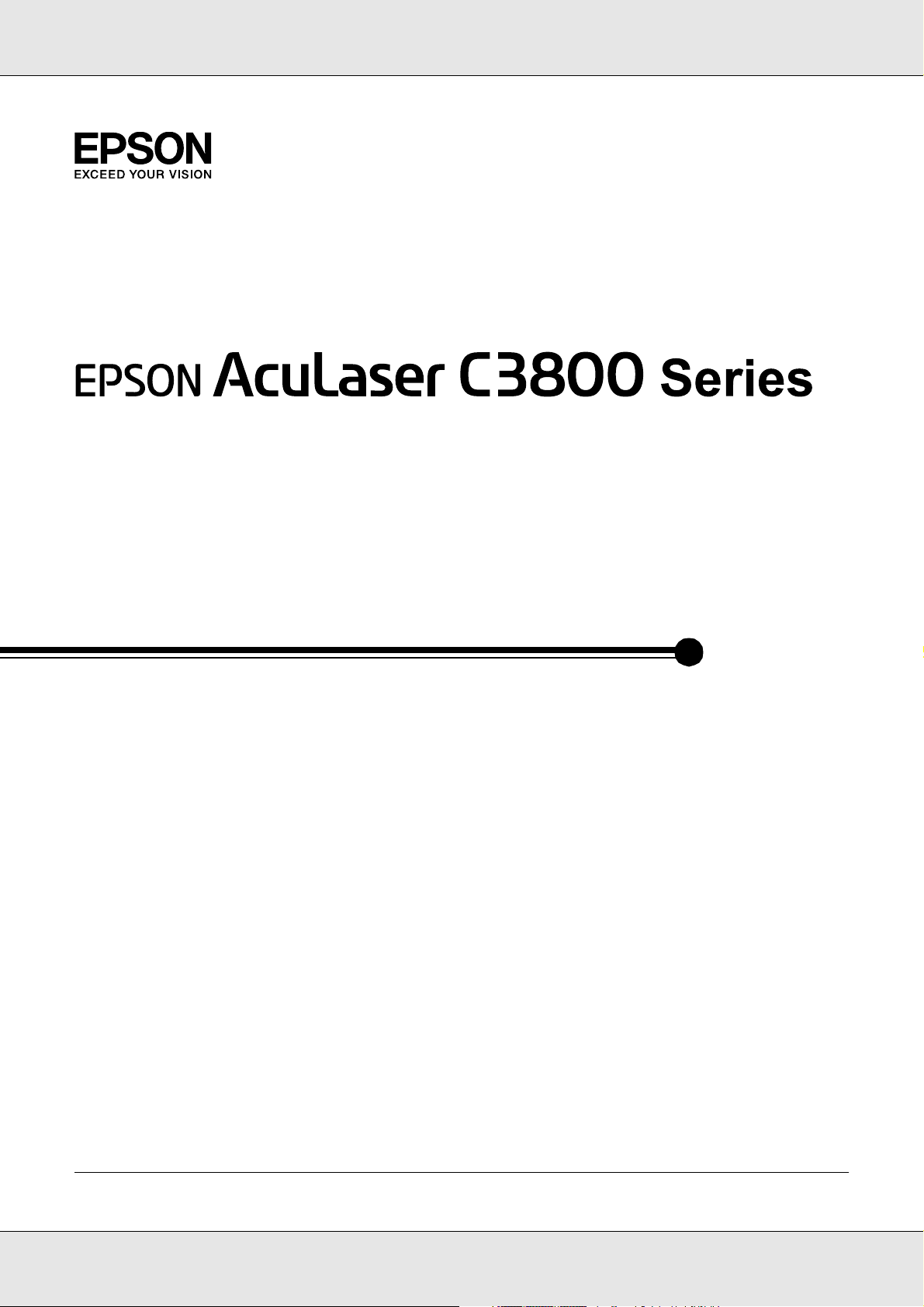
EPSON AcuLaser C3800 Guia do Utilizador
Guia do Utilizador
NPD2257-00
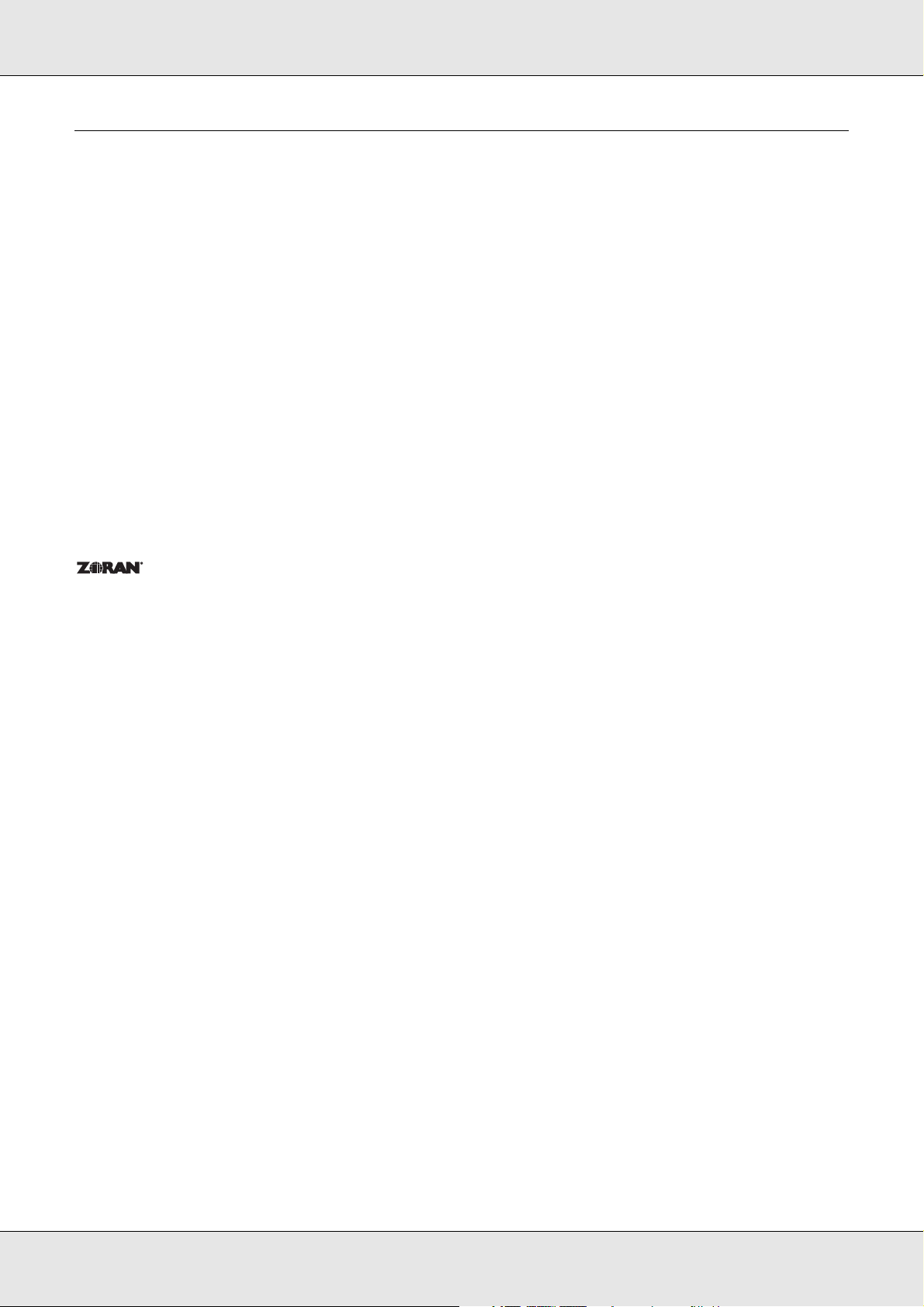
EPSON AcuLaser C3800 Guia do Utilizador
Direitos de Autor e Designações Comerciais
Nenhuma parte desta publicação pode ser reproduzida, arquivada ou transmitida em qualquer formato ou por
qualquer meio, mecânico, fotocópia, gravação ou outro, sem a autorização prévia, por escrito, da Seiko Epson
Corporation. Não é assumida nenhuma responsabilidade relacionada com patentes, no que diz respeito às
informações contidas neste manual. Também não é assumida nenhuma responsabilidade por danos resultantes
da utilização das informações contidas neste manual.
Nem a Seiko Epson Corporation, nem as suas filiais, se responsabilizam perante o comprador deste produto,
ou perante terceiros, por danos, perdas, custos ou despesas incorridos pelo comprador ou por terceiros em
resultado de: acidentes, utilização incorrecta ou abusos do produto, modificações não autorizadas, reparações
ou alterações do produto, ou (exceptuando os E.U.A.) pelo incumprimento das instruções de funcionamento
e manutenção estabelecidas pela Seiko Epson Corporation.
Nem a Seiko Epson Corporation, nem as suas filiais serão responsáveis por quaisquer danos ou problemas
decorrentes da utilização de quaisquer opções ou consumíveis que não sejam os designados como Produtos
Epson Originais ou Produtos Aprovados Epson pela Seiko Epson Corporation.
PCL é uma marca registada da Hewlett-Packard Company.
Inclui o Zoran Corporation Integrated Print System (IPS) para emulação da linguagem de impressão.
NEST Office Kit Copyright © 1996, Novell, Inc. Todos os direitos reservados.
Parte do Perfil ICC existente neste produto foi criado por Gretag Macbeth ProfileMaker. Gretag Macbeth é a marca
registada da Gretag Macbeth Holding AG Logo. ProfileMaker é a designação comercial da LOGO GmbH.
IBM e PS/2 são marcas registadas da International Business Machines Corporation. Microsoft
são marcas registadas da Microsoft Corporation nos Estados Unidos da América e outros países. Apple®
eMacintosh® são marcas registadas da Apple Computer, Inc.
EPSON e EPSON ESC/P são marcas registadas e EPSON AcuLaser e EPSON ESC/P 2 são designações
comerciais da Seiko Epson Corporation.
Coronet é uma designação comercial da Ludlow Industries (UK) Ltd.
Marigold é uma designação comercial da Arthur Baker e pode estar registada em alguns países.
CG Times e CG Omega são designações comerciais da Agfa Monotype Corporation e podem estar registadas
em alguns países.
Arial, Times New Roman e Albertus são designações comerciais da The Monotype Corporation e podem estar
registadas em alguns países.
®
e Windows®
ITC Avant Garde Gothic, ITC Bookman, ITC Zapf Chancery e ITC Zapf Dingbats são designações comerciais
da International Typeface Corporation e podem estar registadas em alguns países.
Antique Olive é uma designação comercial da Fonderie Olive.
Helvetica, Palatino, Times, Univers, Clarendon, New Century Schoolbook, Miriam e David são designações
comerciais da Heidelberger Druckmaschinen AG e podem estar registadas em alguns países.
Wingdings é uma designação comercial da Microsoft Corporation e pode estar registada em alguns países.
Direitos de Autor e Designações Comerciais 2
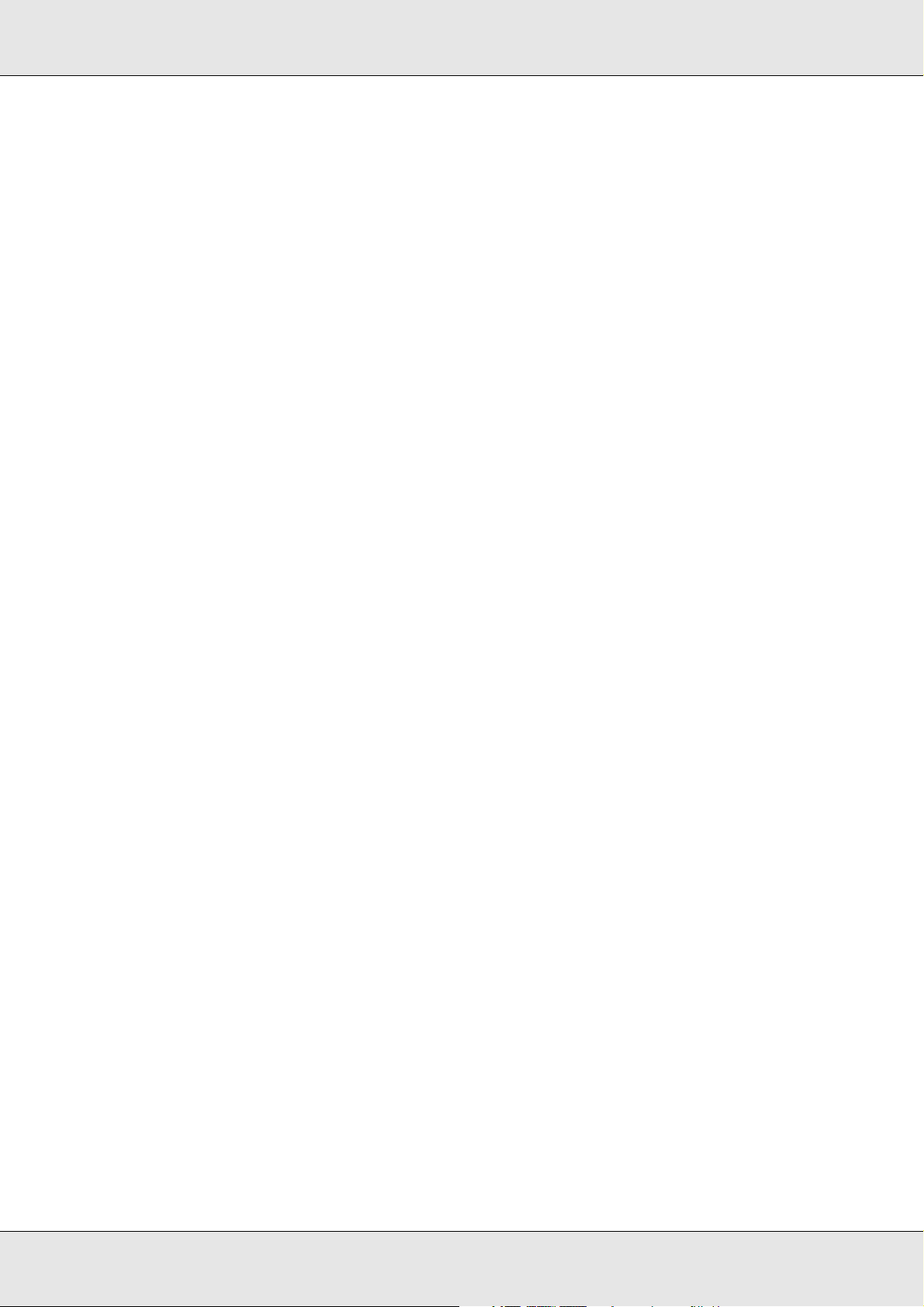
EPSON AcuLaser C3800 Guia do Utilizador
HP e HP LaserJet são marcas registadas da Hewlett-Packard Company.
Adobe, o logótipo da Adobe e PostScript3 são designações comerciais da Adobe Systems Incorporated e podem
estar registadas em alguns países.
Aviso geral: Os nomes de outros produtos referidos neste documento têm uma finalidade meramente informativa
e poderão ser designações comerciais dos respectivos proprietários. A Epson não detém quaisquer direitos sobre
essas marcas.
Copyright © 2006 Seiko Epson Corporation. All rights reserved.
Direitos de Autor e Designações Comerciais 3
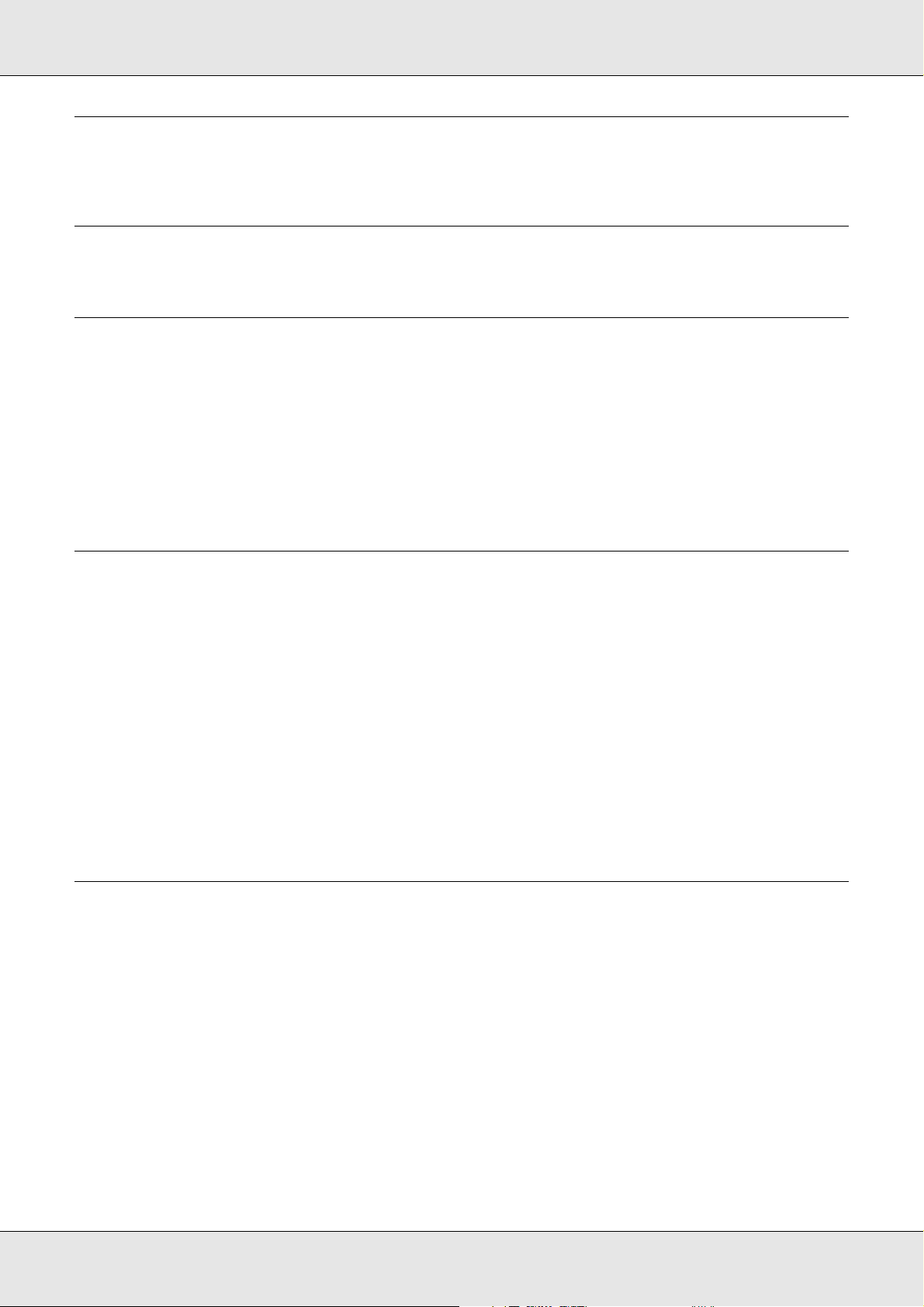
EPSON AcuLaser C3800 Guia do Utilizador
Índice
Direitos de Autor e Designações Comerciais
Instruções de Segurança
Segurança . . . . . . . . . . . . . . . . . . . . . . . . . . . . . . . . . . . . . . . . . . . . . . . . . . . . . . . . . . . . . . . 13
Simbologia utilizada no manual . . . . . . . . . . . . . . . . . . . . . . . . . . . . . . . . . . . . . . . . . . . 13
Precauções de segurança . . . . . . . . . . . . . . . . . . . . . . . . . . . . . . . . . . . . . . . . . . . . . . . 13
Instruções importantes de segurança . . . . . . . . . . . . . . . . . . . . . . . . . . . . . . . . . . . . . . 15
Informações de Segurança . . . . . . . . . . . . . . . . . . . . . . . . . . . . . . . . . . . . . . . . . . . . . . 18
Precauções ao ligar/desligar a impressora . . . . . . . . . . . . . . . . . . . . . . . . . . . . . . . . . . 19
Capítulo 1 Descrição da Impressora
Onde Obter Informações . . . . . . . . . . . . . . . . . . . . . . . . . . . . . . . . . . . . . . . . . . . . . . . . . . . . 20
Componentes da Impressora . . . . . . . . . . . . . . . . . . . . . . . . . . . . . . . . . . . . . . . . . . . . . . . . 21
Perspectiva frontal . . . . . . . . . . . . . . . . . . . . . . . . . . . . . . . . . . . . . . . . . . . . . . . . . . . . . 21
Perspectiva posterior . . . . . . . . . . . . . . . . . . . . . . . . . . . . . . . . . . . . . . . . . . . . . . . . . . . 22
Interior da impressora . . . . . . . . . . . . . . . . . . . . . . . . . . . . . . . . . . . . . . . . . . . . . . . . . . 22
Painel de controlo . . . . . . . . . . . . . . . . . . . . . . . . . . . . . . . . . . . . . . . . . . . . . . . . . . . . . 23
Opções e Consumíveis . . . . . . . . . . . . . . . . . . . . . . . . . . . . . . . . . . . . . . . . . . . . . . . . . . . . . 24
Opções. . . . . . . . . . . . . . . . . . . . . . . . . . . . . . . . . . . . . . . . . . . . . . . . . . . . . . . . . . . . . . 24
Consumíveis . . . . . . . . . . . . . . . . . . . . . . . . . . . . . . . . . . . . . . . . . . . . . . . . . . . . . . . . . 24
Capítulo 2 Características da Impressora e Diferentes Opções
de Impressão
Características da Impressora. . . . . . . . . . . . . . . . . . . . . . . . . . . . . . . . . . . . . . . . . . . . . . . . 25
Mecanismo de impressão tandem de alta velocidade . . . . . . . . . . . . . . . . . . . . . . . . . . 25
Definições de cor predefinidas no controlador de impressão . . . . . . . . . . . . . . . . . . . . 25
Modo económico . . . . . . . . . . . . . . . . . . . . . . . . . . . . . . . . . . . . . . . . . . . . . . . . . . . . . . 25
Tecnologias Resolution Improvement Technology e Enhanced MicroGray . . . . . . . . . 26
Grande variedade de fontes . . . . . . . . . . . . . . . . . . . . . . . . . . . . . . . . . . . . . . . . . . . . . 26
Modo Adobe PostScript 3 . . . . . . . . . . . . . . . . . . . . . . . . . . . . . . . . . . . . . . . . . . . . . . . 26
Modo de Emulação PCL . . . . . . . . . . . . . . . . . . . . . . . . . . . . . . . . . . . . . . . . . . . . . . . . 26
Impressão directa segura com memória USB . . . . . . . . . . . . . . . . . . . . . . . . . . . . . . . . 26
Diferentes Opções de Impressão . . . . . . . . . . . . . . . . . . . . . . . . . . . . . . . . . . . . . . . . . . . . . 27
Impressão frente e verso . . . . . . . . . . . . . . . . . . . . . . . . . . . . . . . . . . . . . . . . . . . . . . . . 27
Impressão ajustada à página. . . . . . . . . . . . . . . . . . . . . . . . . . . . . . . . . . . . . . . . . . . . . 27
4
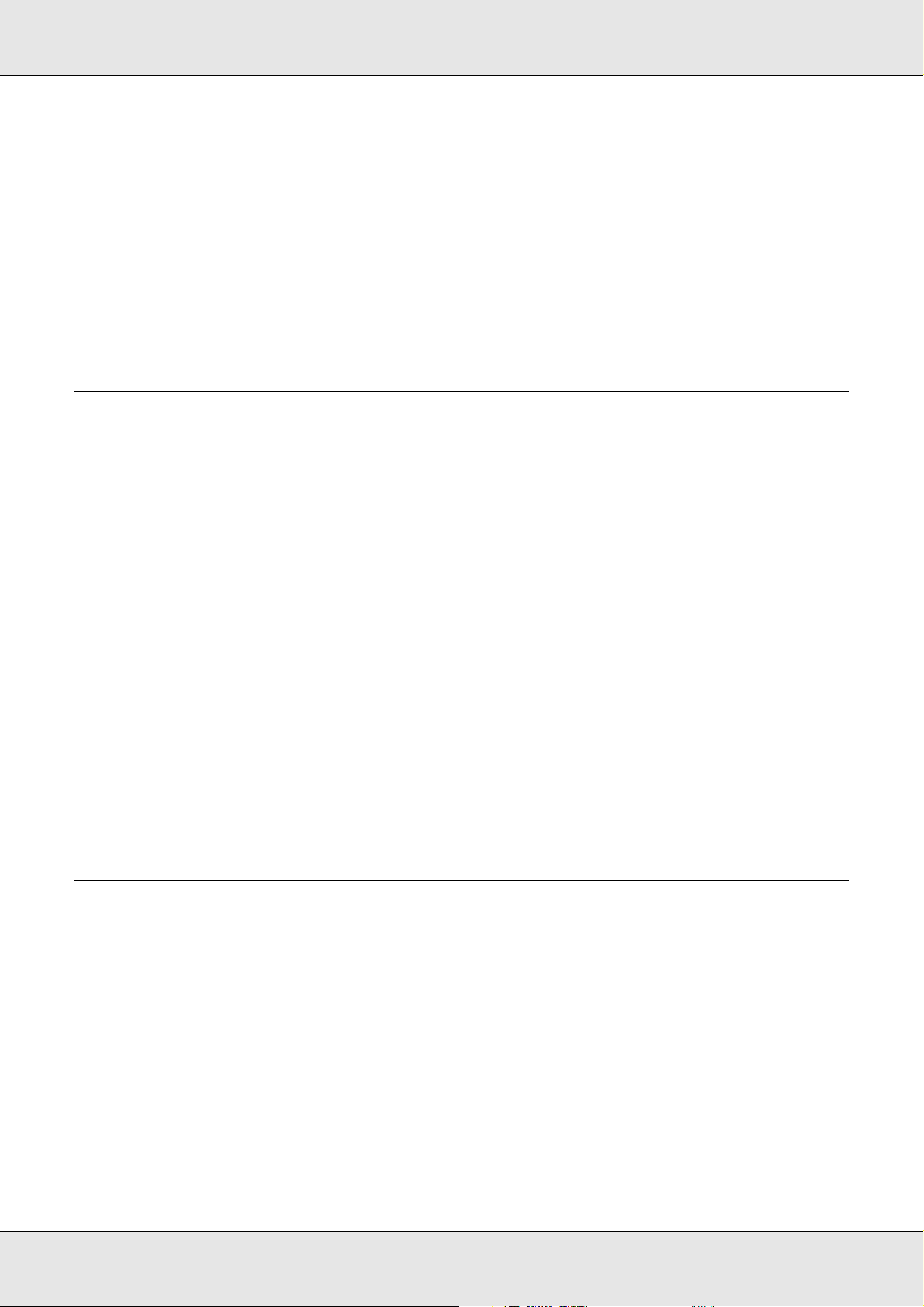
EPSON AcuLaser C3800 Guia do Utilizador
Imprimir várias páginas numa folha . . . . . . . . . . . . . . . . . . . . . . . . . . . . . . . . . . . . . . . . 28
Impressão de marcas de água . . . . . . . . . . . . . . . . . . . . . . . . . . . . . . . . . . . . . . . . . . . 28
Imprimir Cabeçalho/Rodapé . . . . . . . . . . . . . . . . . . . . . . . . . . . . . . . . . . . . . . . . . . . . . 29
Impressão de fundos . . . . . . . . . . . . . . . . . . . . . . . . . . . . . . . . . . . . . . . . . . . . . . . . . . . 29
Utilizar a função de armazenamento de tarefas . . . . . . . . . . . . . . . . . . . . . . . . . . . . . . 30
Utilizar a função de fundo de página de armazenamento . . . . . . . . . . . . . . . . . . . . . . . 30
Impressão de página Web. . . . . . . . . . . . . . . . . . . . . . . . . . . . . . . . . . . . . . . . . . . . . . . 30
Criar dados de impressão directa com memória USB. . . . . . . . . . . . . . . . . . . . . . . . . . 31
Capítulo 3 Manuseamento do Papel
Sistemas de Alimentação . . . . . . . . . . . . . . . . . . . . . . . . . . . . . . . . . . . . . . . . . . . . . . . . . . . 32
Alimentador MF . . . . . . . . . . . . . . . . . . . . . . . . . . . . . . . . . . . . . . . . . . . . . . . . . . . . . . . 32
Alimentador de papel inferior padrão. . . . . . . . . . . . . . . . . . . . . . . . . . . . . . . . . . . . . . . 33
Alimentador para 550 folhas . . . . . . . . . . . . . . . . . . . . . . . . . . . . . . . . . . . . . . . . . . . . . 33
Seleccionar um sistema de alimentação . . . . . . . . . . . . . . . . . . . . . . . . . . . . . . . . . . . . 34
Colocar Papel . . . . . . . . . . . . . . . . . . . . . . . . . . . . . . . . . . . . . . . . . . . . . . . . . . . . . . . . . . . . 36
AAF MF . . . . . . . . . . . . . . . . . . . . . . . . . . . . . . . . . . . . . . . . . . . . . . . . . . . . . . . . . . . . . 36
Alimentador de papel inferior padrão e alimentador de papel opcional. . . . . . . . . . . . . 37
Receptor de papel . . . . . . . . . . . . . . . . . . . . . . . . . . . . . . . . . . . . . . . . . . . . . . . . . . . . . 40
Imprimir em Suportes Especiais . . . . . . . . . . . . . . . . . . . . . . . . . . . . . . . . . . . . . . . . . . . . . . 40
EPSON Color Laser Paper (Papel EPSON para Laser a Cores) . . . . . . . . . . . . . . . . . 40
EPSON Color Laser Transparencies (Transparências EPSON para Laser a Cores) . . 41
EPSON Color Laser Coated Paper (Papel EPSON Revestido para Laser a Cores). . . 42
Envelopes . . . . . . . . . . . . . . . . . . . . . . . . . . . . . . . . . . . . . . . . . . . . . . . . . . . . . . . . . . . 43
Etiquetas . . . . . . . . . . . . . . . . . . . . . . . . . . . . . . . . . . . . . . . . . . . . . . . . . . . . . . . . . . . . 44
Papel grosso e papel mais grosso. . . . . . . . . . . . . . . . . . . . . . . . . . . . . . . . . . . . . . . . . 45
Colocar papel de formato personalizado . . . . . . . . . . . . . . . . . . . . . . . . . . . . . . . . . . . . 45
Capítulo 4 Utilizar o Software da Impressora em Windows
Acerca do Software da Impressora . . . . . . . . . . . . . . . . . . . . . . . . . . . . . . . . . . . . . . . . . . . . 47
Aceder ao controlador de impressão. . . . . . . . . . . . . . . . . . . . . . . . . . . . . . . . . . . . . . . 47
Alterar as Definições da Impressora . . . . . . . . . . . . . . . . . . . . . . . . . . . . . . . . . . . . . . . . . . . 48
Especificar as definições de qualidade de impressão . . . . . . . . . . . . . . . . . . . . . . . . . . 48
Impressão dúplex. . . . . . . . . . . . . . . . . . . . . . . . . . . . . . . . . . . . . . . . . . . . . . . . . . . . . . 53
Visualizar informações sobre consumíveis com o controlador de impressão . . . . . . . . 57
Comprar consumíveis . . . . . . . . . . . . . . . . . . . . . . . . . . . . . . . . . . . . . . . . . . . . . . . . . . 58
Redimensionar impressões . . . . . . . . . . . . . . . . . . . . . . . . . . . . . . . . . . . . . . . . . . . . . . 59
Modificar o esquema de impressão . . . . . . . . . . . . . . . . . . . . . . . . . . . . . . . . . . . . . . . . 61
Utilizar uma marca de água . . . . . . . . . . . . . . . . . . . . . . . . . . . . . . . . . . . . . . . . . . . . . . 62
Utilizar cabeçalhos e rodapés . . . . . . . . . . . . . . . . . . . . . . . . . . . . . . . . . . . . . . . . . . . . 65
Utilizar um fundo de página . . . . . . . . . . . . . . . . . . . . . . . . . . . . . . . . . . . . . . . . . . . . . . 66
5
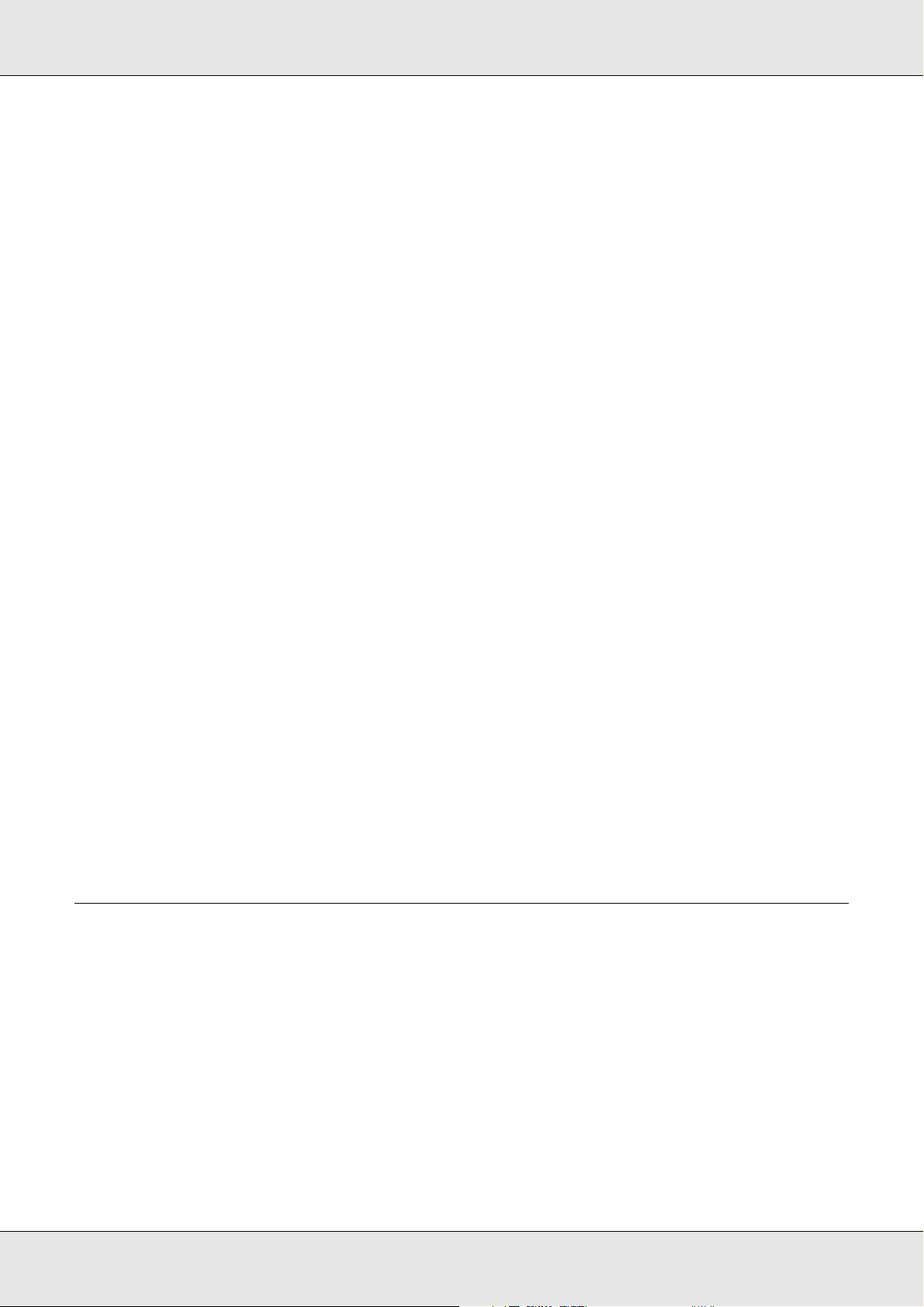
EPSON AcuLaser C3800 Guia do Utilizador
Utilizar fundo de página de armazenamento . . . . . . . . . . . . . . . . . . . . . . . . . . . . . . . . . 70
Especificar definições avançadas . . . . . . . . . . . . . . . . . . . . . . . . . . . . . . . . . . . . . . . . . 73
Configurar as definições opcionais . . . . . . . . . . . . . . . . . . . . . . . . . . . . . . . . . . . . . . . . 74
Imprimir uma folha de configuração. . . . . . . . . . . . . . . . . . . . . . . . . . . . . . . . . . . . . . . . 74
Utilizar a Função Armazenamento de Tarefas . . . . . . . . . . . . . . . . . . . . . . . . . . . . . . . . . . . 74
Reimprimir tarefa . . . . . . . . . . . . . . . . . . . . . . . . . . . . . . . . . . . . . . . . . . . . . . . . . . . . . . 75
Verificar tarefa . . . . . . . . . . . . . . . . . . . . . . . . . . . . . . . . . . . . . . . . . . . . . . . . . . . . . . . . 77
Tarefa confidencial. . . . . . . . . . . . . . . . . . . . . . . . . . . . . . . . . . . . . . . . . . . . . . . . . . . . . 78
Controlar a Impressora através do EPSON Status Monitor . . . . . . . . . . . . . . . . . . . . . . . . . 80
Instalar o EPSON Status Monitor . . . . . . . . . . . . . . . . . . . . . . . . . . . . . . . . . . . . . . . . . 80
Abrir o EPSON Status Monitor. . . . . . . . . . . . . . . . . . . . . . . . . . . . . . . . . . . . . . . . . . . . 82
Informações sobre o EPSON Status Monitor . . . . . . . . . . . . . . . . . . . . . . . . . . . . . . . . 84
Estado Simples . . . . . . . . . . . . . . . . . . . . . . . . . . . . . . . . . . . . . . . . . . . . . . . . . . . . . . . 84
Estado Detalhado . . . . . . . . . . . . . . . . . . . . . . . . . . . . . . . . . . . . . . . . . . . . . . . . . . . . . 85
Informações de Consumíveis . . . . . . . . . . . . . . . . . . . . . . . . . . . . . . . . . . . . . . . . . . . . 86
Informações da Tarefa. . . . . . . . . . . . . . . . . . . . . . . . . . . . . . . . . . . . . . . . . . . . . . . . . . 87
Definições de Notificação . . . . . . . . . . . . . . . . . . . . . . . . . . . . . . . . . . . . . . . . . . . . . . . 89
Compra Online. . . . . . . . . . . . . . . . . . . . . . . . . . . . . . . . . . . . . . . . . . . . . . . . . . . . . . . . 91
Definições do ícone de função. . . . . . . . . . . . . . . . . . . . . . . . . . . . . . . . . . . . . . . . . . . . 92
Configurar a Ligação USB . . . . . . . . . . . . . . . . . . . . . . . . . . . . . . . . . . . . . . . . . . . . . . . . . . . 93
Cancelar a Impressão . . . . . . . . . . . . . . . . . . . . . . . . . . . . . . . . . . . . . . . . . . . . . . . . . . . . . . 94
Desinstalar o Software da Impressora. . . . . . . . . . . . . . . . . . . . . . . . . . . . . . . . . . . . . . . . . . 95
Desinstalar o controlador de impressão . . . . . . . . . . . . . . . . . . . . . . . . . . . . . . . . . . . . 95
Desinstalar o controlador de dispositivo USB . . . . . . . . . . . . . . . . . . . . . . . . . . . . . . . . 97
Partilhar a Impressora numa Rede . . . . . . . . . . . . . . . . . . . . . . . . . . . . . . . . . . . . . . . . . . . . 98
Partilhar a impressora . . . . . . . . . . . . . . . . . . . . . . . . . . . . . . . . . . . . . . . . . . . . . . . . . . 98
Configurar a impressora como uma impressora partilhada. . . . . . . . . . . . . . . . . . . . . . 99
Utilizar um controlador adicional . . . . . . . . . . . . . . . . . . . . . . . . . . . . . . . . . . . . . . . . . 100
Configurar clientes. . . . . . . . . . . . . . . . . . . . . . . . . . . . . . . . . . . . . . . . . . . . . . . . . . . . 104
Instalar o controlador de impressão a partir do CD-ROM . . . . . . . . . . . . . . . . . . . . . . 108
Capítulo 5 Utilizar o Software da Impressora em Macintosh
Acerca do Software da Impressora . . . . . . . . . . . . . . . . . . . . . . . . . . . . . . . . . . . . . . . . . . . 110
Aceder ao controlador de impressão. . . . . . . . . . . . . . . . . . . . . . . . . . . . . . . . . . . . . . 110
Alterar as Definições da Impressora . . . . . . . . . . . . . . . . . . . . . . . . . . . . . . . . . . . . . . . . . . 111
Especificar as definições de qualidade de impressão . . . . . . . . . . . . . . . . . . . . . . . . . 111
Redimensionar impressões . . . . . . . . . . . . . . . . . . . . . . . . . . . . . . . . . . . . . . . . . . . . . 116
Modificar o esquema de impressão . . . . . . . . . . . . . . . . . . . . . . . . . . . . . . . . . . . . . . . 118
Utilizar uma marca de água . . . . . . . . . . . . . . . . . . . . . . . . . . . . . . . . . . . . . . . . . . . . . 120
Utilizar cabeçalhos e rodapés . . . . . . . . . . . . . . . . . . . . . . . . . . . . . . . . . . . . . . . . . . . 130
Impressão dúplex. . . . . . . . . . . . . . . . . . . . . . . . . . . . . . . . . . . . . . . . . . . . . . . . . . . . . 133
Especificar definições avançadas . . . . . . . . . . . . . . . . . . . . . . . . . . . . . . . . . . . . . . . . 137
Imprimir uma folha de configuração. . . . . . . . . . . . . . . . . . . . . . . . . . . . . . . . . . . . . . . 137
6
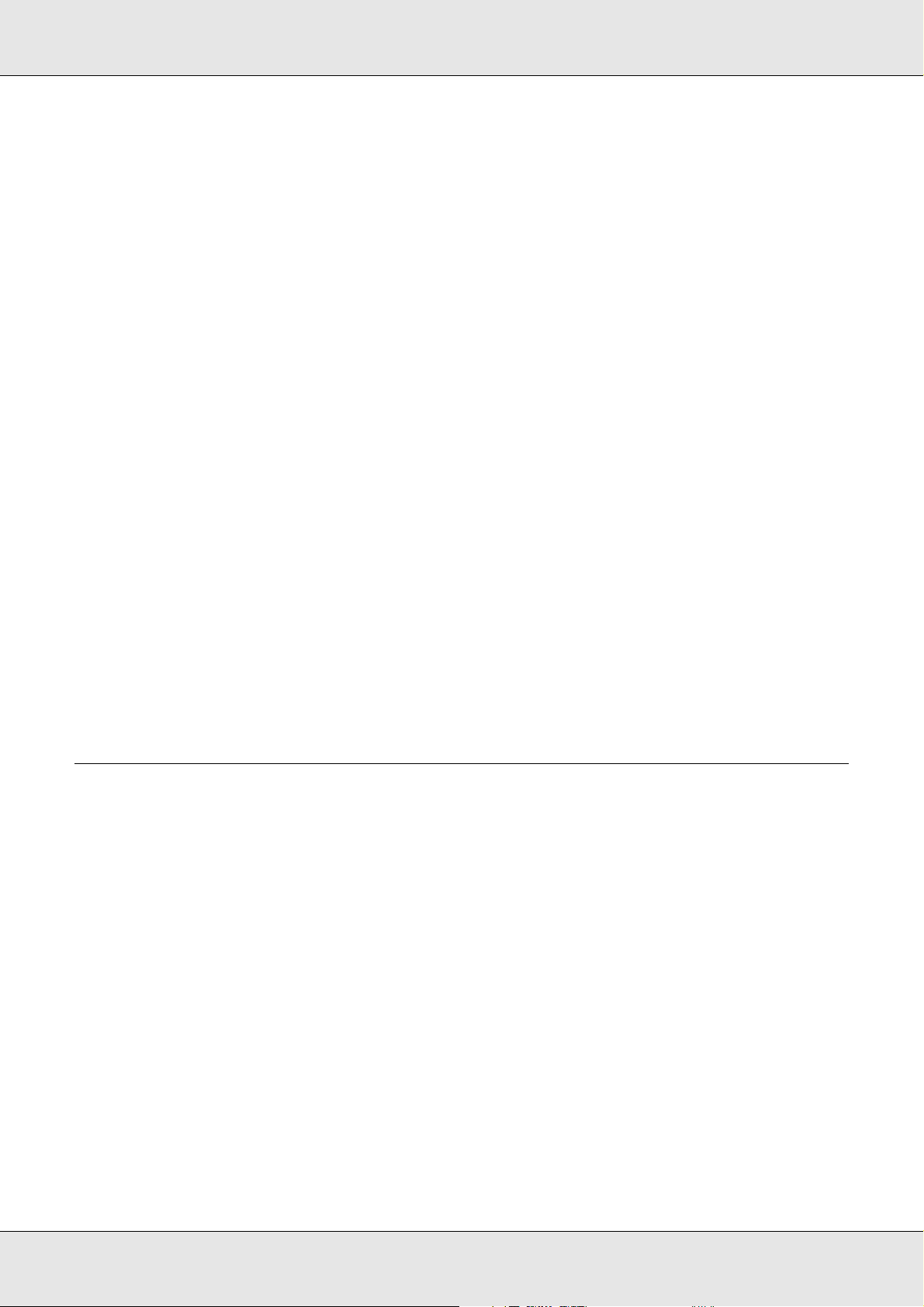
EPSON AcuLaser C3800 Guia do Utilizador
Utilizar a Função Armazenamento de Tarefas . . . . . . . . . . . . . . . . . . . . . . . . . . . . . . . . . . 138
Reimprimir tarefa . . . . . . . . . . . . . . . . . . . . . . . . . . . . . . . . . . . . . . . . . . . . . . . . . . . . . 139
Verificar tarefa . . . . . . . . . . . . . . . . . . . . . . . . . . . . . . . . . . . . . . . . . . . . . . . . . . . . . . . 141
Tarefa confidencial. . . . . . . . . . . . . . . . . . . . . . . . . . . . . . . . . . . . . . . . . . . . . . . . . . . . 142
Controlar a Impressora através do EPSON Status Monitor . . . . . . . . . . . . . . . . . . . . . . . . 145
Abrir o EPSON Status Monitor. . . . . . . . . . . . . . . . . . . . . . . . . . . . . . . . . . . . . . . . . . . 145
Estado Simples . . . . . . . . . . . . . . . . . . . . . . . . . . . . . . . . . . . . . . . . . . . . . . . . . . . . . . 146
Estado Detalhado . . . . . . . . . . . . . . . . . . . . . . . . . . . . . . . . . . . . . . . . . . . . . . . . . . . . 147
Informações de Consumíveis . . . . . . . . . . . . . . . . . . . . . . . . . . . . . . . . . . . . . . . . . . . 148
Informações da Tarefa . . . . . . . . . . . . . . . . . . . . . . . . . . . . . . . . . . . . . . . . . . . . . . . . 149
Definições de Notificação . . . . . . . . . . . . . . . . . . . . . . . . . . . . . . . . . . . . . . . . . . . . . . 150
Configurar a Ligação USB . . . . . . . . . . . . . . . . . . . . . . . . . . . . . . . . . . . . . . . . . . . . . . . . . . 151
Para utilizadores de Mac OS X . . . . . . . . . . . . . . . . . . . . . . . . . . . . . . . . . . . . . . . . . . 151
Para utilizadores de Mac OS 9 . . . . . . . . . . . . . . . . . . . . . . . . . . . . . . . . . . . . . . . . . . 152
Cancelar a Impressão . . . . . . . . . . . . . . . . . . . . . . . . . . . . . . . . . . . . . . . . . . . . . . . . . . . . . 153
Para utilizadores de Mac OS X . . . . . . . . . . . . . . . . . . . . . . . . . . . . . . . . . . . . . . . . . . 153
Para utilizadores de Mac OS 9 . . . . . . . . . . . . . . . . . . . . . . . . . . . . . . . . . . . . . . . . . . 153
Desinstalar o Software da Impressora. . . . . . . . . . . . . . . . . . . . . . . . . . . . . . . . . . . . . . . . . 154
Para utilizadores de Mac OS X . . . . . . . . . . . . . . . . . . . . . . . . . . . . . . . . . . . . . . . . . . 154
Para utilizadores de Mac OS 9 . . . . . . . . . . . . . . . . . . . . . . . . . . . . . . . . . . . . . . . . . . 154
Partilhar a Impressora numa Rede . . . . . . . . . . . . . . . . . . . . . . . . . . . . . . . . . . . . . . . . . . . 155
Partilhar a impressora . . . . . . . . . . . . . . . . . . . . . . . . . . . . . . . . . . . . . . . . . . . . . . . . . 155
Para utilizadores de Mac OS X . . . . . . . . . . . . . . . . . . . . . . . . . . . . . . . . . . . . . . . . . . 155
Para utilizadores de Mac OS 9 . . . . . . . . . . . . . . . . . . . . . . . . . . . . . . . . . . . . . . . . . . 155
Capítulo 6 Utilizar o Controlador de Impressão PostScript
Acerca do Modo PostScript 3 . . . . . . . . . . . . . . . . . . . . . . . . . . . . . . . . . . . . . . . . . . . . . . . 158
Requisitos de hardware . . . . . . . . . . . . . . . . . . . . . . . . . . . . . . . . . . . . . . . . . . . . . . . . 158
Requisitos de sistema . . . . . . . . . . . . . . . . . . . . . . . . . . . . . . . . . . . . . . . . . . . . . . . . . 158
Utilizar o Controlador de Impressão PostScript em Windows . . . . . . . . . . . . . . . . . . . . . . . 160
Instalar o controlador de impressão PostScript para a interface USB. . . . . . . . . . . . . 160
Instalar o controlador de impressão PostScript para a interface de rede . . . . . . . . . . 162
Aceder ao controlador de impressão PostScript . . . . . . . . . . . . . . . . . . . . . . . . . . . . . 164
Alterar definições da impressora PostScript . . . . . . . . . . . . . . . . . . . . . . . . . . . . . . . . 165
Utilizar o AppleTalk em Windows 2000 . . . . . . . . . . . . . . . . . . . . . . . . . . . . . . . . . . . . 165
Utilizar o Controlador de Impressão PostScript em Macintosh . . . . . . . . . . . . . . . . . . . . . . 166
Instalar o controlador de impressão PostScript . . . . . . . . . . . . . . . . . . . . . . . . . . . . . . 166
Seleccionar a impressora . . . . . . . . . . . . . . . . . . . . . . . . . . . . . . . . . . . . . . . . . . . . . . 167
Aceder ao controlador de impressão PostScript . . . . . . . . . . . . . . . . . . . . . . . . . . . . . 171
Alterar definições da impressora PostScript . . . . . . . . . . . . . . . . . . . . . . . . . . . . . . . . 171
7
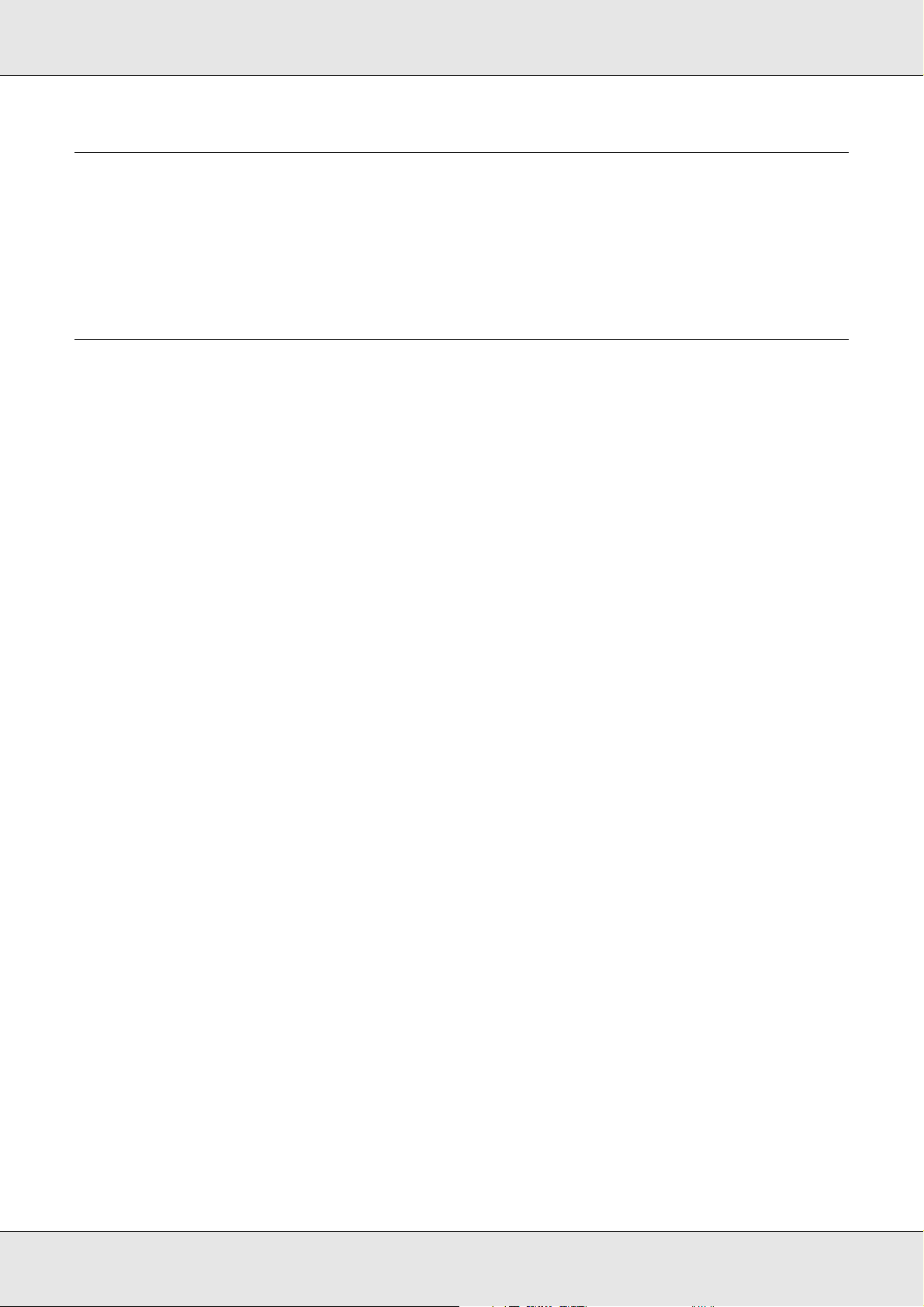
EPSON AcuLaser C3800 Guia do Utilizador
Capítulo 7 Utilizar o Controlador de Impressão PCL6/PCL5
Acerca do Modo PCL. . . . . . . . . . . . . . . . . . . . . . . . . . . . . . . . . . . . . . . . . . . . . . . . . . . . . . 173
Requisitos de hardware . . . . . . . . . . . . . . . . . . . . . . . . . . . . . . . . . . . . . . . . . . . . . . . . 173
Requisitos de sistema . . . . . . . . . . . . . . . . . . . . . . . . . . . . . . . . . . . . . . . . . . . . . . . . . 173
Utilizar o Controlador de Impressão PCL6/PCL5 . . . . . . . . . . . . . . . . . . . . . . . . . . . . . . . . 174
Capítulo 8 Utilizar o Painel de Controlo
Utilizar os Menus do Painel de Controlo . . . . . . . . . . . . . . . . . . . . . . . . . . . . . . . . . . . . . . . 175
Quando é que se deve configurar a impressora através do painel de controlo. . . . . . 175
Acesso aos menus do painel de controlo . . . . . . . . . . . . . . . . . . . . . . . . . . . . . . . . . . 176
Menus do Painel de Controlo . . . . . . . . . . . . . . . . . . . . . . . . . . . . . . . . . . . . . . . . . . . . . . . 177
Menu Informações . . . . . . . . . . . . . . . . . . . . . . . . . . . . . . . . . . . . . . . . . . . . . . . . . . . . 177
Menu Imprimir Índice . . . . . . . . . . . . . . . . . . . . . . . . . . . . . . . . . . . . . . . . . . . . . . . . . . 179
Menu Imprimir Documento. . . . . . . . . . . . . . . . . . . . . . . . . . . . . . . . . . . . . . . . . . . . . . 180
Menu Imprimir Imagem . . . . . . . . . . . . . . . . . . . . . . . . . . . . . . . . . . . . . . . . . . . . . . . . 181
Alim. Papel. . . . . . . . . . . . . . . . . . . . . . . . . . . . . . . . . . . . . . . . . . . . . . . . . . . . . . . . . . 183
Menu Emulação . . . . . . . . . . . . . . . . . . . . . . . . . . . . . . . . . . . . . . . . . . . . . . . . . . . . . . 184
Menu Impressão . . . . . . . . . . . . . . . . . . . . . . . . . . . . . . . . . . . . . . . . . . . . . . . . . . . . . 184
Menu Config.Básica. . . . . . . . . . . . . . . . . . . . . . . . . . . . . . . . . . . . . . . . . . . . . . . . . . . 186
Menu Registo Cor . . . . . . . . . . . . . . . . . . . . . . . . . . . . . . . . . . . . . . . . . . . . . . . . . . . . 190
Menu Reinicialização. . . . . . . . . . . . . . . . . . . . . . . . . . . . . . . . . . . . . . . . . . . . . . . . . . 190
Menu Tarefa de Impressão Rápida . . . . . . . . . . . . . . . . . . . . . . . . . . . . . . . . . . . . . . . 191
Menu Tarefa Confid. . . . . . . . . . . . . . . . . . . . . . . . . . . . . . . . . . . . . . . . . . . . . . . . . . . 191
Menu USB . . . . . . . . . . . . . . . . . . . . . . . . . . . . . . . . . . . . . . . . . . . . . . . . . . . . . . . . . . 192
Menu Rede . . . . . . . . . . . . . . . . . . . . . . . . . . . . . . . . . . . . . . . . . . . . . . . . . . . . . . . . . 193
Menu AUX . . . . . . . . . . . . . . . . . . . . . . . . . . . . . . . . . . . . . . . . . . . . . . . . . . . . . . . . . . 193
Menu da Interface Anfitriã USB . . . . . . . . . . . . . . . . . . . . . . . . . . . . . . . . . . . . . . . . . . 193
Menu PCL . . . . . . . . . . . . . . . . . . . . . . . . . . . . . . . . . . . . . . . . . . . . . . . . . . . . . . . . . . 194
Menu PS3 . . . . . . . . . . . . . . . . . . . . . . . . . . . . . . . . . . . . . . . . . . . . . . . . . . . . . . . . . . 196
Menu Config Palavra-passe. . . . . . . . . . . . . . . . . . . . . . . . . . . . . . . . . . . . . . . . . . . . . 197
Menu ESCP2 . . . . . . . . . . . . . . . . . . . . . . . . . . . . . . . . . . . . . . . . . . . . . . . . . . . . . . . . 198
Menu FX . . . . . . . . . . . . . . . . . . . . . . . . . . . . . . . . . . . . . . . . . . . . . . . . . . . . . . . . . . . 200
Menu I239X . . . . . . . . . . . . . . . . . . . . . . . . . . . . . . . . . . . . . . . . . . . . . . . . . . . . . . . . . 202
Mensagens de Estado e de Erro . . . . . . . . . . . . . . . . . . . . . . . . . . . . . . . . . . . . . . . . . . . . . 204
Imprimir e Apagar Dados de Tarefas Armazenadas . . . . . . . . . . . . . . . . . . . . . . . . . . . . . . 217
Utilizar o menu Tarefa de Impressão Rápida . . . . . . . . . . . . . . . . . . . . . . . . . . . . . . . 217
Utilizar o menu Tarefa Confidencial. . . . . . . . . . . . . . . . . . . . . . . . . . . . . . . . . . . . . . . 218
Imprimir uma Folha de Configuração . . . . . . . . . . . . . . . . . . . . . . . . . . . . . . . . . . . . . . . . . 219
Ajustar o Registo de Cor . . . . . . . . . . . . . . . . . . . . . . . . . . . . . . . . . . . . . . . . . . . . . . . . . . . 220
Imprimir Directamente a partir de uma Memória USB. . . . . . . . . . . . . . . . . . . . . . . . . . . . . 220
Imprimir índice . . . . . . . . . . . . . . . . . . . . . . . . . . . . . . . . . . . . . . . . . . . . . . . . . . . . . . . 221
Imprimir documento . . . . . . . . . . . . . . . . . . . . . . . . . . . . . . . . . . . . . . . . . . . . . . . . . . . 222
8
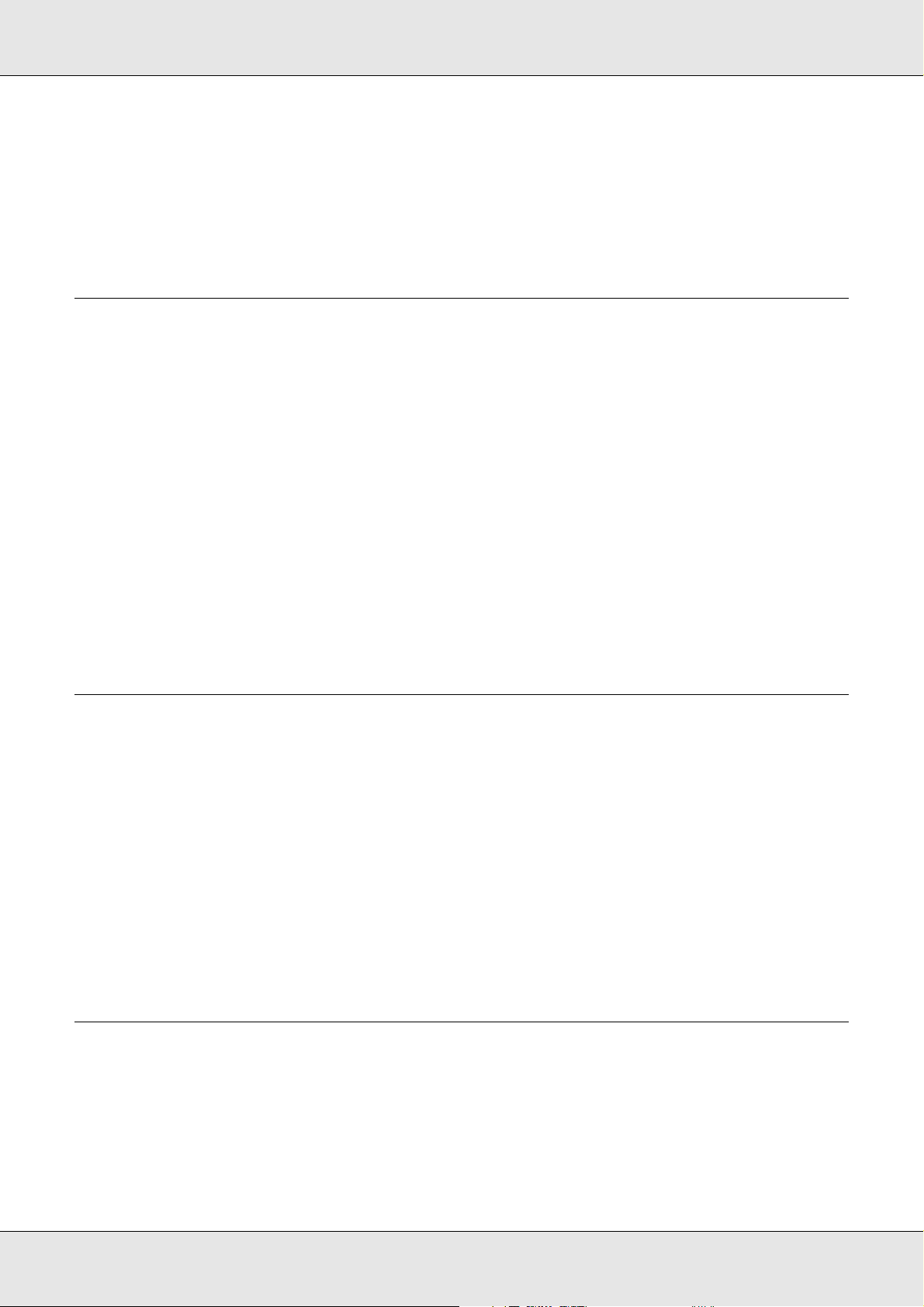
EPSON AcuLaser C3800 Guia do Utilizador
Imprimir imagem . . . . . . . . . . . . . . . . . . . . . . . . . . . . . . . . . . . . . . . . . . . . . . . . . . . . . 223
Cancelar a Impressão . . . . . . . . . . . . . . . . . . . . . . . . . . . . . . . . . . . . . . . . . . . . . . . . . . . . . 225
Utilizar o botão de cancelamento de tarefa . . . . . . . . . . . . . . . . . . . . . . . . . . . . . . . . . 225
Utilizar o Menu Reinicialização . . . . . . . . . . . . . . . . . . . . . . . . . . . . . . . . . . . . . . . . . . 225
Capítulo 9 Instalar as Opções
Alimentador de Papel Opcional . . . . . . . . . . . . . . . . . . . . . . . . . . . . . . . . . . . . . . . . . . . . . . 226
Precauções de manuseamento . . . . . . . . . . . . . . . . . . . . . . . . . . . . . . . . . . . . . . . . . . 226
Instalar o alimentador de papel opcional . . . . . . . . . . . . . . . . . . . . . . . . . . . . . . . . . . . 227
Retirar o alimentador de papel opcional . . . . . . . . . . . . . . . . . . . . . . . . . . . . . . . . . . . 230
Unidade Dúplex . . . . . . . . . . . . . . . . . . . . . . . . . . . . . . . . . . . . . . . . . . . . . . . . . . . . . . . . . . 230
Instalar a Unidade Dúplex . . . . . . . . . . . . . . . . . . . . . . . . . . . . . . . . . . . . . . . . . . . . . . 230
Retirar a Unidade Dúplex. . . . . . . . . . . . . . . . . . . . . . . . . . . . . . . . . . . . . . . . . . . . . . . 234
Módulo de Memória. . . . . . . . . . . . . . . . . . . . . . . . . . . . . . . . . . . . . . . . . . . . . . . . . . . . . . . 235
Instalar um módulo de memória . . . . . . . . . . . . . . . . . . . . . . . . . . . . . . . . . . . . . . . . . 235
Retirar um módulo de memória . . . . . . . . . . . . . . . . . . . . . . . . . . . . . . . . . . . . . . . . . . 239
Cabo de Interface . . . . . . . . . . . . . . . . . . . . . . . . . . . . . . . . . . . . . . . . . . . . . . . . . . . . . . . . 240
Instalar uma placa de interface . . . . . . . . . . . . . . . . . . . . . . . . . . . . . . . . . . . . . . . . . . 240
Retirar uma placa de interface. . . . . . . . . . . . . . . . . . . . . . . . . . . . . . . . . . . . . . . . . . . 242
Capítulo 10 Substituir Consumíveis
Mensagens de Substituição. . . . . . . . . . . . . . . . . . . . . . . . . . . . . . . . . . . . . . . . . . . . . . . . . 243
Unidade de Revelação . . . . . . . . . . . . . . . . . . . . . . . . . . . . . . . . . . . . . . . . . . . . . . . . . . . . 243
Precauções de manuseamento . . . . . . . . . . . . . . . . . . . . . . . . . . . . . . . . . . . . . . . . . . 243
Substituir uma unidade de revelação. . . . . . . . . . . . . . . . . . . . . . . . . . . . . . . . . . . . . . 244
Unidade de Fusão . . . . . . . . . . . . . . . . . . . . . . . . . . . . . . . . . . . . . . . . . . . . . . . . . . . . . . . . 248
Precauções de manuseamento . . . . . . . . . . . . . . . . . . . . . . . . . . . . . . . . . . . . . . . . . . 248
Substituir a unidade de fusão . . . . . . . . . . . . . . . . . . . . . . . . . . . . . . . . . . . . . . . . . . . 248
Unidade de Transferência . . . . . . . . . . . . . . . . . . . . . . . . . . . . . . . . . . . . . . . . . . . . . . . . . . 253
Precauções de manuseamento . . . . . . . . . . . . . . . . . . . . . . . . . . . . . . . . . . . . . . . . . . 253
Substituir a unidade de transferência . . . . . . . . . . . . . . . . . . . . . . . . . . . . . . . . . . . . . 253
Capítulo 11 Limpar e Transportar a Impressora
Limpar a Impressora . . . . . . . . . . . . . . . . . . . . . . . . . . . . . . . . . . . . . . . . . . . . . . . . . . . . . . 257
Limpar o rolete de recolha . . . . . . . . . . . . . . . . . . . . . . . . . . . . . . . . . . . . . . . . . . . . . . 257
Transportar a Impressora . . . . . . . . . . . . . . . . . . . . . . . . . . . . . . . . . . . . . . . . . . . . . . . . . . 259
Determinar a localização da impressora . . . . . . . . . . . . . . . . . . . . . . . . . . . . . . . . . . . 259
Distâncias longas. . . . . . . . . . . . . . . . . . . . . . . . . . . . . . . . . . . . . . . . . . . . . . . . . . . . . 260
Distâncias curtas . . . . . . . . . . . . . . . . . . . . . . . . . . . . . . . . . . . . . . . . . . . . . . . . . . . . . 261
9
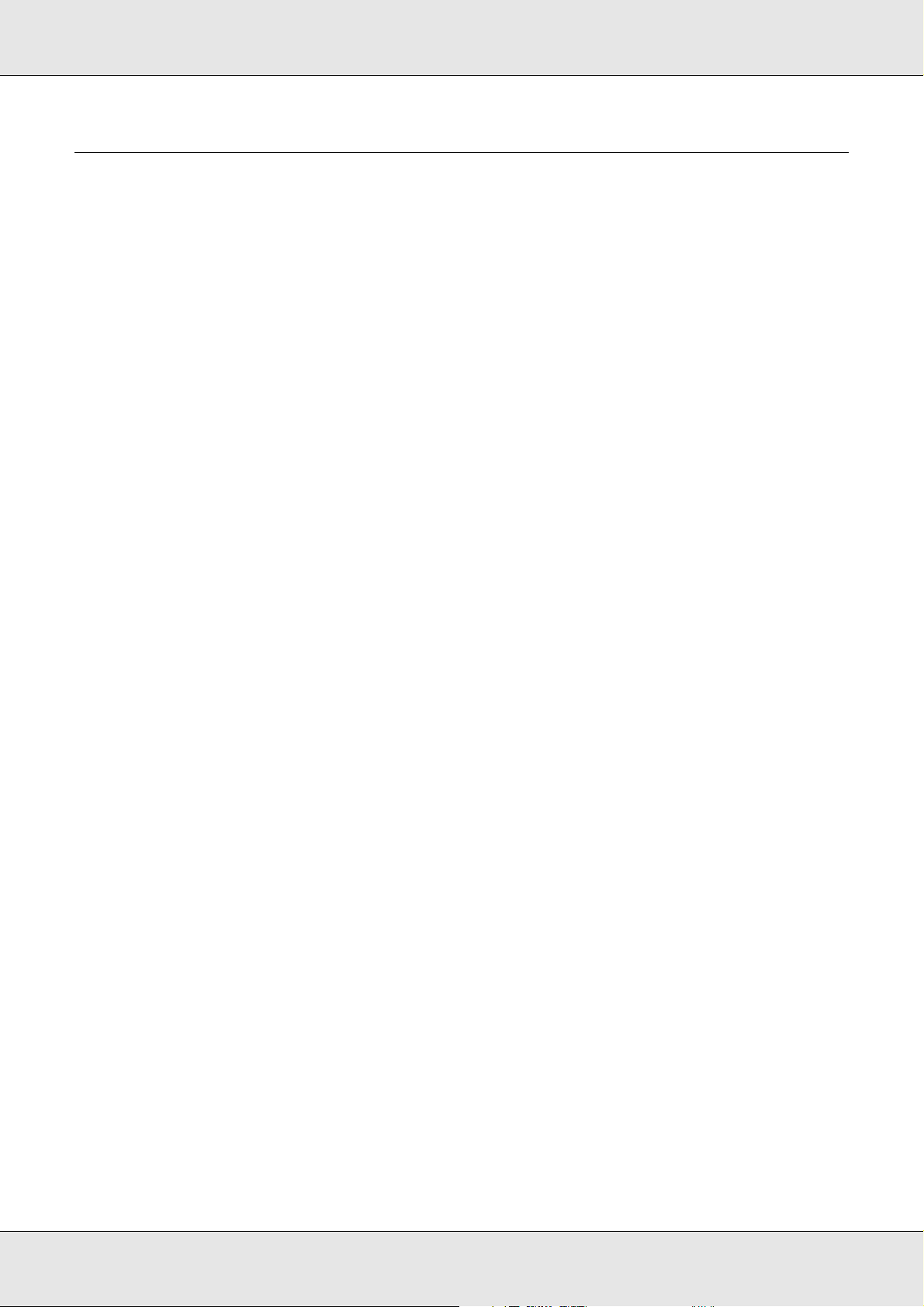
EPSON AcuLaser C3800 Guia do Utilizador
Capítulo 12 Resolução de Problemas
Desencravar Papel . . . . . . . . . . . . . . . . . . . . . . . . . . . . . . . . . . . . . . . . . . . . . . . . . . . . . . . 262
Precauções ao desencravar papel . . . . . . . . . . . . . . . . . . . . . . . . . . . . . . . . . . . . . . . 262
Encrav MF C1 A. . . . . . . . . . . . . . . . . . . . . . . . . . . . . . . . . . . . . . . . . . . . . . . . . . . . . . 263
Encrav C1 A. . . . . . . . . . . . . . . . . . . . . . . . . . . . . . . . . . . . . . . . . . . . . . . . . . . . . . . . . 265
Encrav C2 C1 A. . . . . . . . . . . . . . . . . . . . . . . . . . . . . . . . . . . . . . . . . . . . . . . . . . . . . . 267
Encrav A B. . . . . . . . . . . . . . . . . . . . . . . . . . . . . . . . . . . . . . . . . . . . . . . . . . . . . . . . . . 269
Encrav A D. . . . . . . . . . . . . . . . . . . . . . . . . . . . . . . . . . . . . . . . . . . . . . . . . . . . . . . . . . 272
Imprimir uma Folha de Configuração . . . . . . . . . . . . . . . . . . . . . . . . . . . . . . . . . . . . . . . . . 274
Problemas de Funcionamento. . . . . . . . . . . . . . . . . . . . . . . . . . . . . . . . . . . . . . . . . . . . . . . 274
O indicador luminoso de Operacional não acende . . . . . . . . . . . . . . . . . . . . . . . . . . . 274
A impressora não imprime (indicador luminoso de Operacional apagado) . . . . . . . . . 274
O indicador luminoso de Operacional está aceso mas nada é impresso . . . . . . . . . . 275
O produto opcional não está disponível. . . . . . . . . . . . . . . . . . . . . . . . . . . . . . . . . . . . 275
A quantidade de toner restante não é actualizada (Apenas para utilizador
de Windows) . . . . . . . . . . . . . . . . . . . . . . . . . . . . . . . . . . . . . . . . . . . . . . . . . . . . . . 275
Problemas de Impressão. . . . . . . . . . . . . . . . . . . . . . . . . . . . . . . . . . . . . . . . . . . . . . . . . . . 276
Não é possível imprimir a fonte . . . . . . . . . . . . . . . . . . . . . . . . . . . . . . . . . . . . . . . . . . 276
A impressão contém caracteres estranhos . . . . . . . . . . . . . . . . . . . . . . . . . . . . . . . . . 276
A posição de impressão não é a correcta . . . . . . . . . . . . . . . . . . . . . . . . . . . . . . . . . . 276
Cores desalinhadas . . . . . . . . . . . . . . . . . . . . . . . . . . . . . . . . . . . . . . . . . . . . . . . . . . . 277
Os gráficos não são impressos correctamente . . . . . . . . . . . . . . . . . . . . . . . . . . . . . . 277
As transparências saem em branco do alimentador MF . . . . . . . . . . . . . . . . . . . . . . . 277
Problemas de Impressão a Cores . . . . . . . . . . . . . . . . . . . . . . . . . . . . . . . . . . . . . . . . . . . . 278
Não se consegue imprimir a cores . . . . . . . . . . . . . . . . . . . . . . . . . . . . . . . . . . . . . . . 278
As cores da impressão são diferentes quando impressas em impressoras diferentes 278
As cores têm um aspecto diferente das que aparecem no ecrã do computador. . . . . 278
Problemas de Qualidade de Impressão . . . . . . . . . . . . . . . . . . . . . . . . . . . . . . . . . . . . . . . 279
O fundo fica com um aspecto escuro ou sujo . . . . . . . . . . . . . . . . . . . . . . . . . . . . . . . 279
Aparecem pontos brancos na impressão . . . . . . . . . . . . . . . . . . . . . . . . . . . . . . . . . . 279
A qualidade de impressão ou os tons não são homogéneos . . . . . . . . . . . . . . . . . . . 279
As imagens em meios-tons são impressas com qualidade desigual. . . . . . . . . . . . . . 280
O toner mancha . . . . . . . . . . . . . . . . . . . . . . . . . . . . . . . . . . . . . . . . . . . . . . . . . . . . . . 280
Faltam partes da imagem impressa. . . . . . . . . . . . . . . . . . . . . . . . . . . . . . . . . . . . . . . 281
Saem páginas completamente em branco . . . . . . . . . . . . . . . . . . . . . . . . . . . . . . . . . 281
A imagem impressa está muito clara ou esbatida . . . . . . . . . . . . . . . . . . . . . . . . . . . . 282
O lado da página que não foi impresso está sujo . . . . . . . . . . . . . . . . . . . . . . . . . . . . 282
Problemas de Memória . . . . . . . . . . . . . . . . . . . . . . . . . . . . . . . . . . . . . . . . . . . . . . . . . . . . 283
A qualidade de impressão degradou-se . . . . . . . . . . . . . . . . . . . . . . . . . . . . . . . . . . . 283
Memória insuficiente para a tarefa actual . . . . . . . . . . . . . . . . . . . . . . . . . . . . . . . . . . 283
Memória insuficiente para imprimir todas as cópias . . . . . . . . . . . . . . . . . . . . . . . . . . 283
Problemas de Manuseamento do Papel . . . . . . . . . . . . . . . . . . . . . . . . . . . . . . . . . . . . . . . 284
O papel não é puxado adequadamente. . . . . . . . . . . . . . . . . . . . . . . . . . . . . . . . . . . . 284
Problemas na Utilização das Opções . . . . . . . . . . . . . . . . . . . . . . . . . . . . . . . . . . . . . . . . . 284
10
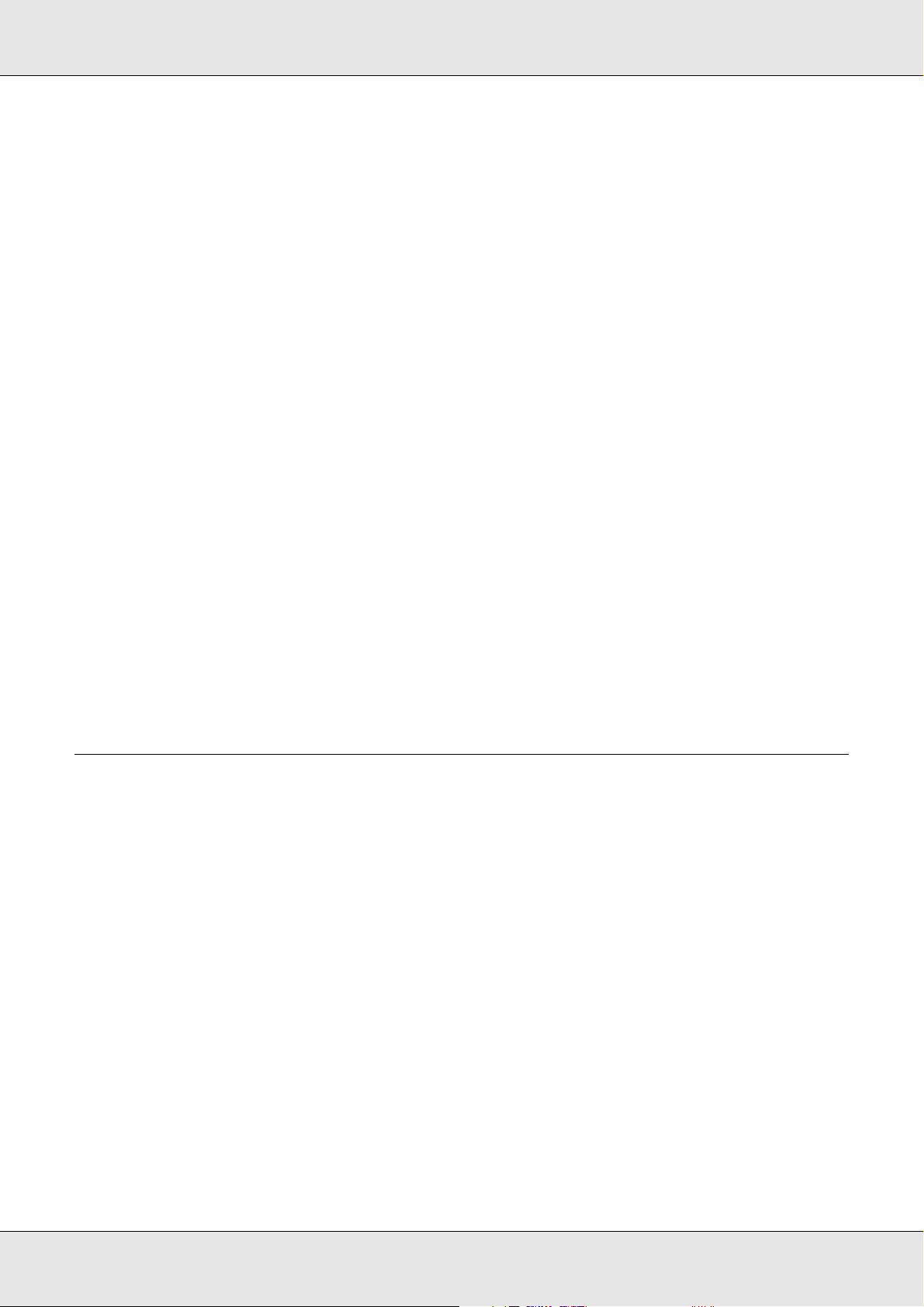
EPSON AcuLaser C3800 Guia do Utilizador
A mensagem Cartão I/F Aux. Inc. é apresentada no visor LCD . . . . . . . . . . . . . . . . . 284
O papel não é puxado a partir do alimentador opcional . . . . . . . . . . . . . . . . . . . . . . . 285
Papel encrava quando se utiliza o alimentador opcional. . . . . . . . . . . . . . . . . . . . . . . 285
Não é possível utilizar uma das opções instaladas . . . . . . . . . . . . . . . . . . . . . . . . . . . 285
Resolução de Problemas de USB . . . . . . . . . . . . . . . . . . . . . . . . . . . . . . . . . . . . . . . . . . . . 286
Ligações USB . . . . . . . . . . . . . . . . . . . . . . . . . . . . . . . . . . . . . . . . . . . . . . . . . . . . . . . 286
Sistema operativo Windows. . . . . . . . . . . . . . . . . . . . . . . . . . . . . . . . . . . . . . . . . . . . . 286
Instalação do software da impressora . . . . . . . . . . . . . . . . . . . . . . . . . . . . . . . . . . . . . 286
Mensagens de Estado e de Erro . . . . . . . . . . . . . . . . . . . . . . . . . . . . . . . . . . . . . . . . . . . . . 290
Cancelar a Impressão . . . . . . . . . . . . . . . . . . . . . . . . . . . . . . . . . . . . . . . . . . . . . . . . . . . . . 291
Problemas ao Imprimir no Modo PostScript 3 . . . . . . . . . . . . . . . . . . . . . . . . . . . . . . . . . . . 291
A impressora não imprime correctamente no modo PostScript. . . . . . . . . . . . . . . . . . 291
A impressora não imprime . . . . . . . . . . . . . . . . . . . . . . . . . . . . . . . . . . . . . . . . . . . . . . 292
O controlador de impressão ou a impressora que necessita de utilizar
não aparecem no Utilitário de Configuração da Impressora
(Mac OS 10.3.x e 10.4.x), no Centro de Impressão (Mac OS 10.2.x)
ou no Selector de Recursos (Mac OS 9) . . . . . . . . . . . . . . . . . . . . . . . . . . . . . . . . . 292
A fonte da impressão não corresponde à fonte que aparece no ecrã. . . . . . . . . . . . . 293
Não é possível instalar as fontes da impressora . . . . . . . . . . . . . . . . . . . . . . . . . . . . . 293
As margens dos textos e/ou imagens não estão nítidas . . . . . . . . . . . . . . . . . . . . . . . 293
A impressora não imprime normalmente através da interface USB . . . . . . . . . . . . . . 294
A impressora não imprime normalmente através da interface de rede . . . . . . . . . . . . 294
Ocorreu um erro indeterminado (apenas em Macintosh) . . . . . . . . . . . . . . . . . . . . . . 295
Não há memória suficiente para imprimir os dados (apenas em Macintosh) . . . . . . . 295
Apêndice A Serviço de Assistência a Clientes
Contactar o Serviço de Assistência a Clientes . . . . . . . . . . . . . . . . . . . . . . . . . . . . . . . . . . 296
Antes de Contactar a Epson . . . . . . . . . . . . . . . . . . . . . . . . . . . . . . . . . . . . . . . . . . . . 296
Ajuda para os Utilizadores na Austrália. . . . . . . . . . . . . . . . . . . . . . . . . . . . . . . . . . . . 297
Ajuda para os Utilizadores em Singapura . . . . . . . . . . . . . . . . . . . . . . . . . . . . . . . . . . 298
Ajuda para os Utilizadores na Tailândia . . . . . . . . . . . . . . . . . . . . . . . . . . . . . . . . . . . 298
Ajuda para os Utilizadores no Vietname . . . . . . . . . . . . . . . . . . . . . . . . . . . . . . . . . . . 299
Ajuda para os Utilizadores na Indonésia . . . . . . . . . . . . . . . . . . . . . . . . . . . . . . . . . . . 299
Ajuda para os Utilizadores em Hong Kong . . . . . . . . . . . . . . . . . . . . . . . . . . . . . . . . . 300
Ajuda para os Utilizadores na Malásia. . . . . . . . . . . . . . . . . . . . . . . . . . . . . . . . . . . . . 301
Ajuda para os Utilizadores na India . . . . . . . . . . . . . . . . . . . . . . . . . . . . . . . . . . . . . . . 301
Ajuda para os Utilizadores nas Filipinas . . . . . . . . . . . . . . . . . . . . . . . . . . . . . . . . . . . 303
11
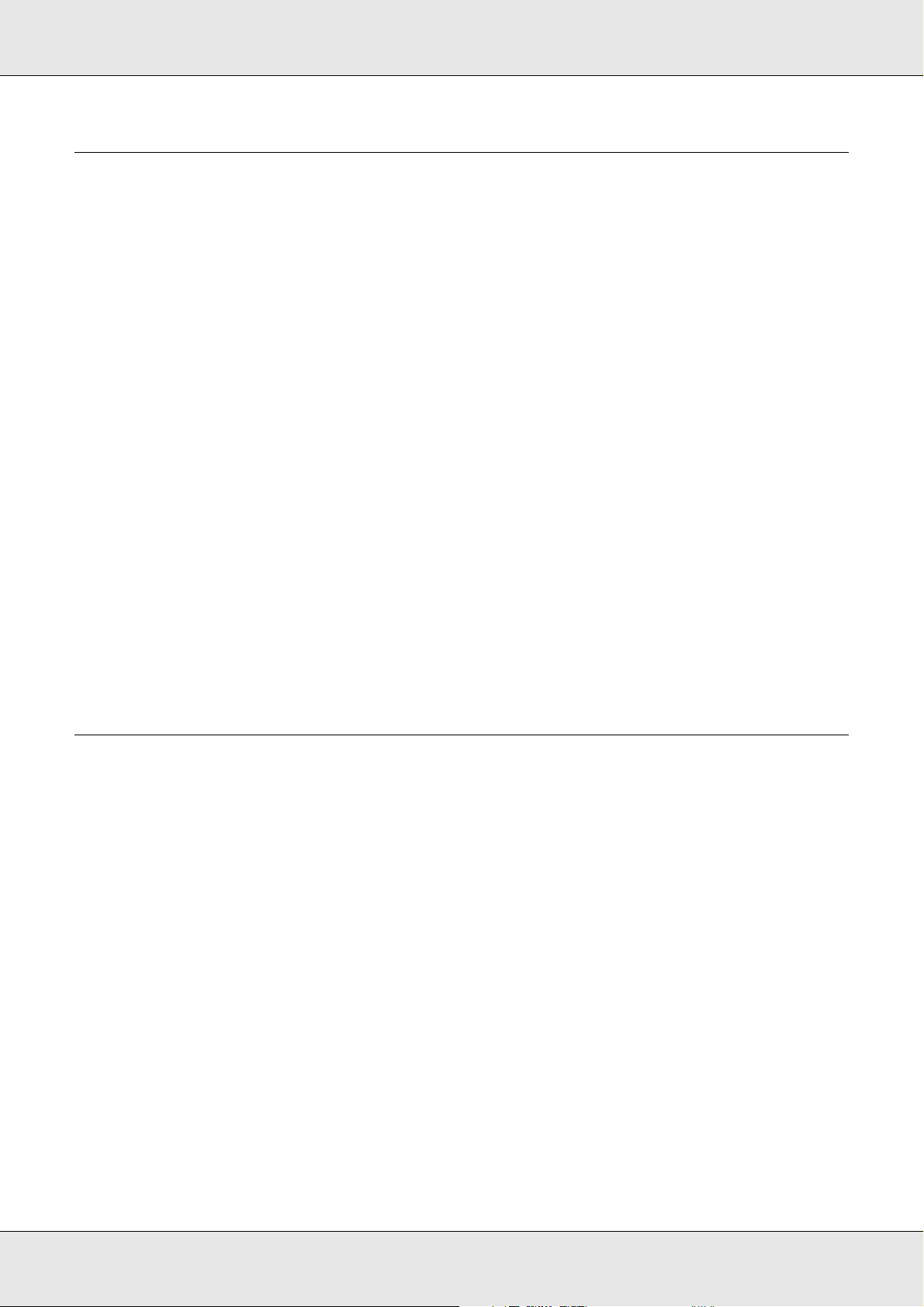
EPSON AcuLaser C3800 Guia do Utilizador
Apêndice B Especificações Técnicas
Papel . . . . . . . . . . . . . . . . . . . . . . . . . . . . . . . . . . . . . . . . . . . . . . . . . . . . . . . . . . . . . . . . . . 304
Tipos de papel disponíveis . . . . . . . . . . . . . . . . . . . . . . . . . . . . . . . . . . . . . . . . . . . . . 304
Papel que não deve ser utilizado. . . . . . . . . . . . . . . . . . . . . . . . . . . . . . . . . . . . . . . . . 305
Área de impressão. . . . . . . . . . . . . . . . . . . . . . . . . . . . . . . . . . . . . . . . . . . . . . . . . . . . 306
Impressora. . . . . . . . . . . . . . . . . . . . . . . . . . . . . . . . . . . . . . . . . . . . . . . . . . . . . . . . . . . . . . 306
Características gerais . . . . . . . . . . . . . . . . . . . . . . . . . . . . . . . . . . . . . . . . . . . . . . . . . 306
Características ambientais. . . . . . . . . . . . . . . . . . . . . . . . . . . . . . . . . . . . . . . . . . . . . . 307
Características mecânicas. . . . . . . . . . . . . . . . . . . . . . . . . . . . . . . . . . . . . . . . . . . . . . 308
Características eléctricas. . . . . . . . . . . . . . . . . . . . . . . . . . . . . . . . . . . . . . . . . . . . . . . 308
Normas e aprovações . . . . . . . . . . . . . . . . . . . . . . . . . . . . . . . . . . . . . . . . . . . . . . . . . 308
Interfaces. . . . . . . . . . . . . . . . . . . . . . . . . . . . . . . . . . . . . . . . . . . . . . . . . . . . . . . . . . . . . . . 310
Interface USB. . . . . . . . . . . . . . . . . . . . . . . . . . . . . . . . . . . . . . . . . . . . . . . . . . . . . . . . 310
Interface Ethernet . . . . . . . . . . . . . . . . . . . . . . . . . . . . . . . . . . . . . . . . . . . . . . . . . . . . 310
Interface Anfitriã USB . . . . . . . . . . . . . . . . . . . . . . . . . . . . . . . . . . . . . . . . . . . . . . . . . 310
Opções e Consumíveis . . . . . . . . . . . . . . . . . . . . . . . . . . . . . . . . . . . . . . . . . . . . . . . . . . . . 311
Alimentador de papel opcional. . . . . . . . . . . . . . . . . . . . . . . . . . . . . . . . . . . . . . . . . . . 311
Unidade Dúplex . . . . . . . . . . . . . . . . . . . . . . . . . . . . . . . . . . . . . . . . . . . . . . . . . . . . . . 311
Módulos de memória . . . . . . . . . . . . . . . . . . . . . . . . . . . . . . . . . . . . . . . . . . . . . . . . . . 312
Unidade de revelação . . . . . . . . . . . . . . . . . . . . . . . . . . . . . . . . . . . . . . . . . . . . . . . . . 312
Unidade de Fusão . . . . . . . . . . . . . . . . . . . . . . . . . . . . . . . . . . . . . . . . . . . . . . . . . . . . 313
Unidade de transferência. . . . . . . . . . . . . . . . . . . . . . . . . . . . . . . . . . . . . . . . . . . . . . . 313
Índice remissivo
12
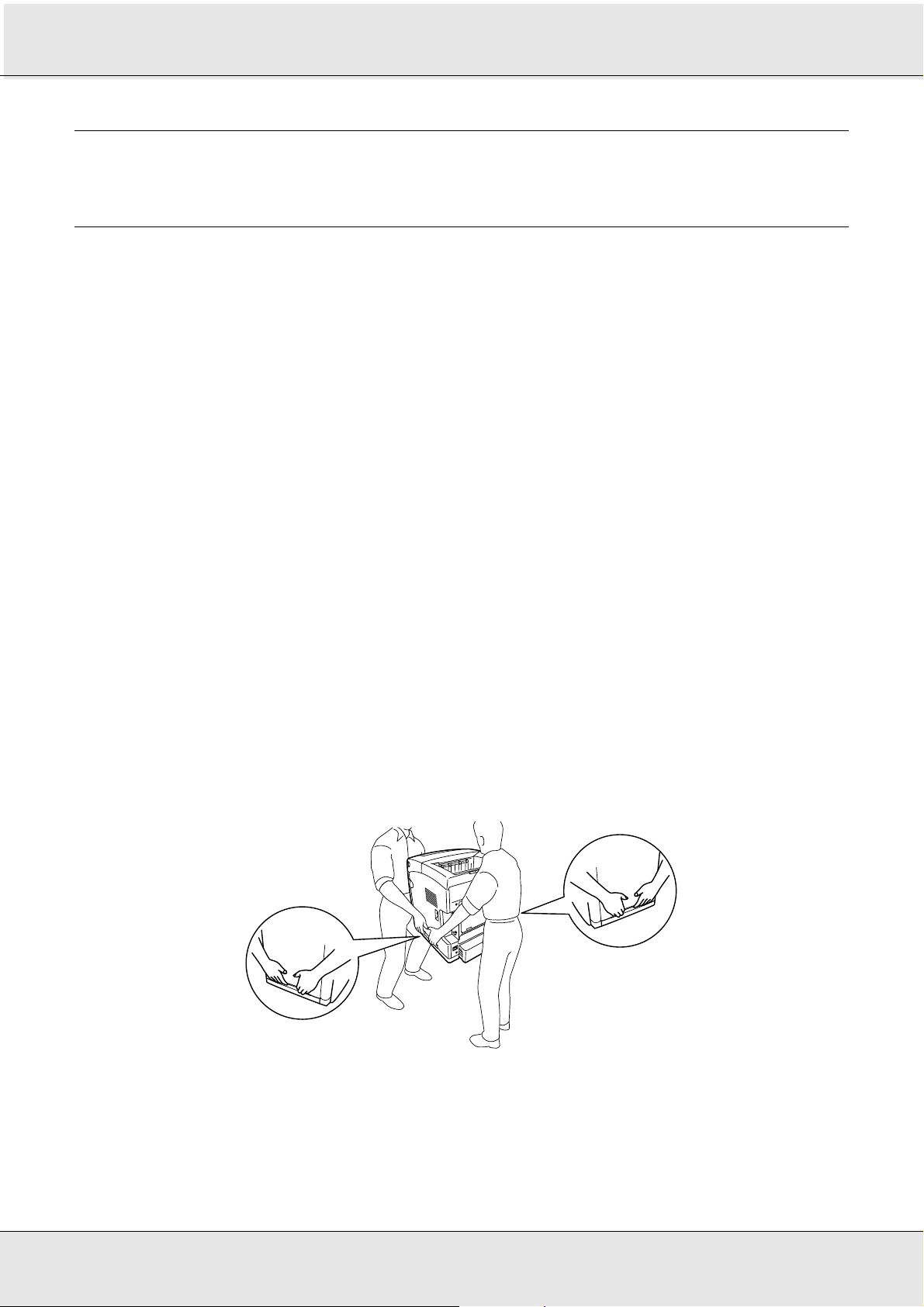
EPSON AcuLaser C3800 Guia do Utilizador
Instruções de Segurança
Segurança
Simbologia utilizada no manual
Atenção:
Mensagens que devem ser seguidas rigorosamente a fim de evitar lesões corporais.
w
Importante:
Mensagens que devem ser seguidas para não provocar danos no equipamento.
c
Nota:
Mensagens que contêm informações importantes e conselhos úteis para a utilização
da impressora.
Precauções de segurança
Certifique-se de que toma as precauções apresentadas em seguida, para assegurar
um funcionamento seguro e eficiente:
❏ Devido ao seu peso de aproximadamente 31 kg, com os consumíveis instalados,
a impressora não deverá ser levantada ou transportada por uma só pessoa.
A impressora deverá ser transportada por duas pessoas que devem levantá-la
pelas posições correctas, conforme indica a figura.
Instruções de Segurança 13
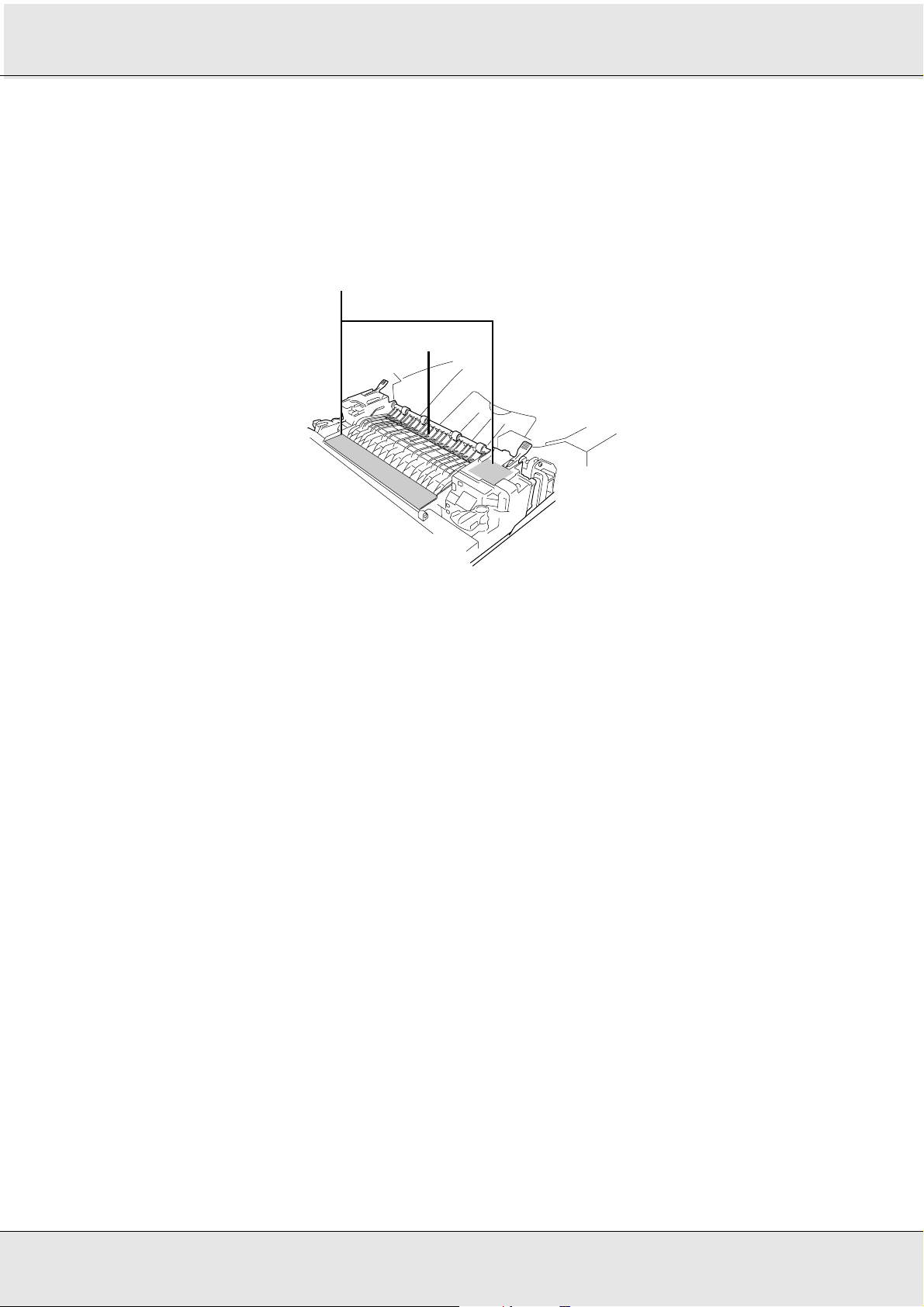
EPSON AcuLaser C3800 Guia do Utilizador
❏ Tenha cuidado para não tocar no fusor, assinalado com a inscrição CAUTION HIGH
TEMPERATURE (CUIDADO! TEMPERATURA ELEVADA), nem nas zonas
circundantes. Se a impressora tiver estado em funcionamento, a unidade de fusão
e as áreas circundantes podem estar muito quentes. Se tiver de tocar numa destas
áreas, aguarde 30 minutos até que a temperatura diminua.
1
2
1. CAUTION HIGH TEMPERATURE (CUIDADO ALTA TEMPERATURA)
2. Não introduza a mão em profundidade na unidade de fusão.
❏ Não introduza a mão no interior da unidade de fusão porque alguns dos seus
componentes são afiados e podem causar lesões.
❏ Evite tocar nos componentes internos da impressora, a não ser que lhe sejam dadas
instruções nesse sentido neste guia.
❏ Nunca tente encaixar à força os componentes da impressora. Apesar de a impressora
ter uma concepção robusta, um tratamento descuidado pode danificá-la.
❏ Quando manusear uma unidade de revelação, coloque-a sempre sobre uma superfície
limpa e plana.
❏ Não tente modificar ou desmontar uma unidade de revelação. As unidades
de revelação não são recarregáveis.
❏ Não toque no toner. Mantenha o toner afastado dos olhos.
❏ Não queime a unidade de revelação ou a unidade de fusão, pois podem explodir
e causar lesões. Deite-as fora de acordo com as normas em vigor.
❏ Em caso de derrame de toner, utilize uma vassoura e uma pá de lixo, ou um pano
humedecido com água e sabão para o limpar. Uma vez que as partículas finas podem
causar incêndios ou explosões quando em contacto com faíscas, não utilize
um aspirador.
Instruções de Segurança 14
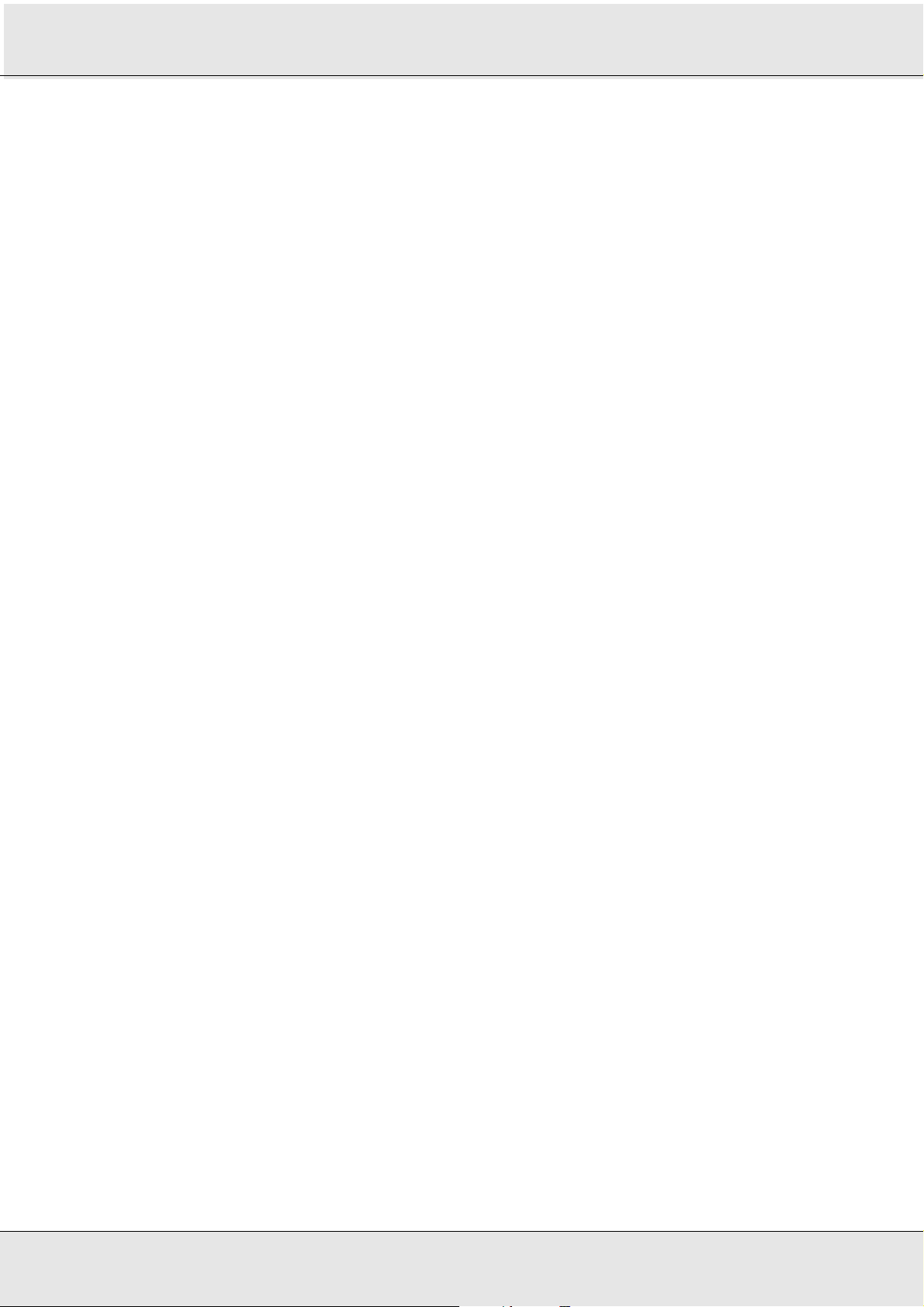
EPSON AcuLaser C3800 Guia do Utilizador
❏ Se a unidade de revelação tiver sido submetida a variações de temperatura,
aguarde no mínimo uma hora antes de a utilizar, para evitar danos decorrentes
da condensação.
❏ Quando remover a unidade de revelação, proteja-a totalmente da luz solar e evite
expô-la à luz ambiente durante mais de cinco minutos. A unidade de revelação contém
um tambor fotossensível de cor púrpura. A exposição à luz pode danificar o tambor,
provocando o aparecimento de áreas escuras ou claras nas páginas impressas
e reduzindo o tempo de duração do tambor. Se necessitar de manter a unidade
de revelação fora da impressora por períodos de tempo prolongados, cubra-a com
um pano opaco.
❏ Tenha cuidado para não riscar a superfície do tambor. Quando remover a unidade
de revelação da impressora, coloque-a sempre numa superfície limpa e macia.
Evite tocar no tambor, uma vez que a gordura da pele pode danificar a sua superfície
de forma permanente e afectar a qualidade de impressão.
❏ Para obter a máxima qualidade de impressão, não guarde a unidade de revelação
numa área exposta à luz solar directa, pó, poluição atmosférica ou gases corrosivos
(como amoníaco). Evite locais sujeitos a temperaturas ou humidade extremas ou com
alterações bruscas.
❏ Mantenha os consumíveis fora do alcance das crianças.
❏ Não deixe papel encravado no interior da impressora. Pode provocar
o sobreaquecimento da impressora.
❏ Evite partilhar as tomadas com outros aparelhos.
❏ Utilize apenas uma tomada que cumpra os requisitos de tensão desta impressora.
Instruções importantes de segurança
Leia todas as instruções apresentadas em seguida antes de utilizar a impressora.
Quando escolher um local e uma fonte de energia para a impressora
❏ Coloque a impressora junto a uma tomada eléctrica, de modo a que possa ligar
e desligar facilmente o cabo de alimentação.
❏ Não coloque a impressora numa superfície instável.
❏ Não coloque a impressora num local onde o cabo possa ser pisado.
❏ As aberturas e ranhuras existentes na caixa exterior e no painel posterior e inferior
da impressora destinam-se à ventilação. Não bloqueie nem tape essas aberturas.
Não coloque a impressora sobre uma superfície instável, como, por exemplo,
uma cama ou um sofá, nem em locais onde não exista uma ventilação adequada.
Instruções de Segurança 15
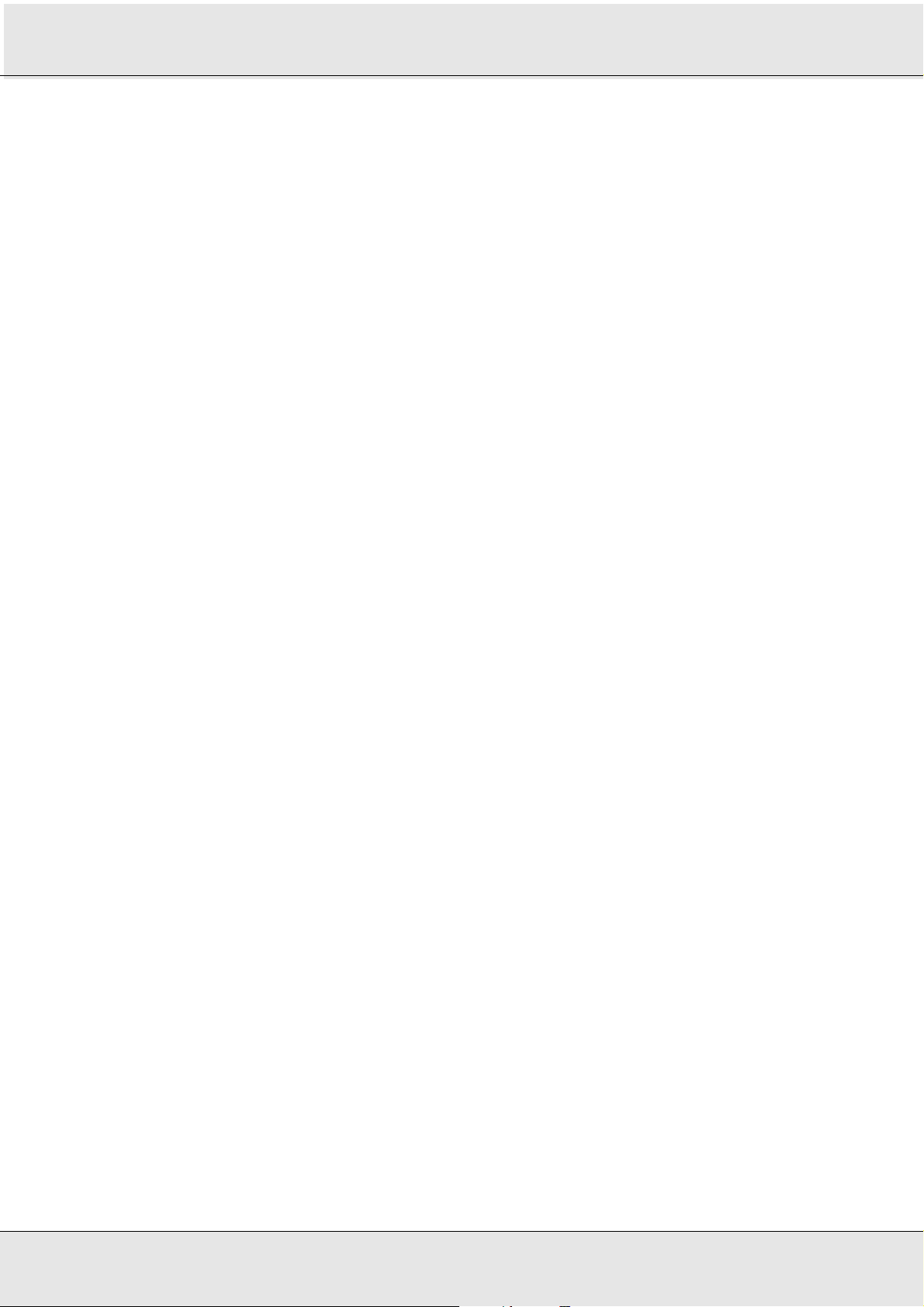
EPSON AcuLaser C3800 Guia do Utilizador
❏ Todos os conectores de interface desta impressora são do tipo Non-LPS
(fonte de energia ininterrupta).
❏ Ligue a impressora a uma tomada eléctrica que cumpra os respectivos requisitos de
tensão. Os requisitos de tensão são indicados numa etiqueta colocada na impressora.
Se tiver qualquer dúvida em relação às características do fornecimento de energia
eléctrica da sua área, contacte a sua empresa de prestação de serviços de energia
ou o seu fornecedor.
❏ Se não conseguir introduzir a ficha na tomada eléctrica, contacte um electricista.
❏ Evite utilizar tomadas às quais estejam ligados outros aparelhos.
❏ Utilize o tipo de fonte de energia indicado na etiqueta. Se tiver qualquer dúvida
em relação ao tipo de energia da sua área, contacte o seu fornecedor ou a empresa
de prestação de serviços de energia local.
❏ Se não conseguir introduzir a ficha na tomada eléctrica, contacte um electricista
qualificado.
❏ Quando ligar este produto a um computador ou a outro dispositivo através de um cabo,
certifique-se de que os conectores ficam na posição correcta. Cada conector tem
apenas uma posição correcta. Se inserir um conector incorrectamente, poderá
danificar ambos os dispositivos ligados através do cabo.
❏ Se utilizar uma extensão, certifique-se de que a soma total da amperagem dos
dispositivos ligados à extensão não excede a amperagem total da própria extensão.
❏ Desligue a impressora da tomada de parede e recorra aos serviços de um técnico
de assistência qualificado nas seguintes situações:
A. Se o cabo de alimentação ou a ficha estiverem danificados.
B. Se algum líquido tiver sido derramado sobre a impressora.
C. Se a impressora tiver sido exposta à chuva ou se tiver entrado em contacto com água.
D. Se a impressora não funcionar correctamente depois de efectuar as instruções de
funcionamento. Ajuste apenas os controlos mencionados nas instruções de
funcionamento. Se efectuar um ajuste incorrecto de outros controlos, poderá provocar
danos na impressora que terão de ser reparados por um técnico qualificado.
E. Se a impressora tiver caído ou se a caixa exterior estiver danificada.
F. Se apresentar uma diminuição de rendimento notória, o que significa que é necessário
repará-la.
Instruções de Segurança 16
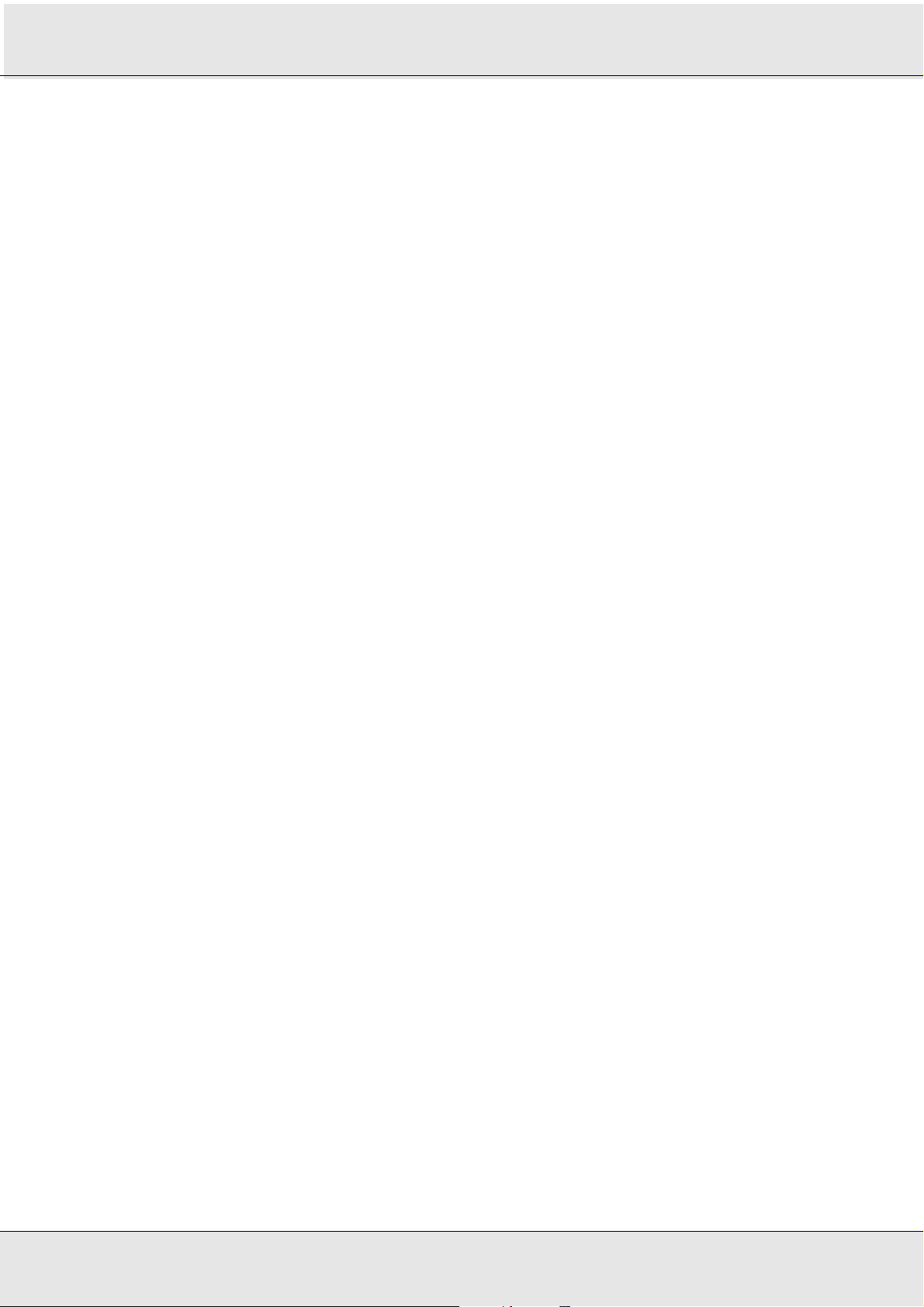
EPSON AcuLaser C3800 Guia do Utilizador
Quando utilizar a impressora
❏ A impressora pesa cerca de 31 kg. Nunca deve ser levantada ou transportada por
uma só pessoa; deve ser transportada por duas pessoas.
❏ Siga todos os avisos e instruções assinalados na impressora.
❏ Desligue a impressora da tomada de parede antes de a limpar.
❏ Limpe a impressora com um pano húmido bem torcido e não utilize líquidos
nem aerossóis.
❏ Evite tocar nos componentes internos da impressora, a não ser que lhe sejam dadas
instruções nesse sentido neste guia.
❏ Nunca tente encaixar à força os componentes da impressora. Apesar de a impressora
ter uma concepção robusta, um tratamento descuidado pode danificá-la.
❏ Mantenha os consumíveis fora do alcance das crianças.
❏ Não utilize a impressora num ambiente húmido.
❏ Não deixe papel encravado no interior da impressora. Pode provocar o
sobreaquecimento da impressora.
❏ Não introduza objectos nas ranhuras da caixa exterior, pois estes poderão entrar em
contacto com pontos de tensão perigosos ou provocar curto-circuitos que resultem em
incêndios ou choques eléctricos.
❏ Não verta líquidos sobre a impressora.
❏ À excepção das situações explicadas na documentação da impressora, não tente
reparar este produto.
❏ Ajuste apenas os controlos descritos nas instruções de funcionamento. Um ajuste
incorrecto de outros controlos poderá provocar danos na impressora que terão de ser
reparados por um técnico de assistência qualificado.
Instruções de Segurança 17
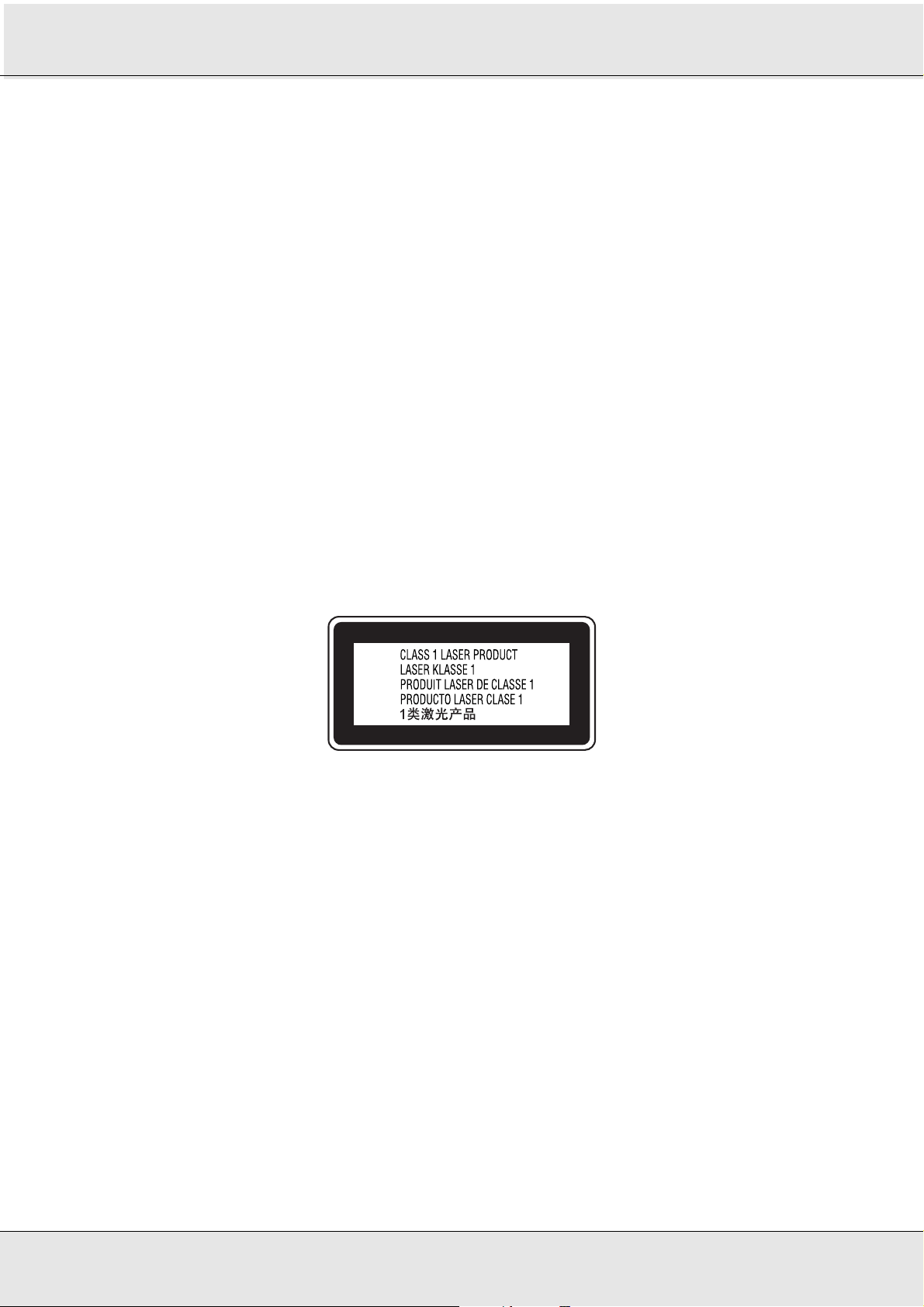
EPSON AcuLaser C3800 Guia do Utilizador
Informações de Segurança
Cabo de alimentação
Importante:
Certifique-se de que o cabo de alimentação CA cumpre as normas de segurança locais
c
relevantes.
Utilize apenas o cabo de alimentação fornecido com este produto. Se o utilizar outro cabo,
poderão ocorrer incêndios ou choques eléctricos.
O cabo de alimentação deste produto destina-se a ser utilizado unicamente com este
produto. Se o utilizar com outro equipamento, poderão ocorrer incêndios ou choques
eléctricos.
Etiquetas de segurança laser
Atenção:
A execução de operações e ajustes não especificados na documentação da impressora
w
poderá expô-lo a radiações nocivas.
Esta impressora está classificada como um produto laser de Classe 1, de acordo com as
especificações da norma IEC60825. A etiqueta apresentada em seguida situa-se na parte
posterior da impressora nos países onde é obrigatória.
Radiações laser internas
Radiação máxima (média): 5 mW na abertura do laser
Comprimento de onda: 770 a 800 nm
Este é um produto de díodo laser de Classe III b que possui um raio laser invisível.
A cabeça de impressão NÃO PODE SER REPARADA. Como tal, a cabeça de impressão
não deve ser aberta em nenhuma circunstância. Existe uma etiqueta adicional de aviso de
laser no interior da impressora.
Ozono
Libertação de ozono
A libertação de ozono é um facto inerente ao processo de impressão característico das
impressoras laser. Esta libertação verifica-se apenas durante a impressão.
Instruções de Segurança 18
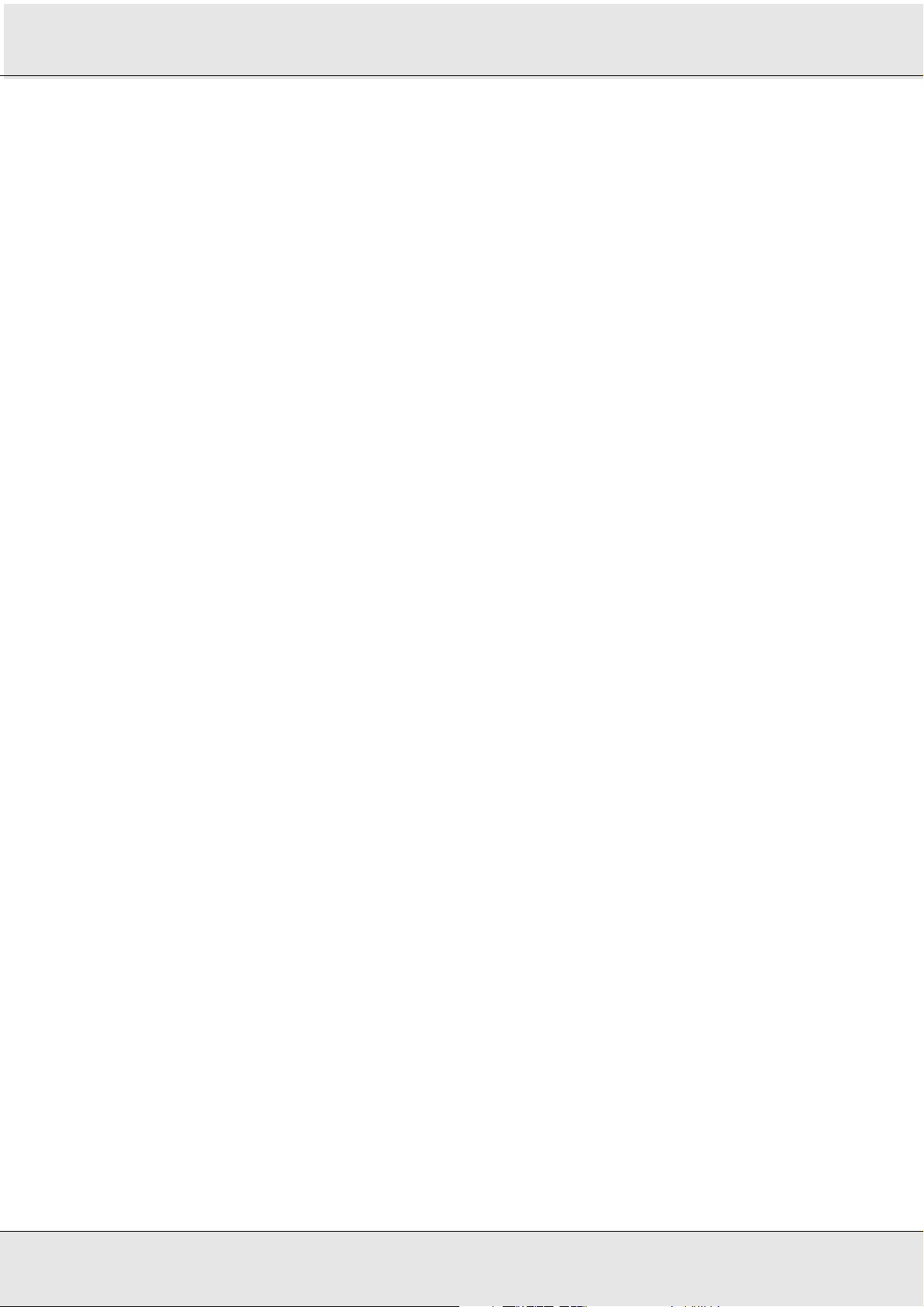
EPSON AcuLaser C3800 Guia do Utilizador
Limite de exposição ao ozono
O limite recomendado de exposição ao ozono é de 0,1 ppm (partículas por milhão)
concentradas durante um tempo médio de 8 horas.
A impressora laser da Epson liberta menos de 0,1 ppm durante um período de 8 horas de
impressão contínua.
Minimizar os riscos
Para minimizar os riscos de exposição ao ozono, deve evitar:
❏ Utilizar mais do que uma impressora laser numa área restrita
❏ Utilizar a impressora em locais com níveis de humidade muito baixos
❏ Locais com pouca ventilação
❏ Utilizar a impressora durante longos períodos de impressão contínua acompanhados
por qualquer uma das condições anteriores
Onde instalar a impressora
Instale a impressora de forma a que os gases libertados e o calor gerado:
❏ Não sejam dirigidos para o rosto do utilizador
❏ Sejam ventilados para o exterior do edifício, sempre que possível
Precauções ao ligar/desligar a impressora
Não desligue a impressora:
❏ Depois de ligar a impressora. Aguarde até que a indicação Operacional apareça
no visor LCD.
❏ Enquanto o indicador luminoso de Operacional estiver intermitente.
❏ Enquanto o indicador luminoso Data (Dados) estiver aceso ou intermitente.
❏ Durante a impressão.
Instruções de Segurança 19
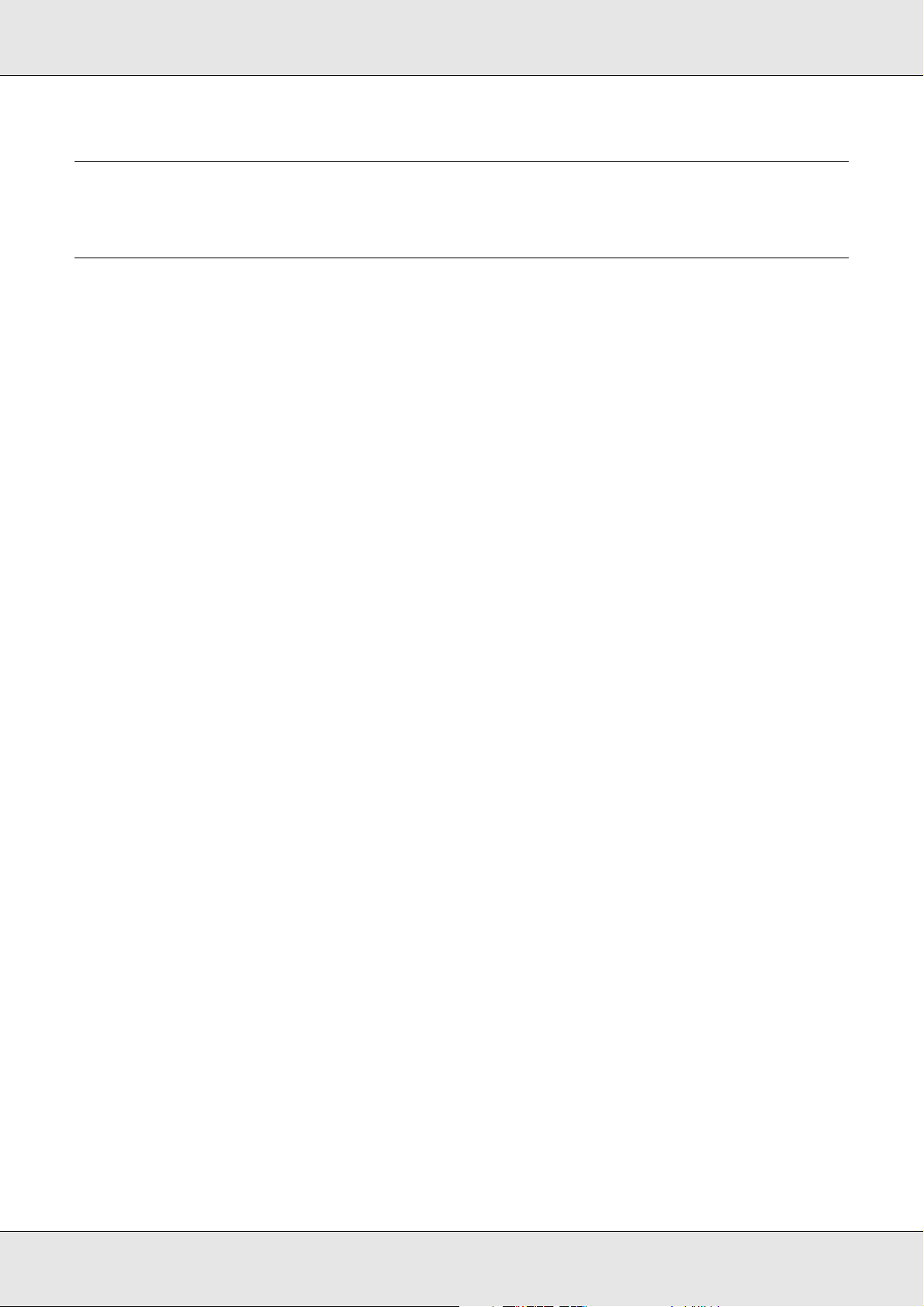
EPSON AcuLaser C3800 Guia do Utilizador
Capítulo 1
Descrição da Impressora
Onde Obter Informações
Guia de Instalação
Inclui informações sobre a montagem da impressora e a instalação do respectivo
software.
Guia do Utilizador (este manual)
Contém informações pormenorizadas sobre as funções, os produtos opcionais,
a manutenção, a resolução de problemas e as especificações técnicas da impressora.
Guia de Utilização em Rede
Proporciona aos administradores de rede informações acerca do controlador
de impressão e da configuração da rede. Antes de poder consultar este guia, tem
de proceder à sua instalação no computador a partir do CD-ROM de utilitários de rede.
Guia de Desencravamento de Papel
Proporciona ao utilizador soluções para os problemas de encravamento de papel
e informações sobre a impressora, as quais poderá ter necessidade de consultar
regularmente. Recomendamos que imprima este guia e o guarde junto da impressora.
Manual de Fontes
Inclui informações sobre as fontes utilizadas na impressora. É necessário copiar este guia,
ou abri-lo directamente a partir do seguinte directório no CD-ROM com o software.
/COMMON/MANUAL/PRT/FNTG
Ajuda interactiva do software da impressora
Para mais informações acerca do software que controla a impressora, faça clique
em Ajuda. A ajuda interactiva é instalada automaticamente quando instala o software
da impressora.
Descrição da Impressora 20
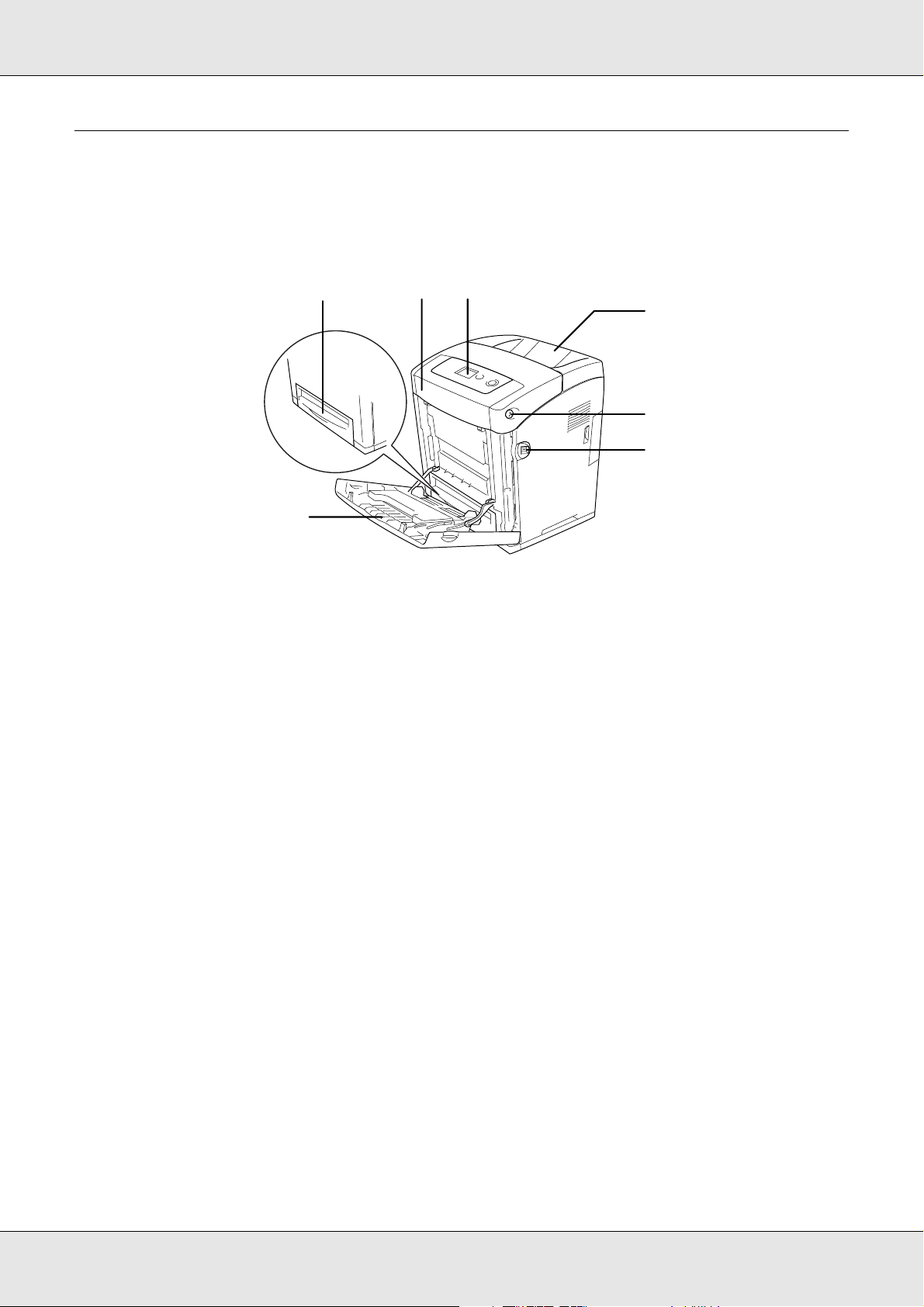
EPSON AcuLaser C3800 Guia do Utilizador
Componentes da Impressora
Perspectiva frontal
g
a
f
a. tampa frontal (tampa A)
b. Painel de controlo
c. receptor
d. patilha da tampa frontal (tampa A)
e. interface Anfitriã USB
f. alimentador MF (multiformatos)
g. alimentador de papel inferior padrão
b
c
d
e
Descrição da Impressora 21
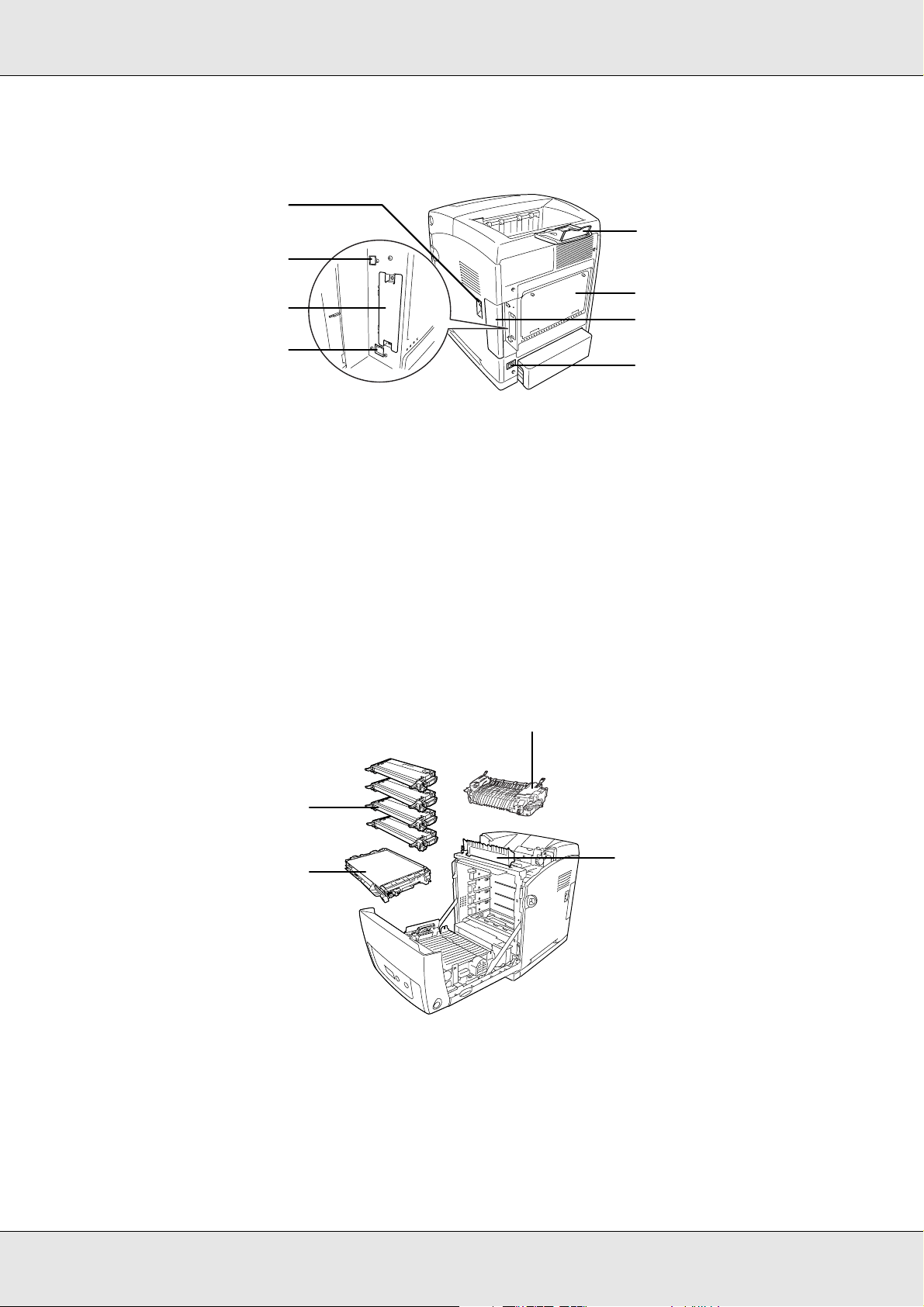
EPSON AcuLaser C3800 Guia do Utilizador
Perspectiva posterior
a
h
g
b
c
d
f
a. interruptor de funcionamento
b. fixador
c. placa de expansão do controlador opcional
d. tampa da interface
e. entrada CA
f. conector de interface Ethernet
g. tampa da ranhura da placa interface Tipo B
h. conector de interface USB
Interior da impressora
e
a
d
c
a. unidade de fusão
b. guia de margem
c. unidade de transferência
d. unidades de revelação
b
Descrição da Impressora 22
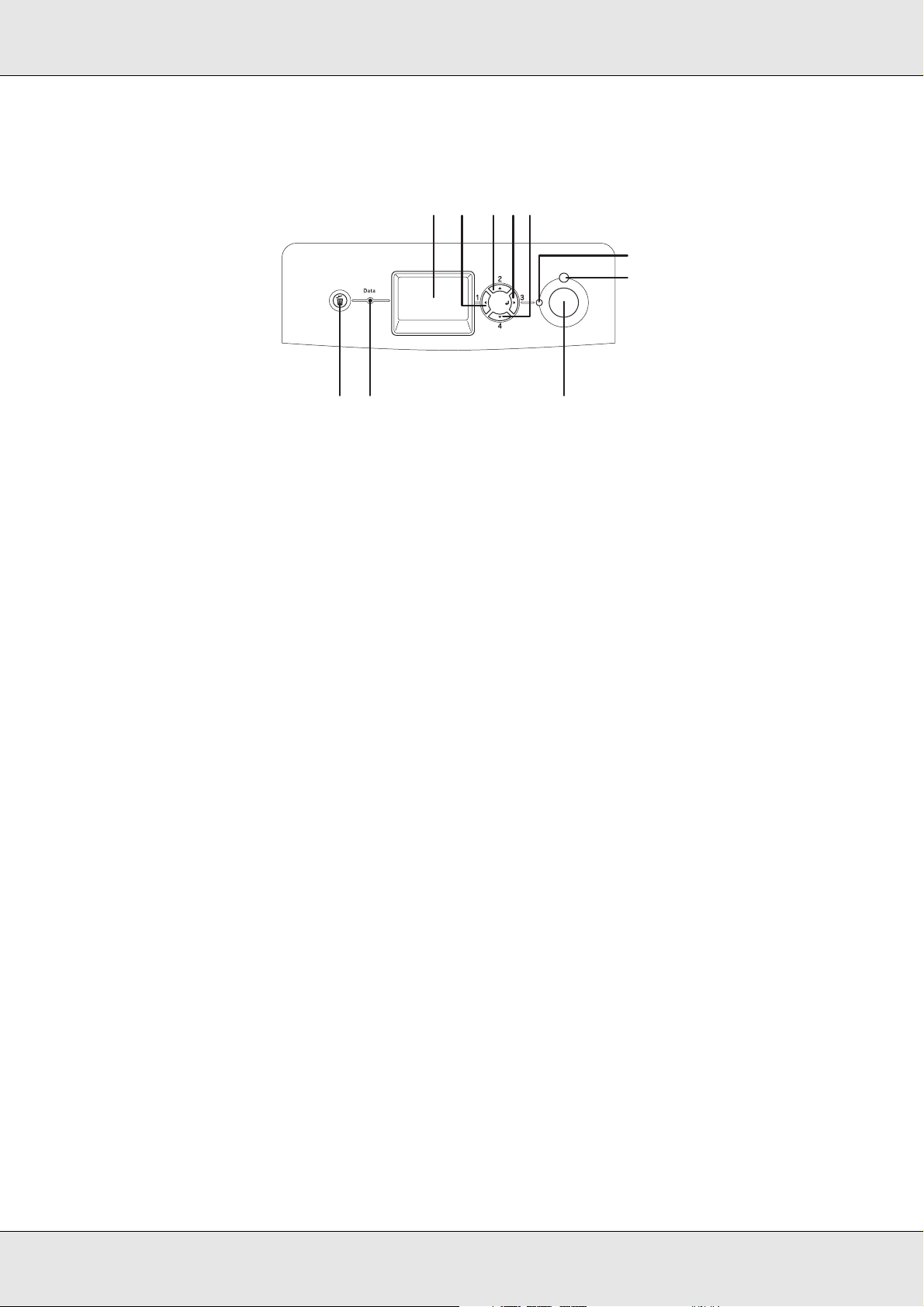
EPSON AcuLaser C3800 Guia do Utilizador
Painel de controlo
a. Visor LCD Apresenta as mensagens de estado da impressora e as definições
de menu do painel de controlo.
c eb
da
f
g
ijh
Botão Retroceder
b.
Botão Para Cima
c.
Botão Validar
d.
Botão Para Baixo
e.
f. Indicador luminoso
Operacional (verde)
g. Indicador luminoso Erro
(vermelho)
h. Botão Iniciar/Parar Quando a impressora está a imprimir e este botão é pressionado,
i. Indicador luminoso Data
(Dados - amarelo)
Utilize estes botões para aceder aos menus do painel de controlo,
através dos quais pode especificar as definições da impressora
e verificar o estado dos consumíveis. Para obter instruções acerca
da utilização de cada botão, consulte “Utilizar os Menus do Painel
de Controlo” na página 175.
Acende quando a impressora está operacional, indicando que
a impressora está pronta para receber e imprimir dados.
Quando a impressora não está operacional, o indicador está
apagado.
Acende ou fica intermitente quando ocorre um erro.
a impressão pára.
Quando o indicador luminoso de erro está intermitente
e pressiona este botão, o erro é eliminado e a impressora
é colocada no modo operacional.
Aceso quando os dados de impressão estão guardados na
memória local de impressão (a área da memória da impressora
que está reservada para a recepção de dados) mas ainda não
estão impressos.
Intermitente quando a impressora está a processar dados.
Apagado quando não restam dados na memória local de
impressão.
j. Botão Cancelar Tarefa Pressione este botão uma vez para cancelar a tarefa de
impressão em curso. Mantenha-o pressionada durante mais
de dois segundos para eliminar todas as tarefas da memória
da impressora.
Descrição da Impressora 23
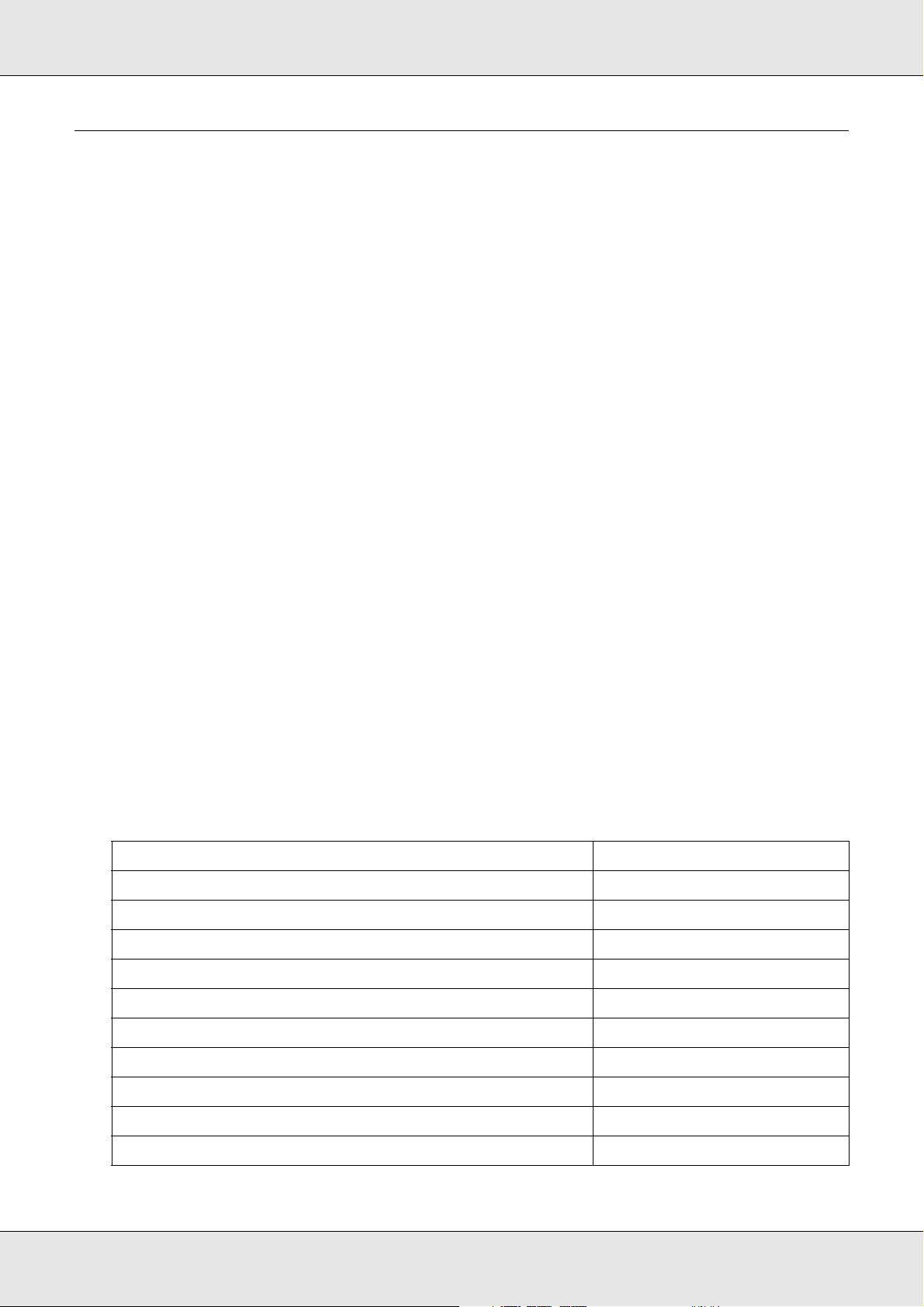
EPSON AcuLaser C3800 Guia do Utilizador
Opções e Consumíveis
Opções
Pode aumentar a capacidade da impressora, instalando qualquer uma das
seguintes opções:
❏ Alimentador para 550 folhas (C12C802291)
Esta unidade aumenta a capacidade de alimentação de papel para um máximo
de 550 folhas.
❏ Unidade Dúplex (C12C802301)
Esta unidade permite imprimir automaticamente em ambos os lados do papel.
❏ Módulo de Memória
Esta opção expande a memória da impressora, permitindo-lhe imprimir documentos
complexos e com muitos gráficos. A memória RAM da impressora pode ser aumentada
até 1 GB adicionando um DIMM de 512 MB de RAM adicional e alterando a RAM
pré-instalada para um DIMM de 512 MB de RAM.
Nota:
Quando adquirir um módulo DIMM, certifique-se de que este é compatível com os produtos
EPSON. Para mais informações, contacte o seu fornecedor ou um técnico de assistência
qualificado da EPSON.
Consumíveis
A vida útil dos seguintes consumíveis é monitorizada pela impressora. A impressora
informa o utilizador quando é necessário proceder à sua substituição.
Nome do produto Referência do produto
Unidade de Revelação de Grande Capacidade (Amarela) 1124
Unidade de Revelação de Grande Capacidade (Magenta) 1125
Unidade de Revelação de Grande Capacidade (Azul) 1126
Unidade de Revelação de Grande Capacidade (Preta) 1127
Unidade de Revelação de Capacidade Normal (Amarela) 1128
Unidade de Revelação de Capacidade Normal (Magenta) 1129
Unidade de Revelação de Capacidade Normal (Azul) 1130
Unidade de Transferência 3024
Unidade de fusão (110-120 V) 3026
Unidade de fusão (220-240 V) 3025
Descrição da Impressora 24
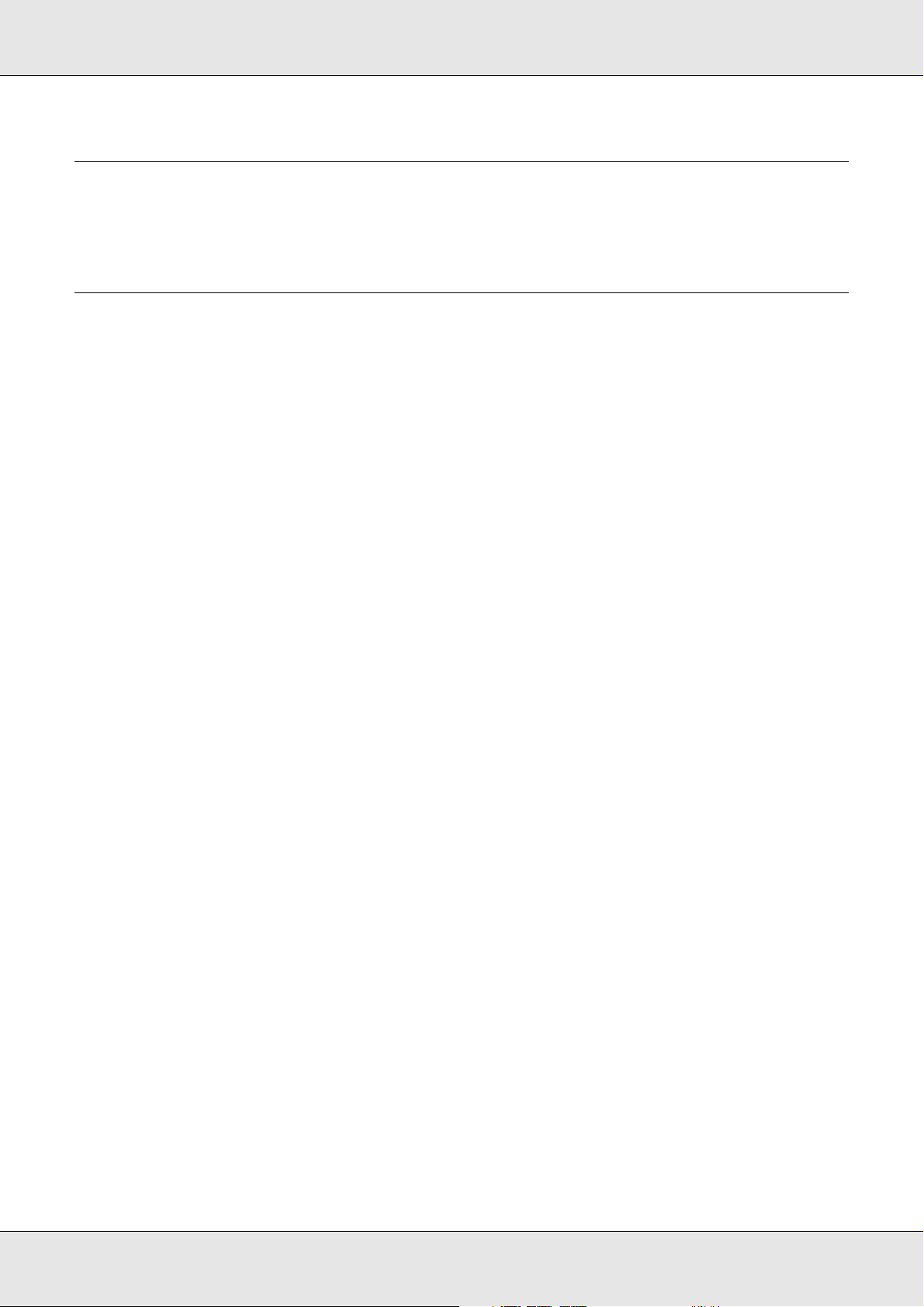
EPSON AcuLaser C3800 Guia do Utilizador
Capítulo 2
Características da Impressora e Diferentes Opções de Impressão
Características da Impressora
A impressora é fornecida com um conjunto completo de funções que contribui para uma
utilização fácil e para uma impressão de alta qualidade constante. As funções principais
são descritas abaixo.
Mecanismo de impressão tandem de alta velocidade
O mecanismo de tandem de última geração da impressora caracteriza-se por uma
tecnologia de processamento de imagem a 600 MHz e de passagem única, que permite
a impressão de 20 ppm (páginas por minuto) com resolução a cores de 4800 RIT* e de
25 ppm a preto e branco em papel de formato A4.
* Epson AcuLaser Resolution Improvement Technology (tecnologia de aperfeiçoamento
da resolução)
Definições de cor predefinidas no controlador de impressão
O controlador de impressão disponibiliza muitas predefinições para impressão a cores,
permitindo optimizar a qualidade de impressão para vários tipos de documentos a cores.
Em Windows, consulte “Especificar as definições de qualidade de impressão” na
página 48 para mais informações.
Em Macintosh, consulte “Especificar as definições de qualidade de impressão” na
página 111 para mais informações.
Modo económico
Para reduzir o consumo de toner utilizado para imprimir documentos, pode imprimir
em modo de rascunho, utilizando o Modo Económico.
Características da Impressora e Diferentes Opções de Impressão 25

EPSON AcuLaser C3800 Guia do Utilizador
Tecnologias Resolution Improvement Technology e Enhanced MicroGray
A tecnologia Resolution Improvement Technology (RITech) é uma tecnologia
de impressão Epson original que suaviza os contornos irregulares das linhas diagonais
e curvas de textos e gráficos. A tecnologia Enhanced MicroGray melhora a qualidade dos
meios-tons dos gráficos.
Grande variedade de fontes
A impressora é fornecida com uma selecção de 84 fontes vectoriais e 7 fontes bitmap no
modo ESC/Page, para que o utilizador tenha as fontes necessárias para criar documentos
de qualidade profissional.
Modo Adobe PostScript 3
O modo Adobe PostScript 3 da impressora permite imprimir documentos formatados
para impressoras PostScript. Estão incluídas dezassete fontes vectoriais. O suporte
IES (Comutador de Emulação Inteligente) e SPL (Linguagem de Impressora Partilhada)
permitem que a impressora alterne entre o modo PostScript e outras emulações à medida
que os dados são recebidos pela impressora.
Modo de Emulação PCL
O modo de emulação PCL permite que a impressora imprima documentos na linguagem
de impressão PCL6/5c.
Impressão directa segura com memória USB
A impressora pode imprimir ficheiros guardados numa memória USB através de uma
interface Anfitriã USB, sem necessidade de iniciar o computador, instalar o controlador
de impressão ou ligar a impressora a uma rede. Esta função ajuda o utilizador a manter
os ficheiros seguros, porque estes são impressos quando o utilizador se encontra junto
da impressora. Para mais informações, consulte “Imprimir Directamente a partir de uma
Memória USB” na página 220.
Características da Impressora e Diferentes Opções de Impressão 26
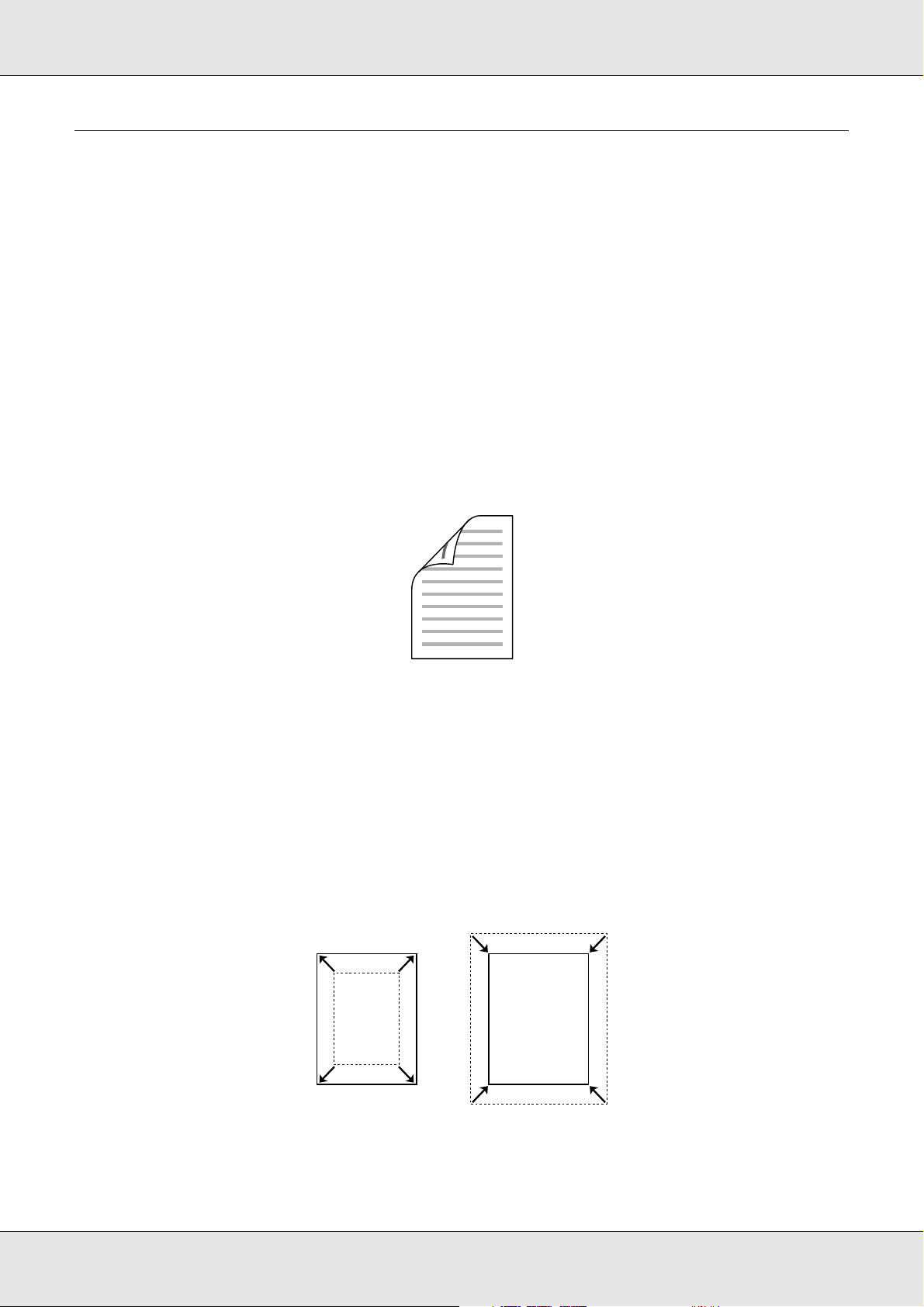
EPSON AcuLaser C3800 Guia do Utilizador
Diferentes Opções de Impressão
A impressora oferece uma variedade de diferentes opções de impressão. É possível
imprimir em vários formatos e em muitos tipos de papel diferentes.
É explicado, em seguida, como se deve proceder em cada tipo de impressão. Seleccione
o tipo de impressão mais adequado às suas necessidades.
Impressão frente e verso
“Impressão dúplex” na página 53 (Windows)
“Impressão dúplex” na página 133 (Macintosh)
Permite imprimir em ambas as faces do papel.
Impressão ajustada à página
“Redimensionar impressões” na página 59 (Windows)
“Redimensionar impressões” na página 116 (Macintosh)
Permite aumentar ou reduzir automaticamente o tamanho do documento, para que este
possa ser impresso no formato de papel que seleccionou.
Características da Impressora e Diferentes Opções de Impressão 27

EPSON AcuLaser C3800 Guia do Utilizador
Imprimir várias páginas numa folha
“Modificar o esquema de impressão” na página 61 (Windows)
“Modificar o esquema de impressão” na página 118 (Macintosh)
Permite imprimir duas ou quatro páginas num única folha.
Impressão de marcas de água
“Utilizar uma marca de água” na página 62 (Windows)
“Utilizar uma marca de água” na página 120 (Macintosh)
Permite imprimir nos documentos uma marca de água de texto ou de imagem.
Por exemplo, pode imprimir “Confidencial” num documento importante.
Características da Impressora e Diferentes Opções de Impressão 28

EPSON AcuLaser C3800 Guia do Utilizador
Imprimir Cabeçalho/Rodapé
“Utilizar cabeçalhos e rodapés” na página 65 (Windows)
“Utilizar cabeçalhos e rodapés” na página 130 (Macintosh)
XXXXX
XXXXX
Permite imprimir um cabeçalho ou um rodapé na parte superior ou inferior da página.
Impressão de fundos
“Utilizar um fundo de página” na página 66 (Windows)
Permite preparar formulários ou modelos padronizados que podem ser utilizados como
fundos para a impressão de outros documentos.
Nota:
A função de impressão de fundo de página não está disponível no modo PostScript 3.
Características da Impressora e Diferentes Opções de Impressão 29
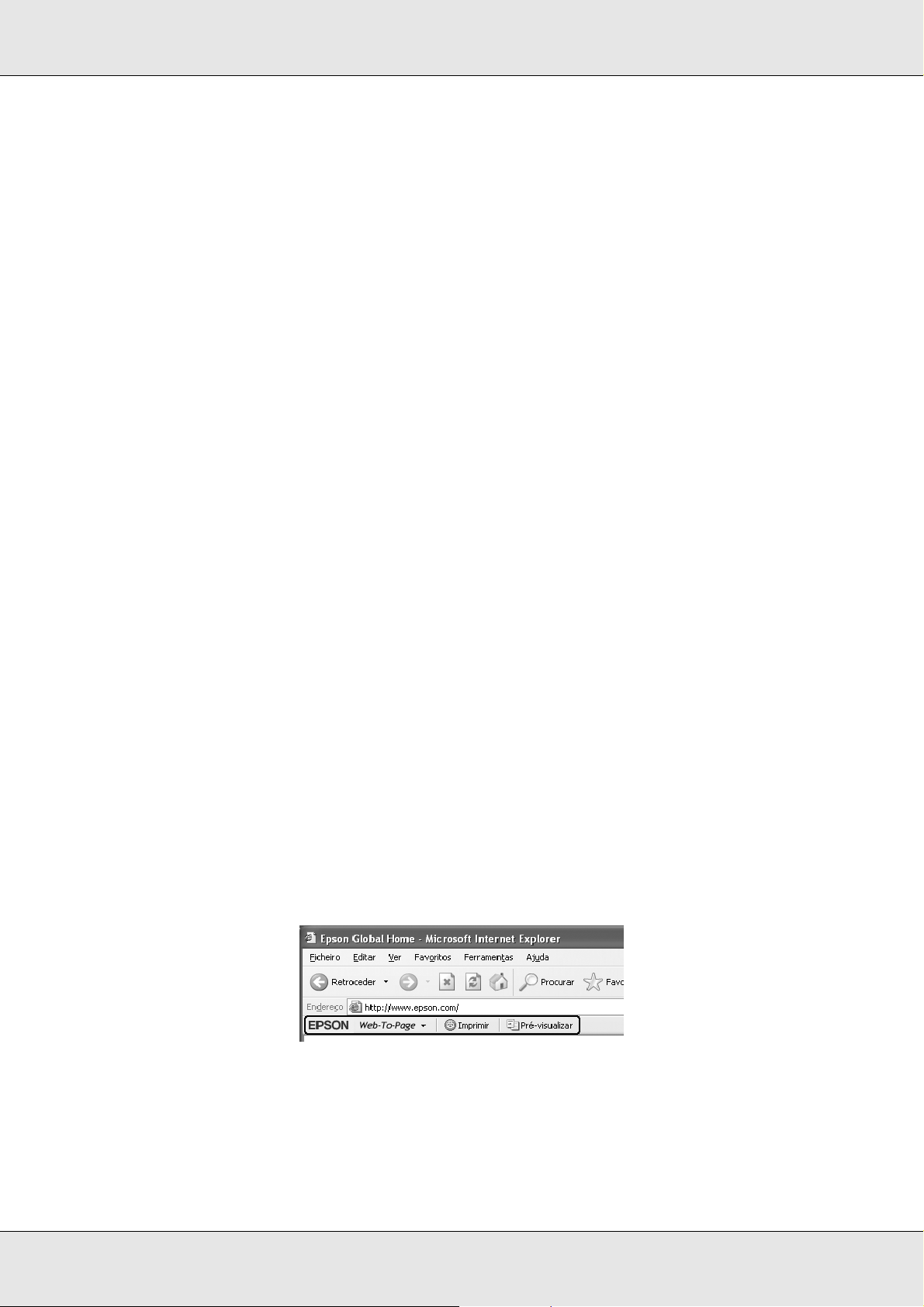
EPSON AcuLaser C3800 Guia do Utilizador
Utilizar a função de armazenamento de tarefas
“Módulo de Memória” na página 235
“Utilizar a Função Armazenamento de Tarefas” na página 74 (Windows)
“Utilizar a Função Armazenamento de Tarefas” na página 138 (Macintosh)
Permite imprimir mais tarde tarefas armazenadas na memória da impressora,
directamente a partir do painel de controlo da impressora.
Utilizar a função de fundo de página de armazenamento
“Utilizar fundo de página de armazenamento” na página 70 (Windows)
Impressão de página Web
O EPSON Web-To-Page permite ajustar as páginas Web ao formato de papel utilizado
para a impressão. Também pode pré-visualizar a página antes da impressão.
Nota:
❏ Este software destina-se apenas a ser utilizado no Windows.
❏ Instale o EPSON Web-To-Page a partir do CD-ROM do software da impressora para utilizar
esta função.
Aceder ao EPSON Web-To-Page
Depois de instalar o EPSON Web-To-Page, a barra de menus é apresentada na Barra
de Ferramentas do Microsoft Internet Explorer. Se não aparecer, seleccione Barras
de ferramentas no menu Ver do Internet Explorer, e depois seleccione EPSON
Web-To-Page.
Características da Impressora e Diferentes Opções de Impressão 30

EPSON AcuLaser C3800 Guia do Utilizador
Criar dados de impressão directa com memória USB
O USB Memory Print Maker permite-lhe criar ficheiros com uma extensão EPN, os quais
podem ser impressos directamente a partir da memória USB.
Para utilizar esta função, consulte a ajuda interactiva do USB Memory Print Maker.
Para imprimir directamente a partir de uma Memória USB, consulte “Imprimir
Directamente a partir de uma Memória USB” na página 220.
Nota:
❏ Este software destina-se apenas a ser utilizado no Windows.
❏ Para instalar o USB Memory Print Maker, faça clique em Instalação Personalizada
no CD-ROM de software da impressora.
Características da Impressora e Diferentes Opções de Impressão 31

EPSON AcuLaser C3800 Guia do Utilizador
Capítulo 3
Manuseamento do Papel
Sistemas de Alimentação
Esta secção descreve as combinações de sistemas de alimentação e tipos de papel que
podem ser utilizadas.
Alimentador MF
Tipo de papel Formato de papel Capacidade
Gramagem de papel normal:
60 a 80 g/m²
Gramagem de papel
semi-espesso:
81 a 105 g/m²
Gramagem de envelopes:
75 a 105 g/m²
A4, A5, B5, Letter (LT),
Half-Letter (HLT),
Executive (EXE),
Government Legal (GLG),
Legal (LGL),
Government Letter (GLT)
Papel de formato
personalizado:
76,2 × 98,4 mm mínimo
220 × 355.6 mm máximo
A4, A5, B5, Letter (LT),
Half-Letter (HLT),
Executive (EXE),
Government Legal (GLG),
Legal (LGL),
Government Letter (GLT)
Papel de formato
personalizado:
76,2 × 98,4 mm mínimo
220 × 355.6 mm máximo
DL, ISO-B5, C5 Pilha com espessura
Até 150 folhas
(Espessura total da pilha:
até 15 mm)
Pilha com espessura
até 15 mm
até 15 mm
Etiquetas A4, Letter (LT) Pilha com espessura
até 15 mm
Gramagem de papel grosso:
106 a 163 g/m²
A4, A5, B5, Letter (LT),
Half-Letter (HLT),
Executive (EXE),
Government Letter (GLT)
Papel de formato
personalizado:
76,2 × 98,4 mm mínimo
220 × 355.6 mm máximo
Pilha com espessura
até 15 mm
Manuseamento do Papel 32

EPSON AcuLaser C3800 Guia do Utilizador
Gramagem de papel mais grosso:
164 a 216 g/m²
Gramagem de EPSON Color Laser
Paper (Papel EPSON para Laser
aCores): 82 g/m²
EPSON Color Laser Transparencies
(Transparências EPSON para Laser
a Cores)
Gramagem de EPSON Color Laser
Coated Paper (Papel Revestido
EPSON para Laser a Cores):
103 g/m²
A4, A5, B5, Letter (LT),
Half-Letter (HLT),
Executive (EXE),
Government Letter (GLT)
Papel de formato
personalizado:
76,2 × 98,4 mm mínimo
220 × 355.6 mm máximo
A4 Até 150 folhas
A4, Letter (LT) Até 75 folhas
A4 Pilha com espessura
Alimentador de papel inferior padrão
Pilha com espessura
até 15 mm
(Espessura total da pilha:
até 15 mm)
(Espessura total da pilha:
até 15 mm)
até 15 mm
Tipo de papel Formato de papel Capacidade
Gramagem de papel normal:
60 a 105 g/m²
Gramagem de EPSON Color Laser
Paper (Papel EPSON para Laser
aCores): 82 g/m²
Alimentador para 550 folhas
Tipo de papel Formato de papel Capacidade
Gramagem de papel normal:
60 a 105 g/m²
Gramagem de EPSON Color Laser
Paper (Papel EPSON para Laser
aCores): 82 g/m²
A4, A5, B5, Letter (LT),
Executive (EXE),
Legal (LGL),
Government Legal (GLG)
A4
A4, A5, B5, Letter (LT),
Executive (EXE),
Legal (LGL),
Government Legal (GLG)
A4
Até 550 folhas
(Espessura total da pilha:
até 59,4 mm)
Até 550 folhas
(Espessura total da pilha:
até 59,4 mm)
Manuseamento do Papel 33

EPSON AcuLaser C3800 Guia do Utilizador
Seleccionar um sistema de alimentação
Pode configurar a impressora para que esta seleccione, de forma automática, um sistema
de alimentação com o formato de papel adequado ou pode especificar manualmente um
sistema de alimentação, utilizando o controlador de impressão ou o painel de controlo a
impressora. Para aceder ao controlador de impressão, consulte “Aceder ao controlador de
impressão” na página 47 (Windows) ou “Aceder ao controlador de impressão” na
página 110 (Macintosh). Para utilizar o painel de controlo da impressora, consulte
“Utilizar os Menus do Painel de Controlo” na página 175.
Utilizar o controlador de impressão
Em Windows:
Aceda ao controlador de impressão, faça clique no separador Definições Básicas e,
em seguida, seleccione Selecção Auto como sistema de alimentação. Em seguida,
faça clique em OK.
Nota:
Para especificar manualmente um sistema de alimentação, indique na lista o sistema que
pretende utilizar.
Em Macintosh:
Aceda ao controlador de impressão, seleccione Definições da Impressora na lista
pendente e faça clique no separador Definições Básicas (Mac OS X) ou abra a caixa de
diálogo Definições Básicas (Mac OS 9). Em seguida, seleccione Selecção Auto na lista
Sistema Alim. e faça clique em Imprimir.
Nota:
Para especificar manualmente um sistema de alimentação, indique na lista o sistema que
pretende utilizar.
Utilizar o painel de controlo
Aceda ao Menu Confi g. Bá sica, do painel de controlo, seleccione Sistema Alim. e, em
seguida, seleccione Auto.
Nota:
Para especificar manualmente um sistema de alimentação, indique o sistema que pretende utilizar
no menu Sistema Alim..
Manuseamento do Papel 34

EPSON AcuLaser C3800 Guia do Utilizador
Prioridade do sistema de alimentação quando a opção Auto está
seleccionada
A impressora procura um sistema de alimentação que contenha o formato de papel
especificado pela seguinte ordem.
Configuração padrão:
AAF MF
AAF 1
Com o alimentador para 550 folhas instalado:
AAF MF
AAF 1
AAF 2
Nota:
❏ Se especificar as definições de formato de papel ou do sistema de alimentação na aplicação,
estas podem sobrepor-se às definições do controlador de impressão.
❏ Se seleccionar um envelope na definição Formato de Papel do controlador de impressão, este
deve ser colocado apenas no AAF MF, qualquer que seja a definição de Formato de Papel do
controlador de impressão.
❏ Pode alterar a prioridade do AAF MF utilizando a definição Modo MF do Menu Config . Bási ca
do painel de controlo. Para mais informações, consulte “Menu Config.Básica” na página 186.
Manuseamento do Papel 35

EPSON AcuLaser C3800 Guia do Utilizador
Colocar Papel
Esta secção descreve como colocar o papel. Se utilizar suportes especiais como,
por exemplo, transparências ou envelopes, consulte também “Imprimir em Suportes
Especiais” na página 40.
AAF MF
Para colocar papel no alimentador MF, execute as seguintes operações:
1. Abra o alimentador MF.
2. Coloque uma pilha do papel pretendido com a superfície a imprimir voltada para baixo
e, em seguida, faça deslizar as guias até que fiquem encostadas ao papel.
Nota:
❏ Quando colocar o papel, insira-o com a margem mais curta voltada para o interior
da impressora.
❏ Não coloque papel que exceda a altura máxima da pilha de papel.
❏ Endireite o papel antes de o colocar. Se o papel estiver enrolado, pode não ser puxado
correctamente.
Manuseamento do Papel 36

EPSON AcuLaser C3800 Guia do Utilizador
❏ Depois de colocar o papel, configure as definições Form . Alim. MF /Tipo MF no painel de
controlo de forma a que correspondam ao formato de papel colocado.
❏ Para imprimir no verso de papel já impresso, utilize o alimentador MF. Não é possível
utilizar a impressão dúplex para este efeito.
Alimentador de papel inferior padrão e alimentador de papel opcional
Os formatos e os tipos de papel suportados pelo alimentador de papel opcional são os
mesmos que os suportados pelo alimentador inferior padrão. Para mais informações,
consulte “Alimentador para 550 folhas” na página 33.
O procedimento executado para colocar papel é igual para o alimentador inferior padrão
e para o alimentador de papel opcional.
Para além de papel normal, também pode utilizar papéis especiais como, por exemplo,
EPSON Color Laser Paper (Papel EPSON para Laser a Cores) nos alimentadores
de papel.
Para colocar papel no alimentador padrão e no alimentador opcional, execute
as operações apresentadas em seguida. As ilustrações mostram o alimentador
inferior padrão.
1. Puxe o alimentador para fora, até parar. Em seguida, levante a parte frontal do
alimentador e puxe-o para fora.
Manuseamento do Papel 37

EPSON AcuLaser C3800 Guia do Utilizador
2. Aperte a patilha e faça deslizar as guias de margem direita e esquerda, para colocar
o papel.
3. Aperte a patilha e faça deslizar a guia para a posição adequada ao formato de papel
que pretende colocar.
Nota:
❏ Coloque o papel depois de alinhar as margens do papel com cuidado.
❏ Não coloque papel que exceda a altura máxima da pilha de papel.
4. Para evitar que as folhas fiquem coladas, folheie uma pilha de papel. Em seguida,
alinhe a pilha de papel numa superfície firme.
Nota:
Endireite o papel antes de o colocar. Se o papel estiver enrolado, pode não ser puxado
correctamente.
Manuseamento do Papel 38

EPSON AcuLaser C3800 Guia do Utilizador
5. Coloque o papel no alimentador, alinhando-o com as partes frontal e esquerda do
alimentador e com a superfície a imprimir voltada para cima.
6. Faça deslizar as guias de margem até que fiquem encostadas ao papel que colocou.
7. Volte a introduzir o alimentador na unidade.
Nota:
❏ Depois de colocar o papel, configure as definições Tipo AAF 1 /Tipo AAF 2 no painel de
controlo de forma a que correspondam ao formato e tipo de papel colocado.
❏ Se tiver instalado o alimentador de papel opcional e tiver colocado papel no mesmo,
efectue a definição relativa ao alimentador que estiver a utilizar.
Manuseamento do Papel 39

EPSON AcuLaser C3800 Guia do Utilizador
Receptor de papel
O receptor de papel está localizado na parte superior da impressora. Uma vez que as
impressões saem voltadas para baixo, este receptor também é denominado receptor de
páginas voltadas para baixo. Para evitar que as impressões caiam da impressora, levante
o fixador.
Nota:
Este receptor pode conter até 250 folhas.
Imprimir em Suportes Especiais
Pode imprimir em suportes especiais, como, por exemplo, os papéis Epson apresentados
em seguida.
Nota:
Uma vez que a qualidade de qualquer marca ou tipo específico de suporte pode ser alterada pelo
fabricante a qualquer momento, a Epson não pode garantir a qualidade de qualquer tipo de
material. Teste sempre amostras dos suportes antes de os adquirir em grande quantidade ou de
imprimir tarefas grandes.
EPSON Color Laser Paper (Papel EPSON para Laser a Cores)
Quando colocar EPSON Color Laser Paper (Papel EPSON para Laser a Cores), efectue
as definições apresentadas em seguida.
❏ Efectue as definições no menu Definições Básicas do controlador de impressão.
Formato de Papel: A4
Sistema Alim: AAF MF (até 150 folhas ou uma pilha de 15 mm de espessura)
AAF 1, AAF 2 (até 550 folhas ou uma pilha de 59,4 mm de espessura
em cada alimentador)
Tipo de papel: Semi-espesso
Manuseamento do Papel 40

EPSON AcuLaser C3800 Guia do Utilizador
Nota:
Seleccione Normal (Verso) na definição Tipo de Papel quando for imprimir no verso do papel
depois de ter impresso na parte da frente.
❏ Também pode especificar estas definições no menu Menu Alim. Papel do painel de
controlo. Consulte “Alim. Papel” na página 183.
EPSON Color Laser Transparencies (Transparências EPSON para Laser a Cores)
A Epson recomenda a utilização de EPSON Color Laser Transparencies (Transparências
EPSON para Laser a Cores).
Nota:
❏ A impressão em dúplex não está disponível para transparências.
❏ Não é possível seleccionar a resolução de impressão de 1200 ppp para imprimir
transparências.
Só pode colocar transparências no AAF MF. Ao utilizar transparências, deve configurar as
definições de papel do seguinte modo:
❏ Efectue as definições no menu Definições Básicas do controlador de impressão.
Formato de Papel: A4 ou LT
Sistema Alim: AAF MF (até 75 folhas ou uma pilha de 15 mm de espessura)
Tipo de papel: Transparências
❏ Também pode especificar estas definições no menu Menu Alim. Papel do painel de
controlo. Consulte “Alim. Papel” na página 183.
❏ Quando a definição Tipo de Papel do controlador de impressão estiver configurada
como Transparências, não coloque no alimentador nenhum tipo de papel que não
seja transparências.
Tenha em mente o seguinte ao manipular este material:
❏ Pegue cada folha pelas extremidades, porque a gordura dos dedos pode manchar
e danificar a superfície a imprimir da folha. No lado a imprimir, aparece o logótipo
da Epson.
Manuseamento do Papel 41

EPSON AcuLaser C3800 Guia do Utilizador
❏ Quando colocar transparências no alimentador MF, insira-as com a margem mais curta
voltada para o interior da impressora, conforme indica a figura.
❏ Se as transparências forem colocadas incorrectamente, é apresentada a
mensagem Verif. Transparência no visor LCD. Para eliminar o erro, consulte
“As transparências saem em branco do alimentador MF” na página 277.
Importante:
As folhas que acabam de ser impressas podem estar quentes.
c
EPSON Color Laser Coated Paper (Papel EPSON Revestido para Laser a Cores)
A utilização de EPSON Color Laser Coated Paper (Papel EPSON Revestido para Laser a
Cores) produz impressões com mais brilho e de maior qualidade. Quando colocar EPSON
Color Laser Coated Paper (Papel EPSON Revestido para Laser a Cores), efectue as
definições apresentadas em seguida.
❏ Efectue as definições no menu Definições Básicas do controlador de impressão.
Formato de Papel: A4
Sistema Alim: AAF MF (pilha de papel com espessura até 15 mm)
Tipo de papel: Revestido
Nota:
Não é possível realizar a impressão dúplex em EPSON Color Laser Coated Paper (Papel
EPSON Revestido para Laser a Cores).
❏ Também pode especificar estas definições no menu Menu Alim. Papel do painel de
controlo. Consulte “Alim. Papel” na página 183.
Manuseamento do Papel 42

EPSON AcuLaser C3800 Guia do Utilizador
❏ Dependendo da temperatura e humidade, a impressora poderá puxar incorrectamente
o EPSON Color Laser Coated Paper (Papel EPSON Revestido para Laser a Cores),
uma vez que este papel é revestido de materiais especiais. Se tal acontecer, introduza
uma folha de cada vez no AAF MP.
Envelopes
A qualidade de impressão dos envelopes pode ser irregular, porque a espessura dos
envelopes não é igual em toda a sua superfície. Imprima um ou dois envelopes para
verificar a qualidade de impressão.
Importante:
Não utilize envelopes de janela. O plástico existente na maioria dos envelopes de janela
c
derrete quando entra em contacto com a unidade de fusão.
Nota:
❏ Consoante a qualidade dos envelopes, o ambiente de impressão ou o procedimento de
impressão, os envelopes podem ficar vincados. Faça um teste de impressão antes de imprimir
uma grande quantidade de envelopes.
❏ A impressão em dúplex não está disponível para envelopes.
❏ Não é possível seleccionar a resolução de impressão de 1200 ppp para imprimir envelopes.
Se definir a resolução de 1200 ppp e imprimir envelopes a partir de uma aplicação,
os envelopes poderão ser impressos incorrectamente.
Quando utilizar envelopes, deve configurar as definições de papel do seguinte modo:
❏ Efectue as definições no menu Definições Básicas do controlador de impressão.
Formato de Papel: IB5, DL ouC5
Sistema Alim: AAF MF (pilha de papel com espessura até 15 mm)
Nota:
Dependendo do estado do papel, a impressora poderá não puxar correctamente o papel
quando estiver colocada a quantidade máxima. Se tal acontecer, diminua a quantidade de
papel colocada no alimentador.
❏ Também pode especificar estas definições no menu Menu Alim. Papel do painel de
controlo. Consulte “Alim. Papel” na página 183.
Manuseamento do Papel 43

EPSON AcuLaser C3800 Guia do Utilizador
Tenha em mente o seguinte ao manipular este material:
❏ Quando imprimir em envelopes de formato C5 ou ISOB5, coloque-os com a margem
mais curta voltada para o interior da impressora. Quando imprimir em envelopes de
formato DL, coloque-os com a margem mais comprida voltada para o interior da
impressora.
a
b
a. C5 ou ISO B5
b. DL
❏ Não utilize envelopes que tenham cola ou fita adesiva.
Etiquetas
Pode colocar até 15 mm de etiquetas de uma só vez no alimentador MF. No entanto, pode
ser necessário inserir algumas etiquetas uma folha de cada vez ou manualmente.
Nota:
❏ A impressão dúplex não está disponível para etiquetas.
❏ Não é possível seleccionar a resolução de impressão de 1200 ppp para imprimir envelopes.
❏ Consoante a qualidade das etiquetas, o ambiente de impressão ou o procedimento de
impressão, as etiquetas podem ficar vincadas. Faça um teste de impressão antes de imprimir
uma grande quantidade de etiquetas.
Quando utilizar etiquetas, deve configurar as definições de papel do seguinte modo:
❏ Efectue as definições no menu Definições Básicas do controlador de impressão.
Formato de Papel: A4 ou LT
Sistema Alim: AAF MF (pilha de papel com espessura até 15 mm)
Tipo de papel: Etiquetas
❏ Também pode especificar estas definições no menu Menu Alim. Papel do painel
de controlo. Consulte “Alim. Papel” na página 183.
Manuseamento do Papel 44

EPSON AcuLaser C3800 Guia do Utilizador
Nota:
❏ Só deve utilizar etiquetas concebidas para impressoras laser ou fotocopiadoras de
papel normal.
❏ Para evitar que o lado adesivo da etiqueta entre em contacto com os componentes da
impressora, utilize sempre etiquetas cuja película de protecção do lado adesivo cubra a folha
na totalidade, sem quaisquer intervalos entre as etiquetas.
❏ Comprima uma folha de papel sobre cada folha de etiquetas. Se o papel colar, não utilize as
etiquetas na impressora.
❏ Poderá ser necessário efectuar a definição Grosso* em Tipo de pa pel no Menu Co nfig.
Bási ca.
* Quando utilizar etiquetas especialmente grossas, defina Tipo de papel como +Gross o.
Papel grosso e papel mais grosso
Pode colocar papel grosso (106 a 169 g/m²) ou papel muito grosso (164 a 216 g/m²) no
alimentador MF.
Quando colocar papel grosso ou papel mais grosso, efectue as definições apresentadas
em seguida:
❏ A impressão em dúplex não está disponível para papel mais grosso.
❏ Efectue as definições no menu Definições Básicas do controlador de impressão.
Formato de Papel: A4, A5, B5, LT, HLT, EXE, GLT
Sistema Alim: AAF MF (pilha de papel com espessura até 15 mm)
Tipo de papel: Grosso, Grosso (Verso) ou Mais Grosso
❏ Também pode especificar estas definições no menu Menu Alim. Papel do painel de
controlo. Consulte “Alim. Papel” na página 183.
Colocar papel de formato personalizado
Pode colocar papel com formato não normalizado (76,2 × 98,4 mm a 220 × 355,6 mm) no
alimentador MF.
Nota:
Dependendo da qualidade do papel de formato não normalizado e do ambiente ou procedimento
de impressão, o papel poderá sofrer uma deformação. Antes de imprimir uma grande quantidade
de papel não normalizado, faça uma experiência.
Manuseamento do Papel 45

EPSON AcuLaser C3800 Guia do Utilizador
Quando colocar papel de formato personalizado, efectue as definições apresentadas
em seguida:
❏ Efectue as definições no menu Definições Básicas do controlador de impressão.
Formato de Papel: Formato personalizado
Sistema Alim: AAF MF (pilha de papel com espessura até 15 mm)
Tipo de papel: Normal, Semi-espesso, Grosso ou Mais Grosso
Nota:
❏ Em Windows, aceda ao controlador de impressão e seleccione Formato personalizado na
lista Formato de Papel do separador Definições Básicas. Na caixa de diálogo Formato
personalizado, especifique as definições Largura do Papel, Comprimento do Papel e
Unidade correspondentes ao formato personalizado pretendido. Em seguida, faça clique
em OK para guardar o formato personalizado.
❏ Em Mac OS X 10.2 ou 10.3, execute as instruções apresentadas em seguida para guardar
o formato de papel personalizado.
1. Abra a caixa de diálogo Configurar Página.
2. Seleccione Formato de Página Personalizado na lista pendente Definições.
3. Faça clique em Novo.
4. Introduza o nome da definição, especifique o formato do papel e, em seguida, faça clique
em OK.
5. Faça clique em Gravar.
❏ Em Mac OS X 10.4, execute as instruções apresentadas em seguida para guardar
o formato de papel personalizado.
1. Abra a caixa de diálogo Configurar Página.
2. Seleccione Gerir Formatos Personalizados na lista pendente Formato Página.
3. Faça clique em .
4. Faça duplo clique em Sem nome e introduza o nome da definição.
5. Especifique o formato do papel e faça clique em OK.
❏ Em Mac OS 9, aceda ao controlador de impressão e faça clique em Formato
Personalizado na caixa de diálogo Definição de Papel. Em seguida, faça clique em
Novo e especifique as definições Largura do Papel, Comprimento do Papel e Margens
correspondentes ao formato personalizado pretendido. Em seguida, introduza o nome
da definição e faça clique em OK para guardar o formato de papel personalizado.
❏ Também pode especificar estas definições no menu Menu Alim. Papel do painel
de controlo. Consulte “Alim. Papel” na página 183.
❏ Se não conseguir utilizar o controlador de impressão conforme se descreve
anteriormente, especifique esta definição no painel de controlo da impressora.
Para isso, aceda ao Menu Impressão e seleccione Personalizado na definição
Formato Página .
Manuseamento do Papel 46

EPSON AcuLaser C3800 Guia do Utilizador
Capítulo 4
Utilizar o Software da Impressora em Windows
Acerca do Software da Impressora
O controlador de impressão permite seleccionar várias definições para obter os
melhores resultados possíveis da impressora. O EPSON Status Monitor permite
verificar o estado da impressora.
Para mais informações, consulte “Controlar a Impressora através do EPSON Status
Monitor” na página 80.
Aceder ao controlador de impressão
O acesso ao controlador de impressão pode efectuar-se directamente a partir de
qualquer aplicação ou do sistema operativo Windows.
As definições de impressão efectuadas a partir de muitas aplicações do Windows
sobrepõem-se às definições especificadas quando acede ao controlador de impressão
a partir do sistema operativo, razão pela qual deve aceder ao controlador de impressão
através da aplicação para se certificar de que obtém os resultados pretendidos.
Nota:
A ajuda interactiva do controlador de impressão contém informações pormenorizadas sobre as
definições do controlador.
A partir de uma aplicação
Para aceder ao controlador de impressão, faça clique em Imprimir ou Configurar
Página no menu Ficheiro. Também pode ser necessário fazer clique em Configurar,
Opções, Propriedades ou numa combinação destes botões.
Utilizadores de Windows XP, XP x64, Server 2003 ou Server 2003 x64
Para aceder ao controlador de impressão, faça clique em Iniciar, Impressoras e Faxes
e, em seguida, em Impressoras. Faça clique com o botão direito do rato no ícone
da impressora e, em seguida, faça clique em Preferências de Impressão.
Utilizar o Software da Impressora em Windows 47

EPSON AcuLaser C3800 Guia do Utilizador
Utilizadores de Windows Me ou 98
Para aceder ao controlador de impressão, faça clique em Iniciar, seleccione Definições
e Impressoras. Faça clique com o botão direito do rato no ícone da impressora e,
em seguida, faça clique em Propriedades.
Utilizadores de Windows 2000
Para aceder ao controlador de impressão, faça clique em Iniciar, seleccione Definições
e Impressoras. Faça clique com o botão direito do rato no ícone da impressora e,
em seguida, faça clique em Preferências de Impressão.
Alterar as Definições da Impressora
Especificar as definições de qualidade de impressão
Pode alterar a qualidade de impressão através das definições do controlador de
impressão. No controlador de impressão pode especificar as definições de impressão
a partir de uma lista de predefinições ou escolhendo definições personalizadas.
Seleccionar a qualidade de impressão utilizando a definição automática
Pode alterar a qualidade de impressão de modo a favorecer a velocidade ou a resolução.
Estão disponíveis cinco modos de qualidade para a impressão a cores e três modos
para a impressão a preto e branco.
Quando selecciona a opção Automático no separador Definições Básicas, o controlador
de impressão encarrega-se das definições pormenorizadas de acordo com a definição
de cor seleccionada. A cor e a qualidade de impressão são as únicas definições que tem
de efectuar. Pode alterar as outras definições, como o formato de papel ou a orientação,
na maioria das aplicações.
Nota:
A ajuda interactiva do controlador de impressão contém informações pormenorizadas sobre as
definições do controlador.
Utilizar o Software da Impressora em Windows 48

EPSON AcuLaser C3800 Guia do Utilizador
1. Faça clique no separador Definições Básicas.
2. Faça clique em Automático e seleccione a qualidade de impressão pretendida.
3. Faça clique em OK para aplicar as definições.
O controlador de impressão inclui os seguintes modos de qualidade:
Cor
Prova, Texto, Texto e Imagem, Web, Foto
Monocromático
Prova, Texto e Imagem, Foto
Nota:
Se a impressão não for efectuada correctamente ou se for apresentada uma mensagem de erro
relacionada com a memória, poderá continuar a imprimir se seleccionar uma qualidade de
impressão diferente.
Utilizar o Software da Impressora em Windows 49

EPSON AcuLaser C3800 Guia do Utilizador
Utilizar as predefinições
As predefinições são disponibilizadas com o objectivo de o ajudar a optimizar as
definições de impressão para um tipo específico de documento como, por exemplo,
uma apresentação ou imagens capturadas por uma câmara de vídeo ou por uma
máquina fotográfica digital.
Para utilizar as predefinições, execute as operações apresentadas em seguida.
1. Faça clique no separador Definições Básicas.
2. Seleccione Avançado. As predefinições encontram-se na lista localizada abaixo
da indicação Automático.
Nota:
Este ecrã poderá variar consoante a versão do sistema operativo utilizado.
3. Seleccione na lista a definição mais apropriada para o tipo de documento ou imagem
que pretende imprimir.
Ao escolher uma predefinição, os parâmetros como Modo de Impressão, Resolução,
Ecrã e Gestão de Cor, são definidos automaticamente. As alterações são apresentadas
na lista de definições actuais da caixa de diálogo Info Definição que aparece quando
selecciona Info Definição no separador Definições Opcionais.
Nota:
A ajuda interactiva do controlador de impressão contém informações pormenorizadas sobre as
definições do controlador.
Utilizar o Software da Impressora em Windows 50

EPSON AcuLaser C3800 Guia do Utilizador
Personalizar as definições de impressão
Se for necessário alterar definições pormenorizadas, efectue essas alterações
manualmente.
Para personalizar as definições de impressão, execute as seguintes operações:
1. Faça clique no separador Definições Básicas.
2. Faça clique em Avançado e, em seguida, faça clique em Outras Definições.
3. Seleccione Cor ou Preto como definição Cor e, em seguida, seleccione a resolução
de impressão pretendida utilizando a barra deslizante Resolução.
Nota:
❏ Este ecrã poderá variar consoante a versão do sistema operativo utilizado.
❏ Ao definir os outros parâmetros de configuração, consulte a ajuda interactiva para saber
pormenores sobre cada um deles.
❏ A opção Suavização p/ Web não está disponível quando a opção PhotoEnhance está
seleccionada. Note que esta definição se aplica a ecrãs que incluam imagens a cores
de 24 ou 32 bits. Não se aplica a ecrãs que incluam apenas ilustrações, gráficos e texto
e não incluam nenhuma imagem.
❏ A função RITech não está disponível quando se selecciona a resolução de impressão
de 1200 ppp.
4. Faça clique em OK para aplicar as definições e regressar ao separador Definições
Básicas.
Utilizar o Software da Impressora em Windows 51

EPSON AcuLaser C3800 Guia do Utilizador
Guardar as definições
Para guardar as definições personalizadas, faça clique em Avançado e faça clique
em Gravar Definições no separador Definições Básicas. É apresentada a caixa
de diálogo Defin. Personalizadas.
Na caixa Nome, escreva o nome das definições personalizadas e faça clique em Gravar.
As definições são apresentadas na lista situada por baixo da opção Automático,
no separador Definições Básicas.
Nota:
❏ Não é possível utilizar o nome de uma predefinição para as definições personalizadas.
❏ Para eliminar uma definição personalizada, faça clique em Avançado, faça clique em Gravar
Definições no separador Definições Básicas, seleccione a definição na caixa de diálogo de
definições personalizadas e faça clique em Apagar.
❏ Não é possível eliminar predefinições.
Se alterar qualquer definição na caixa de diálogo Outras Definições e uma das definições
personalizadas estiver seleccionada na lista Definições Avançadas do separador
Definições Básicas, a definição seleccionada na lista muda para Defin. Personalizadas.
A definição personalizada seleccionada anteriormente não é afectada por esta alteração.
Para repor a definição personalizada anterior, volte a seleccioná-la na lista de definições
actuais.
Utilizar o Software da Impressora em Windows 52

EPSON AcuLaser C3800 Guia do Utilizador
Impressão dúplex
A impressão dúplex imprime em ambas as faces do papel. Quando pretender
encadernar a impressão, pode especificar uma margem de encadernação para
ordenar as páginas do modo pretendido.
Imprimir com Unidade Dúplex (apenas modelos com Unidade Dúplex)
Para imprimir com a unidade dúplex, execute as operações apresentadas em seguida.
1. Faça clique no separador Definições Básicas.
2. Seleccione a opção Dúplex e, em seguida, seleccione Esquerda, Superior ou
Direita como posição de união.
Nota:
A caixa de verificação Dúplex é apresentada apenas quando a Unidade Dúplex é reconhecida
pela impressora. Se seleccionou Actualizar Opção Impressora Automat. no separador
Definições Opcionais, confirme se a Unidade Duplex está definida como Instalado.
Se seleccionou Actualizar Opção Impressora Manualm. no separador Definições Opcionais,
faça clique no botão Definições e seleccione a caixa de verificação Unidade Dúplex.
3. Faça clique em Definição Dúplex para abrir a caixa de diálogo Definição Dúplex.
Utilizar o Software da Impressora em Windows 53

EPSON AcuLaser C3800 Guia do Utilizador
4. Especifique a margem de união para a frente e para o verso do papel e, em seguida,
especifique qual é a face do papel que deve ser impressa como página inicial.
5. Quando imprimir um documento que pretende encadernar como um livro, seleccione
a opção Método de União e efectue as definições apropriadas. Para mais
informações sobre cada definição, consulte a ajuda interactiva.
6. Faça clique em OK para aplicar as definições e regressar ao separador Definições
Básicas.
Efectuar a impressão dúplex manualmente (apenas modelos sem
Unidade Dúplex)
1. Faça clique no separador Definições Básicas.
2. Certifique-se de que a caixa de verificação Alim. Manual não está seleccionada.
Nota:
❏ A função de alimentação manual não está disponível quando se utiliza a função
dúplex manual.
❏ A função Saltar Pág Br. não está disponível quando se utiliza a função dúplex manual.
Utilizar o Software da Impressora em Windows 54

EPSON AcuLaser C3800 Guia do Utilizador
3. Seleccione a caixa de verificação Duplex (Manual) e, em seguida, seleccione
Esquerda, Superior ou Direita como posição de união.
4. Faça clique em Definição Dúplex para abrir a caixa de diálogo Definição Dúplex.
5. Especifique a margem de união para a frente e para o verso do papel e, em seguida,
especifique qual é a face do papel que deve ser impressa como página inicial.
6. Quando imprimir um documento que pretende encadernar como um livro, seleccione
a opção Método de União e efectue as definições apropriadas. Para mais
informações sobre cada definição, consulte a ajuda interactiva.
Utilizar o Software da Impressora em Windows 55

EPSON AcuLaser C3800 Guia do Utilizador
7. Faça clique em OK.
8. Execute a tarefa de impressão.
Nota:
O ecrã de aviso é apresentado no computador. Faça clique no botão OK no ecrã.
9. Depois de imprimir num só lado, volte a colocar o papel no alimentador MF
com a superfície impressa virada para cima, conforme é exemplificado abaixo.
Em seguida, pressione o botão N Iniciar/Parar.
Nota:
❏ A impressão dúplex manual poderá não ser concluída normalmente quando se imprime um
documento cuja definição de formato, orientação ou sistema de alimentação está definida para
ser alterada no documento.
❏ Dependendo da aplicação utilizada, a impressão poderá não ser concluída normalmente se se
realizar a impressão dúplex manual com a opção de agrupar definida no controlador.
❏ Endireite o papel antes de o colocar. Se o papel estiver enrolado, pode não ser puxado
correctamente.
Utilizar o Software da Impressora em Windows 56

EPSON AcuLaser C3800 Guia do Utilizador
Visualizar informações sobre consumíveis com o controlador de impressão
A quantidade de toner restante é apresentada no separador Definições Básicas
quando o EPSON Status Monitor é instalado. O botão Compra Online também se
encontra disponível. Pode definir a frequência com que as informações sobre consumíveis
são actualizadas na caixa de diálogo que aparece quando faz clique no botão Definições
Info Consumíveis no separador Definições Opcionais.
Nota:
❏ O controlador e o EPSON Status Monitor utilizam métodos diferentes para medir a quantidade
de toner que ainda resta na unidade. Por este motivo, as informações que são apresentadas
no EPSON Status Monitor e no separador Definições Básicas podem ser diferentes. Utilize
o EPSON Status Monitor para obter informações mais detalhadas.
❏ O país ou a região e o URL de um sítio web têm de ser especificados quando se instala
o EPSON Status Monitor, para ser possível utilizar a função de compra de consumíveis online.
Utilizar o Software da Impressora em Windows 57

EPSON AcuLaser C3800 Guia do Utilizador
Comprar consumíveis
Para comprar consumíveis online, faça clique no botão Compra Online no separador
Definições Básicas. Para mais informações, consulte “Compra Online” na página 91.
Nota:
O botão Compra Online não está disponível quando se abre este ecrã a partir do USB Memory
Print Maker.
Utilizar o Software da Impressora em Windows 58

EPSON AcuLaser C3800 Guia do Utilizador
Redimensionar impressões
Pode ampliar ou reduzir os documentos durante a impressão.
Redimensionar automaticamente as páginas para as ajustar ao
papel utilizado
1. Faça clique no separador Esquema Avançado.
2. Seleccione a opção Opções de Zoom e, em seguida, seleccione o formato de papel
pretendido na lista pendente Formato de Saída. A página é impressa de modo a caber
no papel seleccionado.
3. Na definição Localização, seleccione Sup. Esquerdo (para imprimir uma imagem
reduzida no canto superior esquerdo do papel) ou Centro (para imprimir uma imagem
reduzida no centro na página).
4. Faça clique em OK para aplicar as definições.
Utilizar o Software da Impressora em Windows 59

EPSON AcuLaser C3800 Guia do Utilizador
Redimensionar as páginas de acordo com uma percentagem específica
1. Faça clique no separador Esquema Avançado.
2. Seleccione a opção Opções de Zoom.
3. Seleccione a opção Zoom e especifique a percentagem de ampliação na caixa.
Nota:
Pode definir uma percentagem entre 50% e 200% em incrementos de 1%.
4. Faça clique em OK para aplicar as definições.
Se necessário, seleccione o formato de papel para impressão na lista pendente Formato
de Saída.
Utilizar o Software da Impressora em Windows 60

EPSON AcuLaser C3800 Guia do Utilizador
Modificar o esquema de impressão
A impressora pode imprimir duas ou quatro páginas por página e especificar a ordem
de impressão, redimensionando automaticamente cada uma das páginas para as ajustar
ao formato de papel especificado. Também pode optar por imprimir os documentos com
uma moldura.
1. Faça clique no separador Esquema Avançado.
2. Seleccione a opção Esquema de Impressão e o número de páginas que pretende
imprimir em cada folha de papel. Faça clique em Outras Definições. É apresentada
a caixa de diálogo de definições do esquema de impressão.
3. Seleccione a ordem pela qual as páginas devem ser impressas em cada folha.
Utilizar o Software da Impressora em Windows 61

EPSON AcuLaser C3800 Guia do Utilizador
4. Seleccione a opção Imprimir Moldura se pretender imprimir as páginas com
uma moldura.
Nota:
As opções de Ordem das Páginas dependem do número de páginas seleccionado
anteriormente e da orientação seleccionada para o papel (Vertical ou Horizontal) no separador
Definições Básicas.
5. Faça clique em OK para aplicar as definições e regressar ao separador Esquema
Avançado.
Utilizar uma marca de água
Execute as operações apresentadas em seguida para utilizar uma marca de água
no documento. No separador Esquema Avançado ou na caixa de diálogo Marca
de Água, pode seleccionar uma das marcas de água predefinidas na lista ou criar uma
marca de água personalizada com texto ou um bitmap. A caixa de diálogo Marca de
Água também permite especificar várias definições de pormenor da marca de água.
Por exemplo, pode seleccionar o tamanho, a intensidade e a posição da marca de água.
1. Faça clique no separador Esquema Avançado.
2. Seleccione a marca de água que pretende utilizar na lista pendente Marca de Água.
Se pretender efectuar definições pormenorizadas, faça clique em Def. Marca de
Água. É apresentada a caixa de diálogo Marca de Água.
Nota:
Se seleccionar Nome do utilizador ou Nome do Computador na lista pendente Marca
de Água, é impresso o nome da conta de início de sessão ou o nome do computador.
Utilizar o Software da Impressora em Windows 62

EPSON AcuLaser C3800 Guia do Utilizador
3. Seleccione a cor na lista pendente Cor e, em seguida, ajuste a intensidade da imagem
da marca de água utilizando a barra deslizante Densidade.
4. Na definição Posição, seleccione Frente (para imprimir a marca de água em
primeiro plano no documento) ou Verso (para imprimir a marca de água em fundo
no documento).
5. Na lista pendente Localização, seleccione a localização da página onde pretende
que a marca de água seja impressa.
6. Ajuste a posição de limite X (horizontal) ou Y (vertical).
7. Ajuste o tamanho da imagem da marca de água, utilizando a barra deslizante
Tamanho.
8. Faça clique em OK para aplicar as definições e regressar ao separador Esquema
Avançado.
Utilizar o Software da Impressora em Windows 63

EPSON AcuLaser C3800 Guia do Utilizador
Criar uma nova marca de água
Para criar uma marca de água nova, execute as seguintes operações:
1. Faça clique no separador Esquema Avançado.
2. Faça clique em Novo/Apagar. É apresentada a caixa de diálogo Marcas de Água
Personalizadas.
Nota:
Pode também fazer clique na opção Novo/Apagar da caixa de diálogo Marca de Água para
visualizar a caixa de diálogo Marcas de Água Personalizadas.
3. Seleccione Texto ou BMP e escreva um nome para a nova marca de água na
caixa Nome.
Nota:
Este ecrã é apresentado quando seleccionar Texto.
4. Se seleccionar Texto, escreva o texto da marca de água na caixa Texto.
Se seleccionar BMP, faça clique em Procurar, seleccione o ficheiro BMP
que pretende utilizar e faça clique em OK.
5. Faça clique em Gravar. A marca de água aparece na lista.
6. Faça clique em OK para aplicar as definições da nova marca de água.
Nota:
Pode registar até 10 marcas de água.
Utilizar o Software da Impressora em Windows 64

EPSON AcuLaser C3800 Guia do Utilizador
Utilizar cabeçalhos e rodapés
Pode imprimir um cabeçalho ou rodapé na parte superior ou inferior da página. Os itens
que podem ser impresso como cabeçalho ou rodapé incluem o nome de utilizador,
o nome do computador, a data, a data/hora ou o número de agrupamento.
1. Faça clique no separador Esquema Avançado.
2. Seleccione a opção Cabeçalho/Rodapé e, em seguida, faça clique em Definições
de Cabeçalho/Rodapé.
3. Seleccione os itens a imprimir no cabeçalho e rodapé, a partir da lista pendente.
Nota:
❏ Se seleccionar Nome do utilizador ou Nome do Computador na lista pendente,
é impresso o nome da conta de início de sessão ou o nome do computador.
❏ Se seleccionar N.º Agrupamento na lista pendente, será impresso o número de cópias.
4. Faça clique em OK para aplicar as definições e regressar ao separador Esquema
Avançado.
Utilizar o Software da Impressora em Windows 65

EPSON AcuLaser C3800 Guia do Utilizador
Utilizar um fundo de página
A caixa de diálogo Defin. Fundo Página permite preparar páginas ou modelos padrão que
podem ser utilizados como fundos de página ao imprimir outros documentos. Esta função
também pode ser útil para criar papel timbrado ou facturas da empresa.
Nota:
A função de fundo de página está disponível apenas quando se selecciona a opção Alta
Qualidade (Impressora) como Modo de Impressão na caixa de diálogo Definições Avançadas
do separador Definições Opcionais.
Criar um fundo de página
Para criar e guardar um ficheiro de fundo de página, execute as seguintes operações:
1. Abra a aplicação e crie o ficheiro que pretende utilizar como fundo de página.
2. Quando o ficheiro estiver pronto para ser guardado como fundo de página, seleccione
Imprimir ou Configurar Página no menu Ficheiro da aplicação. Em seguida, faça
clique em Impressora, Configurar, Opções, Propriedades ou uma combinação
destes botões, consoante a aplicação utilizada.
3. Faça clique no separador Esquema Avançado.
4. Seleccione a opção Fundo de Página e faça clique em Defin. Fundo Página.
É apresentada a caixa de diálogo Defin. Fundo Página.
Utilizar o Software da Impressora em Windows 66

EPSON AcuLaser C3800 Guia do Utilizador
5. Seleccione Criar Fundo de Página e faça clique em Definições. É apresentada
a caixa de diálogo Definições Página.
6. Seleccione Use Nome de Página e faça clique em Adicionar Nome Pág..
É apresentada a caixa de diálogo Adicionar Página.
Nota:
Se a opção Atribuir a Sist. Alim. estiver seleccionada, o nome da página é apresentado
na lista pendente Sistema Alim. do separador Definições Básicas.
Utilizar o Software da Impressora em Windows 67

EPSON AcuLaser C3800 Guia do Utilizador
7. Escreva o nome da página na caixa Nome de Página e a descrição na caixa Descrição.
8. Seleccione P/ a frente ou P/ trás para especificar se o fundo de página deve ser
impresso por cima ou por baixo dos dados do documento.
9. Faça clique em Registar para aplicar as definições e regressar à caixa de diálogo
Definições Página.
10. Faça clique em OK na caixa de diálogo Definições Página.
11. Faça clique em OK na caixa de diálogo Defin. Fundo Página.
12. Imprima o ficheiro guardado como dados de fundo de página. É possível guardar
qualquer tipo de ficheiro como um fundo de página. Os dados de fundo de página
são criados.
Imprimir com um fundo de página
Para imprimir um documento com dados de fundo de página, execute as seguintes
operações:
1. Abra o ficheiro que pretende imprimir com dados de fundo de página.
2. Na aplicação, abra o controlador de impressão. Abra o menu Ficheiro, seleccione
Imprimir ou Configurar Página e, em seguida, faça clique em Impressora,
Configurar, Opções, Propriedades ou uma combinação destes botões, consoante
a aplicação utilizada.
3. Faça clique no separador Esquema Avançado.
4. Seleccione a opção Fundo de Página e faça clique em Defin. Fundo Página para
abrir a caixa de diálogo Defin. Fundo Página.
Utilizar o Software da Impressora em Windows 68

EPSON AcuLaser C3800 Guia do Utilizador
5. Seleccione a página na lista pendente e faça clique em OK para voltar ao separador
Esquema Avançado.
Nota:
Se a opção Atribuir a Sist. Alim. estiver seleccionada, o nome da página é apresentado na
lista pendente Sistema Alim. do separador Definições Básicas. Também pode seleccionar
a página sem aceder à caixa de diálogo apresentada anteriormente.
6. Faça clique em OK para imprimir os dados.
Dados de fundo de página com definições de impressão diferentes
Os dados de fundo de página são criados com as definições de impressão actuais
(por exemplo, Orientação: Vertical). Se pretender usar o mesmo fundo de página com
definições de impressão diferentes (por exemplo, Horizontal), execute as seguintes
operações:
1. Abra novamente o controlador de impressão, executando as operações do ponto
2 da secção “Criar um fundo de página” na página 66.
2. Especifique as definições de impressão e feche o controlador.
3. Envie para a impressora os mesmos dados que criou através da aplicação,
da mesma forma que no ponto 12 da secção “Criar um fundo de página” na página 66.
Esta definição está disponível apenas para dados de nome de fundo de página.
Utilizar o Software da Impressora em Windows 69

EPSON AcuLaser C3800 Guia do Utilizador
Utilizar fundo de página de armazenamento
Esta função permite uma impressão mais rápida com dados de fundo de página.
Os utilizadores de Windows podem utilizar os dados de fundo de página registados
na memória interface Anfitriã USB da impressora ou apagar os dados de página na
memória USB. Pode aceder a esta função através da caixa de diálogo Selecção de
Página do controlador de impressão.
Nota:
❏ Está função não está disponível se a memória USB não estiver instalada na interface Anfitriã
USB da impressora.
❏ Quando as definições de resolução, formato de papel ou orientação são diferentes das do
fundo de página utilizado, não é possível imprimir o documento com o fundo de página.
❏ Esta função está disponível apenas no modo ESC/Page.
❏ Esta função está disponível no modo Alta Qualidade (Impressora).
❏ Recomendamos-lhe que utilize uma memória USB que tenha menos de 2 GB de memória.
O acesso a memórias USB que tenham mais de 2 GB de memória pode ser demasiado lento.
❏ Se estiverem na memória USB muitos ficheiros, o acesso à memória USB pode demorar
muito tempo.
❏ Se o acesso à memória USB estiver a demorar muito tempo, tente formatá-la para melhor
a velocidade de acesso.
Registar os dados de fundo de página na memória USB
No Windows XP, XP x64, 2000, Server 2003 ou Server 2003 x64, os dados de fundo
de página só podem ser registados na memória USB por um administrador de rede.
Para tal, é necessário executar as operações apresentadas em seguida.
Nota:
O nome da página deve conter apenas os caracteres indicados em seguida: A - Z, a - z, 0 - 9, e
!’)( - _ %
1. Prepare os dados de fundo de página que pretende registar no disco rígido local do PC.
2. Inicie a sessão no Windows XP, XP x64, 2000, Server 2003 ou Server 2003 x64 como
administrador.
3. Em Windows 2000, faça clique em Iniciar, seleccione Definições e faça clique
em Impressoras.
Em Windows XP, XP x64, Server 2003 ou Server 2003 x64, faça clique em Iniciar,
seleccione Painel de Controlo e, em seguida, faça duplo clique no ícone
Impressoras e Faxes.
Utilizar o Software da Impressora em Windows 70

EPSON AcuLaser C3800 Guia do Utilizador
4. Faça clique com o botão direito do rato no ícone EPSON xxx xxx e, em seguida,
clique em Propriedades.
5. Faça clique no separador Definições Opcionais.
6. Faça clique em Registar. É apresentada a caixa de diálogo Registar no
Armazenamento.
7. Seleccione o nome da página na lista de nomes das páginas e, em seguida, faça
clique em Registar.
Nota:
Só aparecem na lista Nome de Página os nomes de página que podem ser registados.
8. Se pretender distribuir a lista de páginas aos clientes, faça clique em Imprimir Lista
para imprimir a lista.
9. Faça clique em Anterior para fechar a caixa de diálogo Registar no Armazenamento.
10. Faça clique em OK para fechar a janela.
Imprimir com um fundo de página de armazenamento
Os dados de fundo de página guardados na memória USB podem ser utilizados
por todos os utilizadores de Windows. Para imprimir com dados de página de
armazenamento, execute as seguintes operações:
1. Faça clique no separador Esquema Avançado.
2. Seleccione a opção Fundo de Página e faça clique em Defin. Fundo Página.
É apresentada a caixa de diálogo Defin. Fundo Página.
3. Seleccione Sem nome de página na lista pendente Página e faça clique em Detalhes.
É apresentada a caixa de diálogo Selecção de Página.
Nota:
Certifique-se de que seleccionou Sem nome de página. Caso tenha seleccionado qualquer
outro nome de página, é apresentada uma caixa de diálogo diferente.
Utilizar o Software da Impressora em Windows 71

EPSON AcuLaser C3800 Guia do Utilizador
4. Faça clique em Armazenamento da Impressora. Escreva o nome da página na
caixa de texto ou faça clique em Procurar e seleccione o nome da página registada,
se a impressora estiver ligada através de uma rede.
Nota:
❏ Se precisar da lista de dados de página registados, faça clique em Imprimir Lista para
imprimir a lista e confirme o nome da página.
Para além disso, se precisar de uma amostra dos dados de página, introduza o nome
da página e, em seguida, faça clique em Imprimir Amostra.
❏ Pode visualizar miniaturas das páginas através de um browser Web se fizer clique no botão
Miniatura. No entanto, a impressora tem de estar ligada através de uma rede e tem de
estar instalado o Java Runtime Environment.
5. Seleccione P/ a frente ou P/ trás para imprimir os dados de página por cima ou por
baixo dos dados do documento. Em seguida, faça clique em OK para regressar ao
separador Esquema Avançado.
6. Faça clique em OK para imprimir os dados.
Eliminar os dados de fundo de página na memória USB
No Windows XP, XP x64, 2000, Server 2003 ou Server 2003 x64, os dados de fundo
de página só podem ser eliminados ou alterados na memória USB por um administrador
de rede. Para tal, é necessário executar as operações apresentadas em seguida.
1. Inicie a sessão no Windows XP, XP x64, 2000, Server 2003 ou Server 2003 x64 como
administrador.
2. Em Windows 2000, faça clique em Iniciar, seleccione Definições e faça clique
em Impressoras.
Em Windows XP, XP x64, Server 2003 ou Server 2003 x64, faça clique em Iniciar,
seleccione Painel de Controlo e, em seguida, faça duplo clique no ícone
Impressoras e Faxes.
Utilizar o Software da Impressora em Windows 72

EPSON AcuLaser C3800 Guia do Utilizador
3. Faça clique com o botão direito do rato no ícone EPSON xxx xxx e, em seguida,
clique em Propriedades.
4. Faça clique no separador Definições Opcionais.
5. Faça clique em Apagar. É apresentada a caixa de diálogo Apagar do Armazenamento.
6. Se pretender eliminar todos os dados de página, faça clique no botão Todos e,
em seguida, clique em Apagar. Se pretender apagar dados específicos, faça clique
no botão Seleccionados, introduza o nome da página no respectivo campo e faça
clique em Apagar.
Nota:
❏ Se precisar da lista de dados de página registados, faça clique em Imprimir Lista
para imprimir a lista e confirme o nome da página. Para além disso, se precisar de
uma amostra dos dados de página, introduza o nome da página e faça clique no botão
Imprimir Amostra.
❏ Pode utilizar o botão Procurar se a impressora estiver ligada através de uma rede.
Os nomes das páginas registadas na memória USB são apresentados quando se clica
no botão Procurar.
7. Faça clique em Anterior.
8. Faça clique em OK para fechar a caixa de diálogo.
Especificar definições avançadas
Pode efectuar várias definições na caixa de diálogo Definições Avançadas. Para abrir
a caixa de diálogo, faça clique em Definições Avançadas no separador Definições
Opcionais.
Nota:
A ajuda interactiva do controlador de impressão contém informações pormenorizadas sobre as
definições do controlador.
Utilizar o Software da Impressora em Windows 73
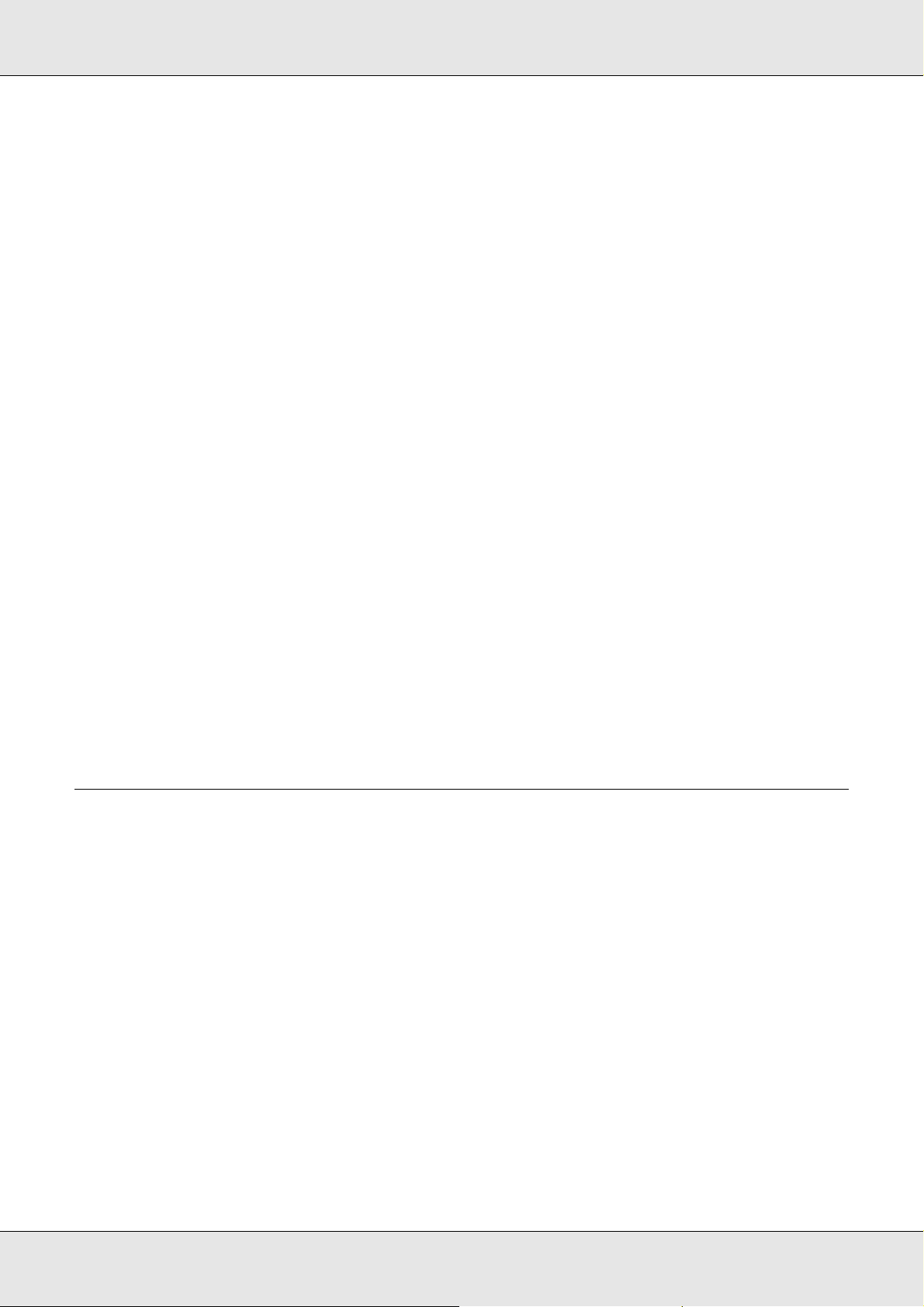
EPSON AcuLaser C3800 Guia do Utilizador
Configurar as definições opcionais
É possível actualizar manualmente as informações sobre as opções instaladas,
caso estejam algumas instaladas na impressora.
1. Aceda ao controlador de impressão.
2. Faça clique no separador Definições Opcionais e seleccione Actualizar Inf. Opção
Impressora Manualm..
3. Faça clique em Definições. É apresentada a caixa de diálogo Definições Opcionais.
4. Configure as definições de cada opção instalada e faça clique em OK.
Imprimir uma folha de configuração
Para confirmar o estado actual da impressora, imprima uma folha de configuração
(ou de estado) a partir do controlador de impressão. A folha de configuração contém
informações sobre a impressora e as definições actuais.
Para imprimir uma folha de configuração, execute as seguintes operações:
1. Aceda ao controlador de impressão.
2. Faça clique no separador Definições Opcionais e faça clique em Folha de Estado.
A impressora imprime uma folha de configuração.
Utilizar a Função Armazenamento de Tarefas
A função Armazenamento de Tarefas permite guardar tarefas de impressão na memória
da impressora e imprimi-las mais tarde, directamente a partir do painel de controlo da
impressora. Para utilizar a função de armazenamento de tarefas, execute as operações
apresentadas nesta secção.
Nota:
É necessário ter capacidade suficiente no disco RAM para utilizar a função Armazenamento de
Tarefas. Para activar o disco de RAM, tem de configurar a definição Disco de RAM no painel de
controlo como Normal ou Máxima. Recomendamos-lhe que instale uma memória opcional para
utilizar estão função. Para ver instruções sobre como aumentar a memória da impressora, consulte
“Instalar um módulo de memória” na página 235. Depois de instalar o módulo de memória,
é necessário actualizar a informação sobre as opções. Consulte “Configurar as definições
opcionais” na página 74.
Utilizar o Software da Impressora em Windows 74

EPSON AcuLaser C3800 Guia do Utilizador
A tabela apresentada em seguida descreve as opções da função Armazenamento de
tarefas. Cada uma das opções é descrita em pormenor, mais adiante nesta secção.
Opção Armazenamento
de tarefas
Reimprimir tarefa Permite imprimir a tarefa agora e guardá-la para voltar
Verificar tarefa Permite imprimir uma cópia agora para verificar o conteúdo
Tarefa confidencial Permite aplicar uma palavra-passe à tarefa e reservá-la para
Descrição
a imprimi-la mais tarde.
do documento antes de imprimir várias cópias.
a imprimir mais tarde.
As tarefas armazenadas na memória da impressora são tratadas de forma diferente,
de acordo com a opção Armazenamento de Tarefas. Para mais informações, consulte
as tabelas apresentadas em seguida.
Opção
Armazenamento
de Tarefas
Reimprimir tarefa +
Verificar tarefa
Tarefa
confidencial
Número máximo
de tarefas
64 (total combinado) Tarefa mais antiga
64 Apagar tarefas
Quando o máximo
é excedido
substituída
automaticamente
pela nova
antigas manualmente
Quando o disco de
RAM está cheio
Tarefa mais antiga
substituída
automaticamente
pela nova
Apagar tarefas antigas
manualmente
Opção
Armazenamento
de Tarefas
Reimprimir tarefa Os dados
Verificar tarefa
Tarefa
confidencial
Após a impressão Depois de desligar a impressora ou de executar
a reinicialização total
Os dados são apagados
permanecem na
memória da
impressora
os dados são
apagados
Os dados são apagados
Reimprimir tarefa
A opção Reimprimir tarefa permite guardar a tarefa que está a ser impressa, de modo
a que possa ser reimpressa mais tarde, directamente a partir do painel de controlo.
Para utilizar a opção Reimprimir tarefa, execute as operações apresentadas em seguida.
1. Faça clique no separador Definições Básicas.
2. Active a opção Agrupar na impressora. Especifique o número de cópias que
pretende imprimir e configure outras definições do controlador de impressão
apropriadas para o documento.
Utilizar o Software da Impressora em Windows 75
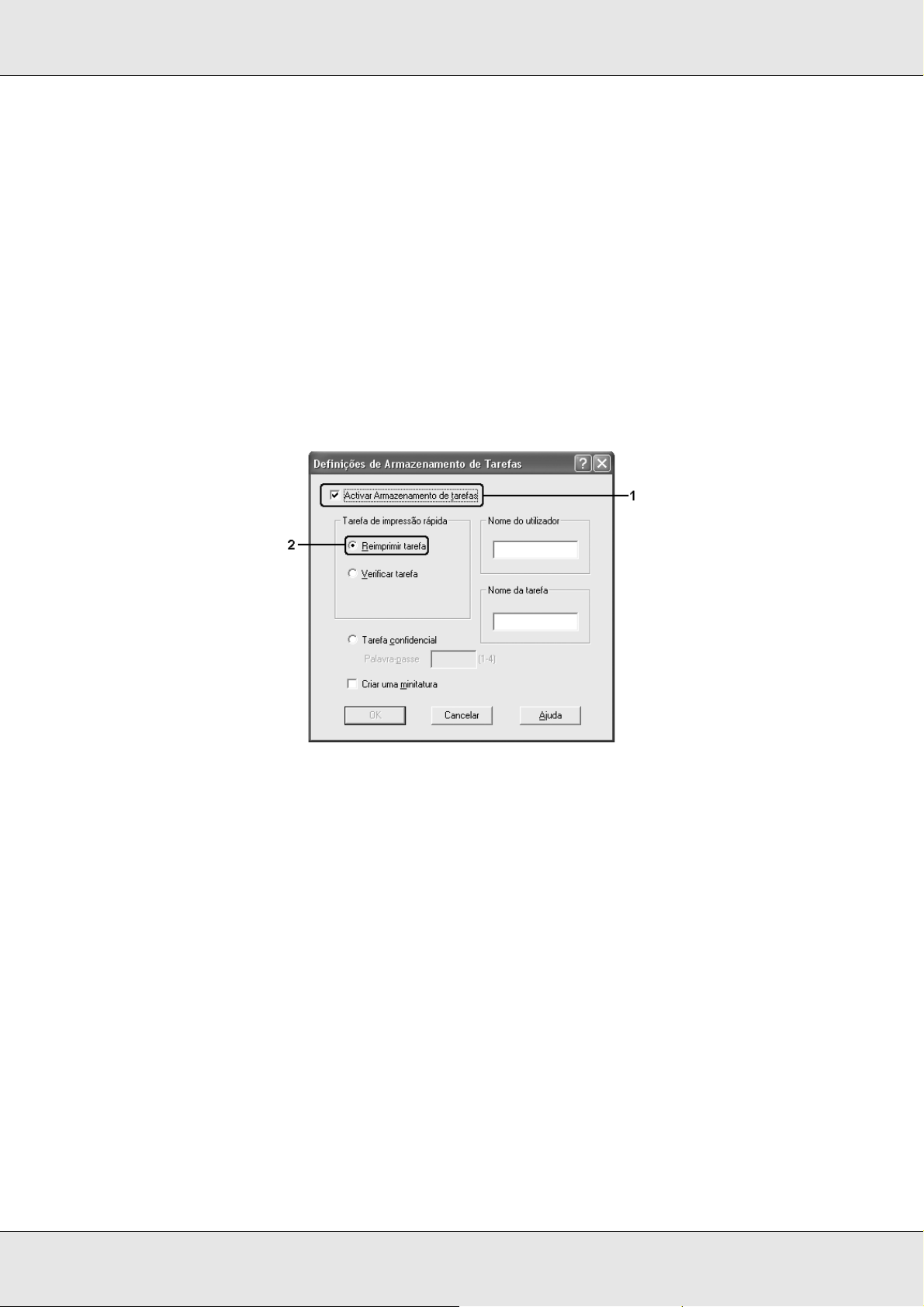
EPSON AcuLaser C3800 Guia do Utilizador
3. Faça clique no separador Definições Opcionais e seleccione Definições de
Armazenamento de Tarefas. É apresentada a caixa de diálogo Definições de
Armazenamento de Tarefas.
Nota:
O botão Definições de Armazenamento de Tarefas está disponível apenas quando o Disco
de RAM é reconhecido pelo controlador de impressão. Se seleccionou Actualizar Opção
Impressora Automat. no separador Definições Opcionais, confirme se o Disco de RAM está
definido como Instalado. Se seleccionou Actualizar Opção Impressora Manualm. no
separador Definições Opcionais, faça clique no botão Definições e seleccione a caixa
de verificação Disco de RAM.
4. Seleccione a opção Activar armazenamento de tarefas e a opção
Reimprimir tarefa.
5. Introduza um nome de utilizador e um nome de tarefa nas caixas de texto
correspondentes.
Nota:
❏ O botão OK fica disponível depois de o nome de utilizador e o nome da tarefa terem sido
introduzidos.
❏ Se quiser criar uma miniatura da primeira página de uma tarefa, seleccione a opção Criar
uma miniatura: Pode aceder às miniaturas escrevendo http:// num Web browser, seguido
pelo endereço IP interno do servidor de impressão.
6. Faça clique em OK. A impressora imprime o documento e guarda a tarefa de
impressão na memória da impressora.
Para reimprimir ou eliminar estes dados através do painel de controlo da impressora,
consulte “Imprimir e Apagar Dados de Tarefas Armazenadas” na página 217 para obter
instruções.
Utilizar o Software da Impressora em Windows 76

EPSON AcuLaser C3800 Guia do Utilizador
Verificar tarefa
A opção Verificar tarefa permite imprimir uma cópia para verificar o conteúdo do
documento antes de imprimir várias cópias.
Para utilizar a opção Verificar tarefa, execute as operações apresentadas em seguida.
1. Faça clique no separador Definições Básicas.
2. Active a opção Agrupar na impressora. Especifique o número de cópias que
pretende imprimir e configure outras definições do controlador de impressão
apropriadas para o documento.
3. Faça clique no separador Definições Opcionais e seleccione Definições de
Armazenamento de Tarefas. É apresentada a caixa de diálogo Definições de
Armazenamento de Tarefas.
Nota:
O botão Definições de Armazenamento de Tarefas está disponível apenas quando o Disco
de RAM é reconhecido pelo controlador de impressão. Se seleccionou Actualizar Opção
Impressora Automat. no separador Definições Opcionais, confirme se o Disco de RAM
está definido como Instalado. Se seleccionou Actualizar Opção Impressora Manualm.
no separador Definições Opcionais, faça clique no botão Definições e seleccione a caixa
de verificação Disco de RAM.
4. Seleccione a opção Activar Armazenamento de Tarefas e a opçãoVerificar tarefa.
Utilizar o Software da Impressora em Windows 77

EPSON AcuLaser C3800 Guia do Utilizador
5. Introduza um nome de utilizador e um nome de tarefa nas caixas de texto
correspondentes.
Nota:
❏ O botão OK fica disponível depois de o nome de utilizador e o nome da tarefa terem sido
introduzidos.
❏ Se quiser criar uma miniatura da primeira página de uma tarefa, seleccione a opção Criar
uma miniatura: Pode aceder às miniaturas escrevendo http:// num Web browser, seguido
pelo endereço IP interno do servidor de impressão.
6. Faça clique em OK. A impressora imprime uma cópia do documento e guarda os
dados de impressão com informações sobre o número de cópias restantes na memória
da impressora.
Depois de confirmar a impressão, pode imprimir as cópias restantes ou apagar estes
dados através do painel de controlo da impressora. Para obter instruções, consulte
“Imprimir e Apagar Dados de Tarefas Armazenadas” na página 217.
Tarefa confidencial
A opção Tarefa Confidencial permite aplicar palavras-passe às tarefas de impressão
guardadas na memória da impressora.
Para guardar os dados de impressão através da opção Tarefa confidencial, execute as
operações apresentadas em seguida.
1. Efectue as definições apropriadas para o documento no controlador de impressão.
2. Faça clique no separador Definições Opcionais e seleccione Definições de
Armazenamento de Tarefas. É apresentada a caixa de diálogo Definições de
Armazenamento de Tarefas.
Nota:
O botão Definições de Armazenamento de Tarefas está disponível apenas quando o Disco
de RAM é reconhecido pelo controlador de impressão. Se seleccionou Actualizar Opção
Impressora Automat. no separador Definições Opcionais, confirme se o Disco de RAM
está definido como Instalado. Se seleccionou Actualizar Opção Impressora Manualm.
no separador Definições Opcionais, faça clique no botão Definições e seleccione a caixa
de verificação Disco de RAM.
Utilizar o Software da Impressora em Windows 78

EPSON AcuLaser C3800 Guia do Utilizador
3. Seleccione a opção Activar Armazenamento de Tarefas e a opção Tarefa
confidencial.
4. Introduza um nome de utilizador e um nome de tarefa nas caixas de texto
correspondentes.
5. Defina a palavra-passe da tarefa, introduzindo um número de quatro dígitos na
caixa de texto Palavra-passe.
Nota:
❏ O botão OK fica disponível depois de o nome de utilizador e o nome da tarefa terem sido
introduzidos.
❏ As palavras-passe têm de ter quatro dígitos.
❏ Só podem ser utilizados números de 1 a 4 para as palavras-passe.
❏ Mantenha as palavras-passe num lugar seguro. Tem de introduzir a palavra-passe correcta
para imprimir uma tarefa confidencial.
6. Faça clique em OK. A impressora guarda a tarefa de impressão na respectiva
memória.
Para saber como imprimir ou apagar estes dados através do painel de controlo da
impressora, consulte “Imprimir e Apagar Dados de Tarefas Armazenadas” na página 217.
Utilizar o Software da Impressora em Windows 79

EPSON AcuLaser C3800 Guia do Utilizador
Controlar a Impressora através do EPSON Status Monitor
Instalar o EPSON Status Monitor
Para instalar o EPSON Status Monitor, execute as seguintes operações:
1. Certifique-se de que a impressora está desligada e de que o Windows está activo
no computador.
2. Introduza o CD-ROM do software da impressora no respectivo leitor.
Nota:
❏ Se a janela de selecção do idioma for apresentada, seleccione o país pretendido.
❏ Se o ecrã do programa de instalação Epson não for apresentado automaticamente, faça
duplo clique no ícone O meu computador, faça clique com botão direito do rato no ícone
do CD-ROM e faça clique em ABRIR no menu apresentado. Em seguida, faça duplo clique
em Epsetup.exe.
3. Faça clique em Instalação do Utilizador.
4. Faça clique em Instalação Personalizada.
Nota:
Para obter informações sobre a instalação do EPSON Status Monitor numa rede, consulte
o Guia de Utilização em Rede.
Utilizar o Software da Impressora em Windows 80

EPSON AcuLaser C3800 Guia do Utilizador
5. Faça clique no EPSON Status Monitor.
6. Na caixa de diálogo apresentada, certifique-se de que o ícone da impressora está
seleccionado e faça clique em OK.
7. Quando for apresentado o ecrã do acordo de licença de software, leia o acordo e,
em seguida, faça clique em Aceitar.
Utilizar o Software da Impressora em Windows 81

EPSON AcuLaser C3800 Guia do Utilizador
8. Na caixa de diálogo apresentada, seleccione o país ou a região. Aparecerá
o endereço URL do sítio Web da EPSON relativo a esse país ou a essa região.
Em seguida, faça clique em OK.
Nota:
❏ Nesta caixa de diálogo, pode definir o endereço URL do sítio onde é possível comprar
consumíveis online. Para mais informações, consulte “Compra Online” na página 91.
❏ Se seleccionar um país ou uma região, pode alterar as definições do endereço URL.
❏ Quando faz clique no botão Cancelar, o endereço URL do sítio Web não é apresentado,
mas a instalação do EPSON Status Monitor continua.
9. Uma vez concluída a instalação, faça clique em OK.
Abrir o EPSON Status Monitor
O EPSON Status Monitor é um utilitário que monitoriza a impressora e fornece
informações sobre o seu estado actual.
Para abrir o EPSON Status Monitor, execute as seguintes operações:
1. Faça clique com o botão direito do rato no ícone de função da barra de tarefas.
2. Seleccione o nome da impressora que está a utilizar e, em seguida, seleccione
Estado Simples. É apresentada a janela Estado Simples.
Utilizar o Software da Impressora em Windows 82

EPSON AcuLaser C3800 Guia do Utilizador
Nota:
Pode também abrir o EPSON Status Monitor se fizer clique no botão Estado Simples do
separador Definições Opcionais do controlador de impressão.
Para obter informações pormenorizadas acerca do EPSON Status Monitor, consulte
“Informações sobre o EPSON Status Monitor” na página 84,
página 84,
“Estado Detalhado” na página 85, “Informações de Consumíveis” na página 86,
“Informações da Tarefa” na página 87, “Definições de Notificação” na página 89, “Compra
Online” na página 91 e “Definições do ícone de função” na página 92.
Nota para utilizadores de Windows XP/XP x64:
O EPSON Status Monitor não está disponível quando se imprime a partir de uma ligação remota
de ambiente de trabalho.
Nota para os utilizadores de Netware:
Para controlar impressoras NetWare, é necessário utilizar um Novell Client que corresponda
ao seu sistema operativo. É assegurado o funcionamento das versões indicadas em seguida.
“Estado Simples” na
❏ Windows 98:
Novell Client 3.4 para Windows 95/98
❏ Windows XP ou 2000:
Novell Client 4.91 SP1 para Windows 2000/XP
❏ Para controlar uma impressora NetWare, ligue apenas um servidor de impressão a cada fila.
Para mais informações, consulte o Guia de Utilização em Rede da impressora.
❏ Não é possível controlar a fila de uma impressora NetWare para além do encaminhador
(router) IPX, porque os impulsos IPX estão definidos para 0.
❏ Este produto suporta impressoras NetWare configuradas por um sistema de impressão
baseado em filas, como, por exemplo, Bindery ou NDS. Não é possível controlar impressoras
NDPS (Novell Distributed Print Services).
Utilizar o Software da Impressora em Windows 83

EPSON AcuLaser C3800 Guia do Utilizador
Informações sobre o EPSON Status Monitor
Pode obter informações sobre o EPSON Status Monitor, como, por exemplo, a versão
do produto ou a versão da interface.
Esta janela aparece se fizer clique com o botão direito do rato no ícone de função da barra
de tarefas, seleccionar o nome da impressora que está a utilizar e, em seguida,
seleccionar a opção Acerca.
Estado Simples
A janela Estado Simples indica o estado da impressora e apresenta erros e avisos.
Esta janela aparece se fizer clique com o botão direito do rato no ícone de função da barra
de tarefas, seleccionar o nome da impressora que está a utilizar e, em seguida, fizer clique
em Estado Simples. Esta janela aparece também quando ocorre um erro, de acordo
com a opção Notificação Emergente que seleccionou na caixa de diálogo Definições
de Notificação.
Se pretender ver mais informações sobre o estado da impressora, faça clique
em Detalhes.
Utilizar o Software da Impressora em Windows 84

EPSON AcuLaser C3800 Guia do Utilizador
Estado Detalhado
Pode controlar o estado da impressora de modo pormenorizado se fizer clique com
o botão direito do rato no ícone de função da barra de tarefas, seleccionar o nome
da impressora que está a utilizar e, em seguida, fizer clique em Estado Detalhado.
a. Ícone/Mensagem: O ícone e a mensagem indicam o estado da impressora.
b. Imagem da
impressora:
c. Caixa de texto: A caixa de texto ao lado da imagem da impressora indica
d. Botão Fechar: Faça clique neste botão fechar a caixa de diálogo.
A imagem apresentada na área superior esquerda indica
o estado da impressora, sob a forma de imagens.
o estado actual da impressora. Quando ocorre um problema,
é apresentada a solução mais provável.
Nota:
Pode visualizar informações relativas a tarefas ou consumíveis se fizer clique no respectivo
separador.
Utilizar o Software da Impressora em Windows 85

EPSON AcuLaser C3800 Guia do Utilizador
Informações de Consumíveis
Pode obter informações relativas aos sistemas de alimentação e aos consumíveis
se fizer clique com o botão direito do rato no ícone de função da barra de tarefas,
seleccionar o nome da impressora que está a utilizar e, em seguida, fizer clique
em Info Consumíveis.
a. Papel: Apresenta o formato, o tipo e a quantidade de papel que
resta no sistema de alimentação. As informações sobre
os alimentadores opcionais só são apresentadas se estes
estiverem instalados.
O ícone do alimentador fica intermitente quando
a quantidade de papel restante no alimentador for baixa.
b. Toner: Indica a quantidade de toner que resta. O ícone do toner
fica intermitente quando ocorre um erro com o toner
ou quando o toner está quase a acabar.
c. Botão Compra Online: Se fizer clique neste botão, pode comprar consumíveis
online. Para mais informações, consulte “Compra Online”
na página 91.
d. Botão Fechar: Faça clique neste botão fechar a caixa de diálogo.
Nota:
Pode visualizar o estado da impressora ou informações relativas a tarefas se fizer clique no
respectivo separador.
Utilizar o Software da Impressora em Windows 86

EPSON AcuLaser C3800 Guia do Utilizador
Informações da Tarefa
Pode verificar informações sobre a tarefa se fizer clique com o botão direito do rato
no ícone de função da barra de tarefas, seleccionar o nome da impressora que está
a utilizar e, em seguida, fizer clique em Informações da Tarefa.
a. Nome da Tarefa: Apresenta os nomes das tarefas de impressão do utilizador.
As tarefas de impressão dos outros utilizadores aparecem
como --------.
b. Estado: A aguardar: Tarefa que está a aguardar impressão.
A processar: Tarefa que está a ser processada no
computador.
A apagar: Tarefa que está a ser eliminada.
A imprimir: Tarefa que está a ser impressa.
Concluída: Apresenta apenas as tarefas cuja impressão
já terminou.
Cancelada: Apresenta apenas as tarefas cuja impressão
foi cancelada.
Retida: A tarefa está retida.
c. Utilizador: Apresenta o nome do utilizador.
d. Computador: Apresenta o nome do computador que enviou a tarefa de
impressão.
e. Tipo de Tarefa: Apresenta o tipo de tarefa. As tarefas de impressão são
apresentadas, respectivamente, como Verificar, Reimprimir
e Confidencial. Armazenamento de Tarefas, consulte “Utilizar
a Função Armazenamento de Tarefas” na página 74.
f. Botão Cancelar
Tarefa:
Se seleccionar uma tarefa e fizer clique neste botão, a tarefa
é cancelada.
Utilizar o Software da Impressora em Windows 87

EPSON AcuLaser C3800 Guia do Utilizador
g. Botão Fechar Faça clique neste botão fechar a caixa de diálogo.
h. Botão Imprimir: Mostra a caixa de diálogo para imprimir tarefas retidas.
i. Botão Actualizar: Faça clique neste botão para actualizar as informações
deste menu.
j. Botão Mostrar
Definições
Nota:
Pode visualizar o estado da impressora ou informações relativas a consumíveis se fizer clique
no respectivo separador.
Nota para utilizadores de Windows XP/XP x64:
As ligações partilhadas LPR e TCP/IP normais do Windows XP com clientes com Windows não
suportam a função de gestão de tarefas.
Apresenta a caixa de diálogo Mostrar Definições, para que sejam
seleccionados os itens e a respectiva ordem de apresentação
no ecrã Informações da Tarefa, e o tipo de tarefas que são
apresentadas.
O separador Informações da Tarefa está disponível quando são utilizadas as ligações
apresentadas em seguida.
Ambientes de servidor/cliente:
❏ Quando utiliza a ligação LPR partilhada em Windows 2000, Server 2003 ou
Server 2003 x64 com clientes Windows XP, XP x64, Me, 98 ou 2000.
❏ Quando utiliza a ligação TCP/IP partilhada em Windows 2000, Server 2003 ou
Server 2003 x64 Standard com clientes Windows XP, XP x64, Me, 98 ou 2000.
❏ Quando utiliza a ligação TCP/IP do EpsonNet Print partilhada em Windows 2000,
Server 2003 ou Server 2003 x64 com clientes Windows XP, XP x64, Me, 98 ou 2000.
Ambientes de cliente:
❏ Quando utiliza a ligação LPR (em Windows XP, XP x64, 2000, Server 2003 ou
Server 2003 x64).
❏ Quando utiliza a ligação TCP/IP padrão (em Windows XP, XP x64, 2000, Server 2003
ou Server 2003 x64).
❏ Quando utiliza a ligação TCP/IP do EpsonNet Print (em Windows XP, XP x64, Me, 98,
2000, Server 2003 ou Server 2003 x64).
Nota:
Não é possível utilizar esta função nas seguintes situações:
❏ Quando utiliza uma placa de interface Ethernet que não suporta a função Gestão de Tarefas.
❏ Quando as ligações NetWare não suportam a função Gestão de Tarefas.
Utilizar o Software da Impressora em Windows 88

EPSON AcuLaser C3800 Guia do Utilizador
❏ Quando as tarefas de impressão de NetWare e de NetBEUI são apresentadas como
“Desconhecidas” no menu Gestão de Tarefas.
❏ Note que, se a conta de utilizador usada para iniciar sessão num cliente for diferente da
utilizada para estabelecer a ligação ao servidor, a função Gestão de Tarefas não está
disponível.
Nota sobre a eliminação de tarefas de impressão:
Não é possível apagar tarefas de impressão que estejam a ser processadas em
computadores-cliente com o Windows Me ou 98 utilizando o EPSON Status Monitor nos
seguintes casos:
❏ Quando utiliza a ligação LPR partilhada em Windows 2000, Server 2003 ou Server 2003 x64.
❏ Quando utiliza a ligação TCP/IP partilhada em Windows 2000, Server 2003 ou Server 2003 x64
Standard.
❏ Quando utiliza a ligação TCP/IP partilhada do EpsonNet Print em Windows 2000, Server 2003
ou Server 2003 x64.
Definições de Notificação
Pode efectuar definições de controlo específicas se fizer clique com o botão direito do
rato no ícone de função da barra de tarefas, seleccionar o nome da impressora que está
a utilizar e, em seguida, fizer clique em Definições de Notificação. É apresentada a caixa
de diálogo Definições de Notificação.
a. Opção Controlar o Estado
de Impressão:
b. Botão Outras Definições: Apresenta a caixa de diálogo Outras Definições, onde
Quando selecciona esta opção, o EPSON Status Monitor
controla o estado da impressora durante
o processamento de uma tarefa de impressão.
pode definir a forma como deve ser apresentado
oícone de função.
Utilizar o Software da Impressora em Windows 89

EPSON AcuLaser C3800 Guia do Utilizador
c. Notificação Emergente: Permite definir a notificação a ser apresentada.
d. Opção Permitir o controlo
de impressoras partilhadas:
eBotão Outras Definições: Apresenta a caixa de diálogo Outras Definições para
f. Opção Mostrar
automaticamente janela
Compra Online:
g. Opção Mostrar uma vez por
dia quando um consumível
estiver a acabar:
h. Opção Mostrar apenas
quando um consumível
começar a acabar:
Quando esta opção está activa, uma impressora
partilhada poder ser controlada por outros
computadores.
Se ligar a impressora através de servidor com Windows
Point & Print e a impressora e o clientes tiverem ambos
o Windows XP (ou posterior) instalado, a impressora
comunica com a função de comunicação do sistema
operativo. Assim, pode monitorizar a impressora sem
activar esta caixa de verificação.
definir a forma de comunicação com a impressora
partilhada.
Quando esta opção está seleccionada, a janela
Compra Online aparece automaticamente se um
consumível estiver a acabar ou se chegar ao fim do
tempo de duração. Esta janela continua a aparecer
uma vez por dia até o consumível ser substituído.
Quando esta opção está seleccionada, a janela
Compra Online aparece automaticamente uma vez por
dia quando começa a imprimir ou ao visualizar o estado
depois de abrir o EPSON Status Monitor.
Quando esta opção está seleccionada, a janela
Compra Online aparece automaticamente apenas
quando um consumível começar a chegar ao fim.
i. Botão Outras Definições: Apresenta a caixa de diálogo Outras Definições, na qual
pode definir o endereço URL onde pode comprar os
consumíveis.
j. Botão Definições
de Controlo:
k. Botão Cancelar: Faça clique neste botão para sair da caixa de diálogo
l. Botão OK: Faça clique neste botão para guardar as definições
Apresenta a caixa de diálogo Definições de Controlo
na qual pode definir o intervalo de controlo.
sem guardar as definições efectuadas.
e sair da caixa de diálogo.
Utilizar o Software da Impressora em Windows 90

EPSON AcuLaser C3800 Guia do Utilizador
Compra Online
Pode encomendar consumíveis online se clicar com o botão direito do rato no ícone
de função na barra de tarefas, seleccionar o nome da impressora e, em seguida,
clicar em Compra Online. É apresentada a caixa de diálogo Compra Online.
Nota:
❏ Pode também encomendar consumíveis online se fizer clique no botão Compra Online na
caixa de diálogo do EPSON Status Monitor. É apresentada a caixa de diálogo Compra Online.
❏ A caixa de diálogo Compra Online aparece também se fizer clique no botão Compra Online
no separador Definições Básicas do controlador de impressão.
a. Caixa de texto: Apresenta os consumíveis e os códigos.
b. Botão Comprar
Agora/Procurar Fornecedor:
c. Botão Consumíveis: Apresenta informações sobre os consumíveis.
d. Botão Fechar: Fecha a caixa de diálogo.
e. Opção Não mostrar
automaticamente esta
janela antes de um
consumível começar
a acabar ou antes de chegar
ao fim do tempo de duração:
Permite aceder ao endereço URL onde pode comprar
consumíveis e procurar o fornecedor mais próximo.
Quando faz clique neste botão, é apresentada uma
janela de confirmação a perguntar se pretende
efectuar a ligação ao sítio Web. Se não pretender que
esta janela seja apresentada, seleccione a opção Não
mostrar a mensagem de confirmação antes da ligação
na caixa de diálogo Outras Definições. A caixa de
diálogo Outras Definições aparece se fizer clique no
botão Outras Definições na caixa de diálogo Definições
de Notificação.
Quando esta opção está seleccionada, a janela
Compra Online aparece automaticamente apenas
quando um consumível começar a acabar ou quando
chegar o fim do tempo de duração.
Utilizar o Software da Impressora em Windows 91

EPSON AcuLaser C3800 Guia do Utilizador
Definições do ícone de função
Para abrir o EPSON Status Monitor faça duplo clique no ícone de função da barra de
tarefas. O menu apresentado quando faz duplo clique no ícone de função quando não
está a ser processada nenhuma tarefa de impressão depende das definições que
seleccionar. Para efectuar as definições do ícone de função, execute as seguintes
operações:
1. Faça clique com o botão direito do rato no ícone de função da barra de tarefas
e seleccione Definições do Ícone de Função.
2. Certifique-se de que está seleccionada a impressora que está a utilizar. Seleccione
o menu que pretende que seja apresentado na lista pendente Informações
a apresentar. Em seguida, faça clique em OK.
Nota:
Pode também abrir o EPSON Status Monitor se fizer clique com o botão direito do rato no ícone
de função e seleccionar o nome da impressora que está a utilizar.
Utilizar o Software da Impressora em Windows 92

EPSON AcuLaser C3800 Guia do Utilizador
Configurar a Ligação USB
A interface USB fornecida com a impressora está em conformidade com as especificações
USB Plug and Play (PnP) da Microsoft.
Nota:
❏ A interface USB é suportada apenas por computadores equipados com um conector USB
e o Windows XP, XP x64, Me, 98, 2000, Server 2003 ou Server 2003 x64.
❏ Para utilizar a interface USB 2.0 para ligar o computador à impressora, o seu computador
tem de a suportar.
❏ Uma vez que a interface USB 2.0 é totalmente compatível com USB 1.1, pode utilizar
a interface USB 1.1.
❏ A interface USB 2.0 aplica-se a sistemas operativos Windows XP, XP x64, 2000, Server 2003
e Server 2003 x64. Se utiliza o Windows Me ou 98, utilize a interface USB 1.1.
1. Aceda ao controlador de impressão.
2. No Windows Me ou 98, faça clique no separador Detalhes.
No Windows XP, XP x64, 2000, Server 2003 ou Server 2003 x64, faça clique no
separador Portas.
3. No Windows Me ou 98, seleccione a porta EPUSBX:(nome da impressora) USB na
lista Imprimir na(s) seguinte(s) porta(s).
No Windows XP, XP x64, 2000, Server 2003 ou Server 2003 x64, seleccione a porta
USB USBXXX na lista apresentada no separador Portas.
Nota:
Este ecrã poderá variar consoante a versão do sistema operativo utilizado.
4. Faça clique em OK para guardar as definições.
Utilizar o Software da Impressora em Windows 93

EPSON AcuLaser C3800 Guia do Utilizador
Cancelar a Impressão
Se as impressões não corresponderem às suas expectativas e contiverem caracteres
ou imagens incorrectos ou danificados, pode ser necessário cancelar a impressão.
Quando o ícone da impressora aparecer na barra de tarefas, execute as operações
apresentadas em seguida para cancelar a impressão.
Faça duplo clique no ícone da impressora existente na barra de tarefas. Seleccione
a tarefa na lista e faça clique em Cancelar no menu Documento.
Quando a última página for ejectada da impressora, o indicador luminoso Operacional
(verde) da impressora acende.
A tarefa actual é cancelada.
Nota:
Também pode cancelar a tarefa de impressão actual enviada a partir do computador pressionando
o botão + Cancelar Tarefa no painel de controlo da impressora. Ao cancelar a tarefa, tenha
cuidado para não cancelar tarefas enviadas por outros utilizadores.
Utilizar o Software da Impressora em Windows 94

EPSON AcuLaser C3800 Guia do Utilizador
Desinstalar o Software da Impressora
Quando pretender reinstalar ou actualizar o controlador de impressão, desinstale primeiro
o controlador que já está instalado.
Desinstalar o controlador de impressão
1. Feche todas as aplicações.
2. Faça clique em Iniciar, seleccione Definições e depois faça clique em Painel de
Controlo.
No Windows XP, XP x64, Server 2003 ou Server 2003 x64, faça clique em Iniciar,
clique em Painel de Controlo e, em seguida, faça clique em Adicionar ou Remover
Programas.
3. Faça duplo clique no ícone Adicionar/Remover Programas.
No Windows XP, XP x64, Server 2003 ou Server 2003 x64, faça clique no ícone
Alterar ou Remover Programas.
4. Seleccione Software para impressoras EPSON e faça clique em
Adicionar/Remover.
No Windows XP, XP x64, 2000, Server 2003 ou Server 2003 x64, seleccione Software
para Impressoras EPSON e clique em Alterar/Remover.
Utilizar o Software da Impressora em Windows 95

EPSON AcuLaser C3800 Guia do Utilizador
5. Faça clique no separador Modelo da Impressora e seleccione o ícone da
impressora que está a ser utilizada.
6. Faça clique no separador Utilitário e verifique se a opção que corresponde ao
software da impressora que presente desinstalar está seleccionada.
Nota:
Se pretender desinstalar apenas o EPSON Status Monitor, seleccione a opção EPSON Status
Monitor.
7. Para desinstalar, faça clique em OK.
Nota:
Pode desinstalar o EPSON Network Utility. Depois de desinstalado o utilitário, não é possível
apresentar o estado de outras impressoras a partir do EPSON Status Monitor.
8. Siga as instruções apresentadas no ecrã.
Utilizar o Software da Impressora em Windows 96

EPSON AcuLaser C3800 Guia do Utilizador
Desinstalar o controlador de dispositivo USB
Quando a impressora é ligada ao computador através de um cabo de interface USB,
também é instalado o controlador de dispositivo USB. Quando se desinstala o controlador
de impressão, é necessário desinstalar também o controlador de dispositivo USB.
Para desinstalar o controlador de dispositivo USB, execute as operações apresentadas
em seguida.
Nota:
❏ Desinstale o controlador de impressão antes de desinstalar o controlador de dispositivo USB.
❏ Depois de desinstalar o controlador de dispositivo USB, deixa de ser possível aceder
a quaisquer outras impressoras Epson ligadas através de um cabo de interface USB.
1. Execute os pontos 1 a 3 da secção “Desinstalar o controlador de impressão” na
página 95.
2. Seleccione Dispositivos de Impressão USB EPSON e em seguida faça clique
em Adicionar/Remover.
Utilizar o Software da Impressora em Windows 97

EPSON AcuLaser C3800 Guia do Utilizador
Nota:
❏ A opção Dispositivos de Impressão USB EPSON só é apresentada quando a impressora
está ligada ao Windows Me ou 98, com um cabo de interface USB.
❏ Se o controlador de dispositivo USB não estiver instalado correctamente, a opção
Dispositivos de Impressão USB EPSON pode não ser apresentada. Execute as
seguintes operações para executar o ficheiro “Epusbun.exe” que se encontra no CD-ROM
que é fornecido com a impressora.
1.Introduza o CD-ROM na unidade de CD-ROM do computador.
2.Aceda à unidade CD-ROM.
3.Faça duplo clique na pasta do seu idioma.
4.Faça duplo clique na pasta Win9x.
5.Faça duplo clique no ícone Epusbun.exe.
3. Siga as instruções apresentadas no ecrã.
Partilhar a Impressora numa Rede
Partilhar a impressora
Esta secção descreve como partilhar a impressora numa rede Windows padrão.
Os computadores de uma rede podem partilhar uma impressora que esteja ligada
directamente a um deles. O computador ligado directamente à impressora é o servidor
de impressão; os outros são os computadores-cliente, que necessitam de permissão
para partilhar a impressora com o servidor. Os clientes partilham a impressora através
do servidor de impressão.
Configure o servidor de impressão e os clientes de acordo com a versão do sistema
operativo Windows e os direitos de acesso de que dispõe na rede.
Configurar o servidor de impressão
❏ No Windows Me ou 98, consulte “Configurar a impressora como uma impressora
partilhada” na página 99.
❏ No Windows XP, XP x64, 2000, Server 2003 ou Server 2003 x64, consulte “Utilizar um
controlador adicional” na página 100.
Configurar os clientes
❏ No Windows Me ou 98, consulte “Windows Me ou 98” na página 104.
❏ No Windows XP, XP x64 ou 2000, consulte “Com Windows XP, XP x64 ou 2000” na
página 106.
Utilizar o Software da Impressora em Windows 98

EPSON AcuLaser C3800 Guia do Utilizador
Nota:
❏ Ao partilhar a impressora, certifique-se de que define o EPSON Status Monitor de modo a que
a impressora partilhada possa ser controlada a partir do servidor de impressão. Consulte
“Definições de Notificação” na página 89.
❏ Se estiver a utilizar uma impressora partilhada em Windows Me ou 98, no servidor, faça duplo
clique no íconeRede no painel de controlo e certifique-se de que o componente Partilha de
ficheiros e de impressoras em redes Microsoft está instalado. Em seguida, no servidor e nos
clientes, certifique-se de que o Protocolo compatível com IPX/SPX ou o Protocolo TCP/IP está
instalado.
❏ O servidor de impressão e os clientes devem ser definidos no mesmo sistema de rede e devem
estar sujeitos à mesma área de gestão de rede.
Configurar a impressora como uma impressora partilhada
Se o sistema operativo do servidor de impressão for o Windows Me ou 98, execute as
operações apresentadas em seguida para configurar o servidor de impressão.
1. Faça clique em Iniciar, seleccione Definições e depois faça clique em Painel
de Controlo.
2. Faça duplo clique no ícone Rede.
3. Faça clique em Partilha de Ficheiros e de Impressão no menu Configuração.
4. Seleccione a opção Desejo poder permitir a outros imprimirem na(s) minha(s)
impressora(s) e, em seguida, faça clique em OK.
5. Faça clique em OK para aplicar as definições.
Nota:
❏ Quando for apresentada a mensagem “Introduza o Disco”, introduza o CD-ROM do
Windows Me ou 98 no computador. Faça clique em OK e depois siga as instruções
apresentadas no ecrã.
❏ Quando for apresentada a mensagem a pedir para reiniciar o computador, reinicie-o
e prossiga com as definições.
6. Faça duplo clique no ícone Impressoras do painel de controlo.
7. Faça clique com o botão direito do rato no ícone da impressora e depois faça clique
em Partilhar no menu que é apresentado.
Utilizar o Software da Impressora em Windows 99

EPSON AcuLaser C3800 Guia do Utilizador
8. Seleccione Partilhar como, introduza um nome na caixa do nome de partilha e faça
clique em OK. Introduza um comentário e uma palavra-passe, se necessário.
Nota:
❏ Não utilize espaços nem hífenes no nome de partilha, porque estes podem provocar erros.
❏ Ao partilhar a impressora, certifique-se de que define o EPSON Status Monitor de modo
a que a impressora partilhada possa ser controlada a partir do servidor de impressão.
Consulte “Definições de Notificação” na página 89.
É necessário configurar os computadores clientes para que possam utilizar a impressora
em rede. Para mais informações, consulte as seguintes páginas:
❏ “Windows Me ou 98” na página 104
❏ “Com Windows XP, XP x64 ou 2000” na página 106
Utilizar um controlador adicional
Quando o sistema operativo do servidor de impressão for o Windows XP, XP x64, 2000,
Server 2003 ou Server 2003 x64, pode instalar os controladores adicionais no servidor.
Os controladores adicionais destinam-se aos clientes que têm um sistema operativo
diferente do servidor.
Execute as operações apresentadas em seguida para configurar um servidor de
impressão com o Windows XP, XP x64, 2000, Server 2003 ou Server 2003 x64 e instalar,
em seguida, os controladores adicionais.
Nota:
Tem de iniciar sessão no Windows XP, XP x64, 2000, Server 2003 ou Server 2003 x64 como
Administrador do computador local.
1. Num servidor de impressão do Windows 2000, faça clique em Iniciar, aponte para
Definições e depois faça clique em Impressoras.
Num servidor de impressão com Windows XP, XP x64, Server 2003 ou
Server 2003 x64, faça clique em Iniciar e aponte para Impressoras e Faxes.
Utilizar o Software da Impressora em Windows 100
